Page 1

У С Т Р О Й С Т В О
№
сертификата
соответствия
Орган по
сертифи-
кации
Нормативные документы
Наименование
сертифицированно
й продукции
Срок
действия
сертификат
а
POCC
JP.АЯ46.B67887
OC
"РосТестМосква"
ГОСТ P МЭК 60065-2002,
ГОСТ 5651-89, ГОСТ 22505-97,
ГОСТ Р 51515-99
ГОСТ Р 51317.3.2-99
ГОСТ Р 51317.3.3-99
Устройства
радиоприемные
06. 06.2008 –
30.07.2010
АЯ 46
Р А Д И О П Р И Е М Н О Е
O N K Y O
ТX- S R 6 0 6 E
( Р У К О В О Д С Т В О П О Э К С П Л У А Т А Ц И И )
Вы приобрели устройство радиоприемное производства компании "Тоттори Онкио
Корпорейшн", Япония ("Tottori Onkyo Corporation", Japan). Модели TX-SR606E являются
аудио/видео ресиверами (декодер/усилитель/тюнер) и предназначены для декодирования и
усиления аудио сигналов, коммутации видеосигналов и приема радиопередач в домашних
аудио/видео системах. Эти изделия широко известны в кругах истинных ценителей
высококлассного звука. Их качество и безопасность подтверждены множеством тестов,
проведенных как зарубежными, так и российскими испытательными лабораториями.
Изготовитель в течение 3 лет (срок службы) после выпуска данного изделия
обеспечивает наличие комплектующих в целях возможности проведения ремонта и
технического обслуживания, по истечении которого эксплуатация и техническое обслуживание
продолжаются в соответствии с действующими нормативными документами. Изделие остается
безопасным для жизни, здоровья человека и окружающей среды в течение всего срока
эксплуатации. Гарантийный срок - 1 год.
Информация о Российской сертификации
Основные технические характеристики
Cм. в конце инструкции
ВНИМАНИЕ :
Если Вы приобрели аудиоаппаратуру надлежащего качества, то, по
Российским законам, она не подлежит возврату или обмену на аналогичный товар
других размера, формы и т.д.
Т о т т о р и О н к и о К о р п о р е й ш н
2 4 3 С ю ю к и , К у р а ѐ с и - с и , Т о т т о р и 6 8 2 , Я п о н и я
T o t t o r y O n k y o C o r p o r a t i o n
2 4 3 S h u u k i , K u r a y o s h i - s h i , T o t t o r i 6 8 2 , J a p a n
Page 2

2
Стр.1 оригинала
AV РЕСИВЕР
ONKYO TX-SR606E
ИНСТРУКЦИЯ ПО ЭКСПЛУАТАЦИИ
Благодарим Вас за покупку A/V ресивера производства компании Onkyo. Пожалуйста, перед
выполнением соединений и включением питания внимательно прочтите это руководство.
Следуя инструкциям, приведенным в данном руководстве, Вы обеспечите оптимальную работу
нового A/V ресивера и получите максимальное удовольствие от прослушивания. Пожалуйста,
сохраняйте это руководство для последующих справок.
СОДЕРЖАНИЕ (краткое)
Стр.
Введение 2
Подсоединение 14
Первоначальная настройка 37
Основные операции
Воспроизведение сигналов с AV-компонентов 47
Прослушивание радио 51
Использование режимов прослушивания 57
Дополнительные операции 67
Возможные неисправности 96
Стр. 2 оригинала
ПРЕДОСТЕРЕЖЕНИЕ:
ДЛЯ СНИЖЕНИЯ ОПАСНОСТИ ВОЗГОРАНИЯ ИЛИ ПОРАЖЕНИЯ ЭЛЕКТРИЧЕСКИМ ТОКОМ
НЕ ПОДВЕРГАЙТЕ ДАННЫЙ АППАРАТ ВОЗДЕЙСТВИЮ ДОЖДЯ ИЛИ ВЛАГИ.
ВНИМАНИЕ
ДЛЯ УМЕНЬШЕНИЯ ОПАСНОСТИ ПОРАЖЕНИЯ ЭЛЕКТРИЧЕСКИМ ТОКОМ НЕ СНИМАЙТЕ
ВЕРХНЮЮ И ЗАДНЮЮ ПАНЕЛЬ. ВНУТРИ НЕТ ЧАСТЕЙ, ДОСТУПНЫХ ДЛЯ ОБСЛУЖИВАНИЯ
ПОЛЬЗОВАТЕЛЮ. ДОВЕРЬТЕ ОБСЛУЖИВАНИЕ КВАЛИФИЦИРОВАННОМУ МАСТЕРУ.
ВНИМАНИЕ
Опасность поражения электрическим током
Не открывать
Изображение молнии в равностороннем треугольнике предупреждает пользователя о
наличии внутри корпуса изделия неизолированного напряжения, величина которого
может создавать опасность поражения человека электрическим током.
Page 3
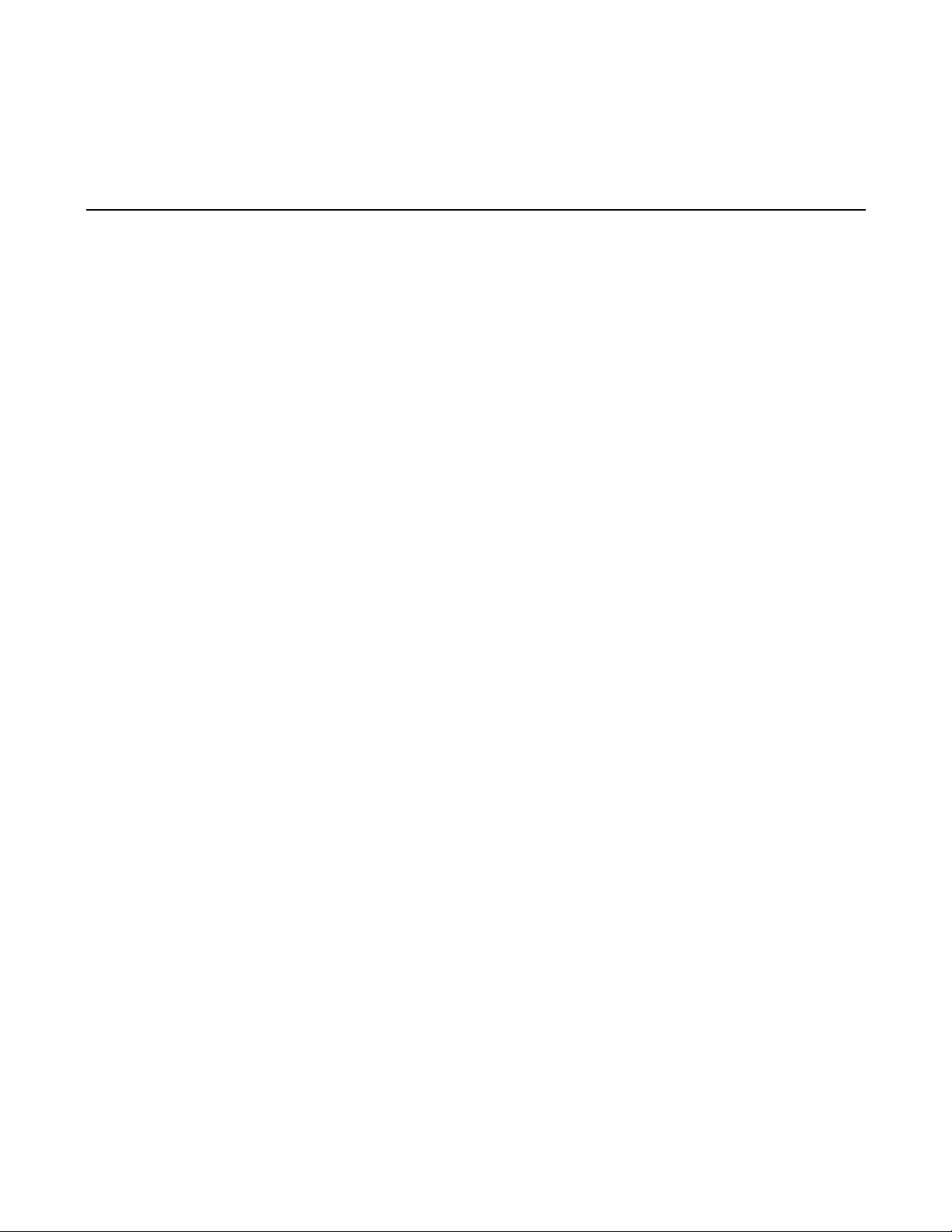
3
Изображение восклицательного знака в равностороннем треугольнике предупреждает
пользователя о наличии в сопровождающей аппарат документации важных инструкций
по эксплуатации и техническому обслуживанию.
Инструкции по безопасности
1. Прочтите эти инструкции.
2. Сохраните эти инструкции.
3. Обращайте внимание на все предостережения.
4. Следуйте всем инструкциям.
5. Не используйте этот аппарат вблизи воды.
6. Производите очистку только сухой тканью.
7. Не блокируйте вентиляционные отверстия. Инсталлируйте в соответствии с
рекомендациями изготовителя.
8. Аппарат следует размещать вдали от источников тепла, таких как радиаторы, тепловые
завесы, печи или другие приборы (включая усилители), которые выделяют тепло.
9. Не разбирайте поляризованную сетевую вилку или вилку с заземлением, предназначенные
для повышения безопасности. Поляризованная вилка имеет две контактные пластины, из
которых одна шире другой. Вилка с заземлением имеет две контактные пластины и один
контактный штырь для заземления. Если вилка не подходит к Вашей розетке, обратитесь к
электрику, чтобы он заменил розетку устаревшей конструкции.
10. Шнуры питания должны прокладываться таким образом, чтобы на них не наступали и не
задевали какими-либо предметами, особенно вблизи вилок, розеток и мест выхода шнура
из корпуса аппарата.
11. Используйте только те аксессуары, которые рекомендованы изготовителем.
12. Используйте только те тележки, стойки, кронштейны и столы, которые рекомендованы
изготовителем или продаются вместе с аппаратом. Тележку с установленным аппаратом
следует перемещать осторожно, иначе она может опрокинуться.
13. Если аппарат не будет использоваться длительное время, а также на время грозы, выньте
вилку шнура питания из розетки электросети.
14. См. 15.
15. Повреждения, требующие технического обслуживания
Выньте вилку шнура питания аппарата из розетки электросети и обратитесь к
квалифицированному мастеру в случае, если:
а) Повреждены шнур питания или вилка;
b) Внутрь аппарата попали посторонние предметы или жидкость;
c) Аппарат попал под дождь;
d) Аппарат не работает должным образом при выполнении инструкций по эксплуатации.
Пользуйтесь только указанными в инструкциях по эксплуатации органами управления,
так как неправильное выполнение прочих регулировок может привести к повреждениям,
устранение которых потребует сложного ремонта с привлечением
высококвалифицированного персонала.
e) Аппарат уронили или повредили другим способом.
f) Произошли заметные изменения рабочих характеристик аппарата.
16. Попадание внутрь предметов и жидкостей
Никогда не вставляйте какие-либо предметы внутрь корпуса через отверстия, так как они
могут коснуться точек под опасным для жизни напряжением или вызвать короткое
замыкание, что может привести к возгоранию или поражению электрическим током.
Не допускайте попадания на аппарат капель или брызг. Не ставьте на аппарат сосуды с
жидкостью, например, вазы.
Не ставьте на аппарат свечи и другие горящие предметы.
17. Избавляясь от использованных элементов питания, помните о защите окружающей среды.
Page 4
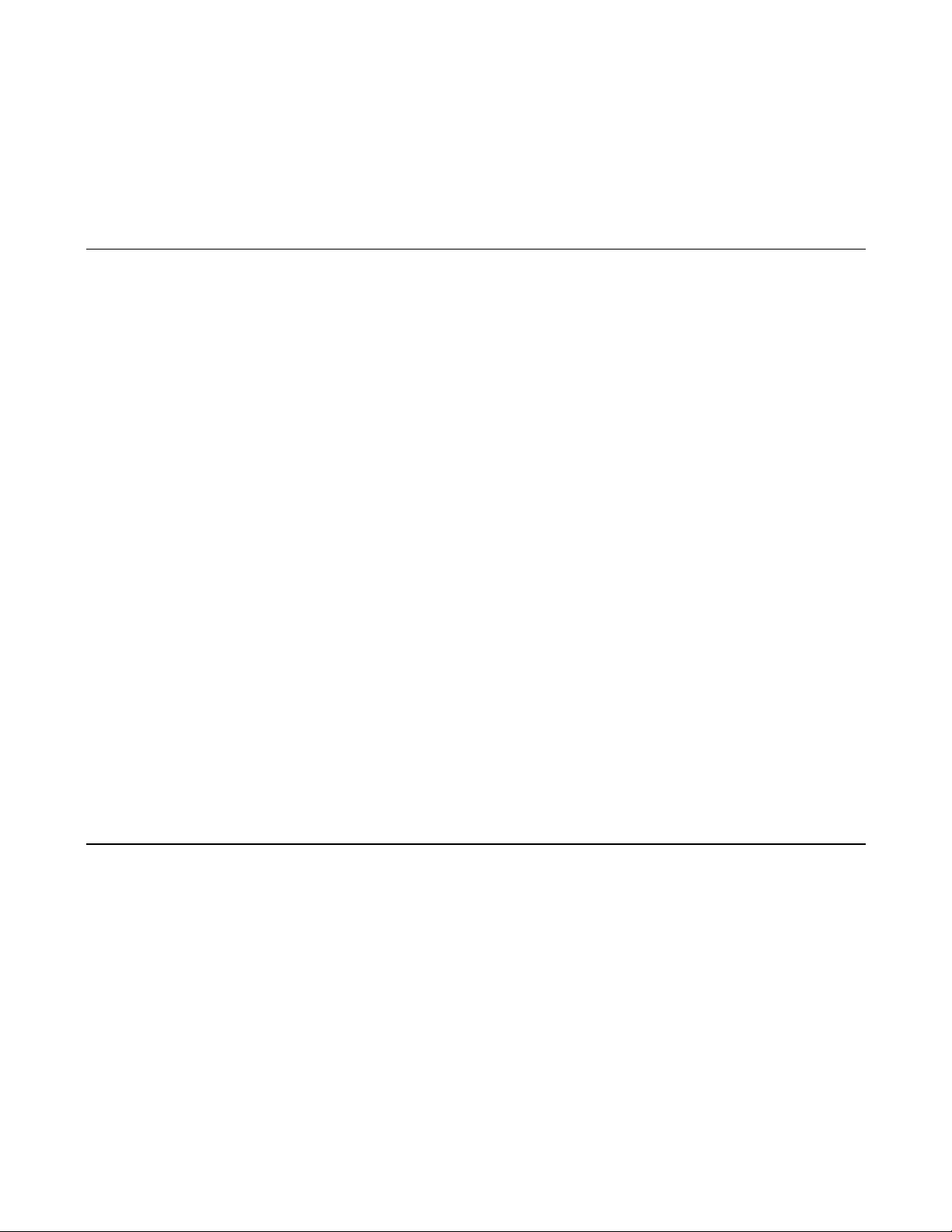
4
18. Если аппарат встраивается в замкнутый объем, например, стойку, необходимо обеспечить
достаточную вентиляцию. Сверху и по бокам аппарата должно оставаться не менее 20 см
свободного пространства, а позади – не менее 10 см. Задний край полки или панели,
находящейся над аппаратом, должен не доходить до стены или задней панели на 10 см,
чтобы теплый воздух мог подниматься вверх, как в печной трубе.
Стр. 3 оригинала
Предостережения
1. Запись материала, охраняемого авторским правом
Запись материала, охраняемого авторским правом, с любыми целями, кроме личного
пользования, незаконна без разрешения владельца авторского права.
2. Сетевой плавкий предохранитель
Плавкий предохранитель размещен внутри TX-SR606 и не может быть заменен
пользователем. Если Вам не удается включить TX-SR606, обратитесь к дилеру ONKYO.
3. Уход
Время от времени стирайте пыль с корпуса TX-SR606 мягкой тканью. При более значительных
загрязнениях смочите мягкую ткань слабым водным раствором мягкого моющего средства.
Непосредственно после очистки вытрите аппарат досуха чистой тканью. Не пользуйтесь
абразивным полотном, спиртом или другими химическими растворителями, поскольку они
могут повредить отделку или стереть надписи на панели.
4. Питание
ПРЕДОСТЕРЕЖЕНИЕ
ПЕРЕД ПЕРВЫМ ПОДКЛЮЧЕНИЕМ АППАРАТА К РОЗЕТКЕ ЭЛЕКТРОСЕТИ ВНИМАТЕЛЬНО
ПРОЧТИТЕ СЛЕДУЮЩИЙ РАЗДЕЛ.
Напряжение электросети зависит от страны или региона. Убедитесь в том, что напряжение
электросети в том регионе, где будет использоваться этот аппарат, соответствует напряжению,
указанному на задней панели (например, 230 В перем. тока, 50 Гц или 120 В перем. тока, 60
Гц).
Стр. 4 оригинала
Для европейских моделей
Декларация соответствия европейским техническим стандартам (СЕ).
Поставляемые принадлежности
Убедитесь, что в комплект поставки аппарата входят следующие принадлежности:
Пульт ДУ и два элемента питания (типа АА/R6) 1 комплект
Микрофон для настройки АС 1 шт.
Комнатная FM антенна 1 шт.
Рамочная АМ антенна 1 шт.
Инструмент для клемм громкоговорителей 1 шт.
Набор цветных ярлычков для акустических кабелей 1 шт.
Переходник для сетевого штеккера 1 шт.
Поставляется только в определенных странах. Используйте этот переходник, если ваша
розетка переменного тока не подходит к штеккеру AV-ресивера (переходник отличается от
страны к стране).
*Как установить сетевой штеккер.
(рисунок)
Page 5
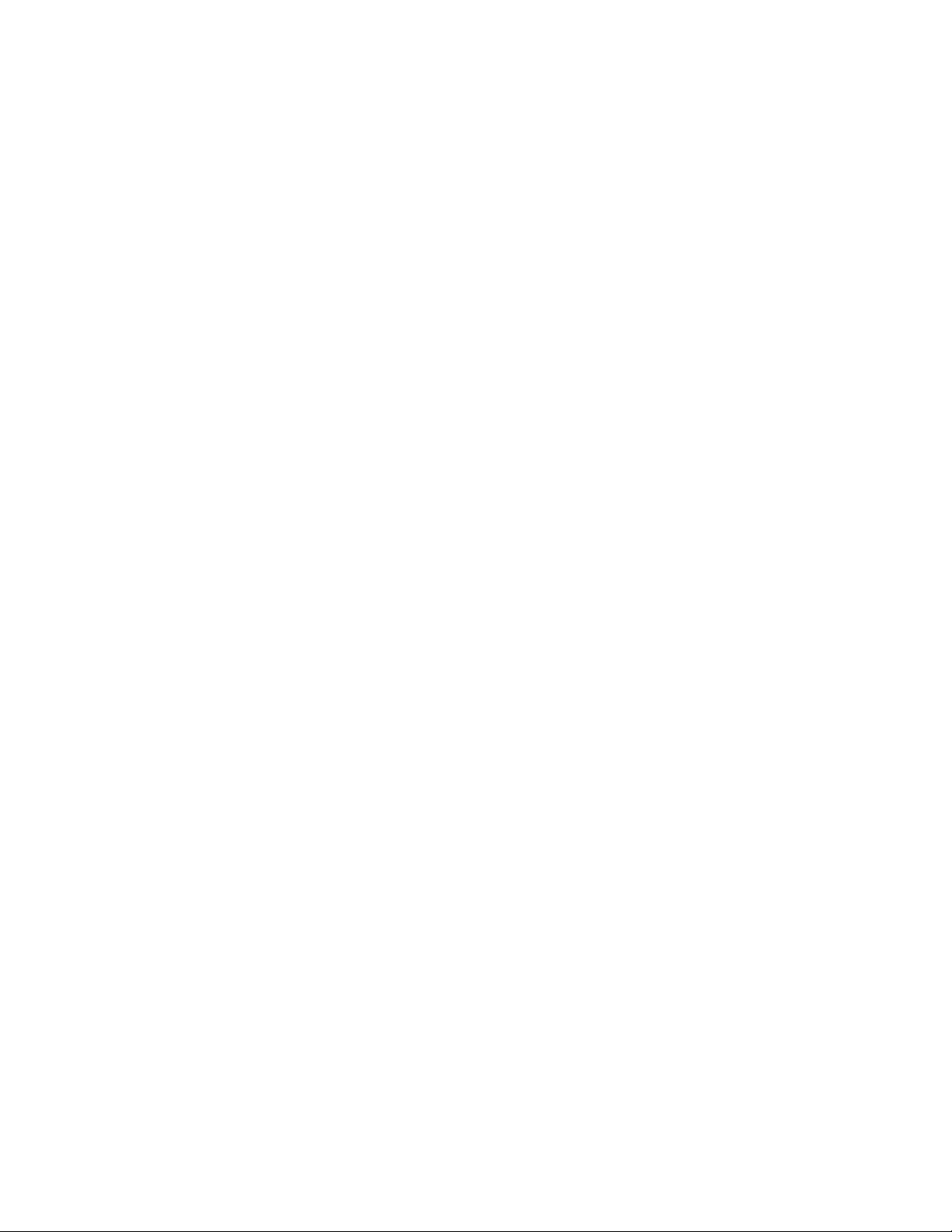
5
* Буква алфавита в конце наименования продукта (S или B) соответствует цвету корпуса
ресивера. Характеристики и способы управления для ресиверов обоих цветов одинаковы.
Стр. 5 оригинала
СОДЕРЖАНИЕ
Введение Стр. оригинала
Инструкции по безопасности 2
Меры предосторожности 3
Поставляемые принадлежности 4
Основные характеристики 6
Мультирумные возможности 7
Знакомство с AV-ресивером 8
Передняя панель 8
Дисплей 9
Задняя панель 10
Пульт дистанционного управления 12
Управление AV-ресивером 12
Установка батарей 13
Использование пульта ДУ 13
Подсоединение колонок 14
Просмотр домашнего театра 14
Двухканальное подключение АС (bi-amping) 17
Подсоединение антенн 18
Подсоединение комнатной FM-антенны 18
Подсоединение рамочной АМ-антенны 18
Подсоединение наружной FM-антенны 19
Подсоединение наружной АМ-антенны 19
Подсоединение компонентов 20
Об AV соединениях 20
Подсоединение звука и видео сигналов к AV-ресиверу 21
Какие соединения следует использовать? 21
Подсоединение вашего ТВ или видеопроектора 23
Подсоединение DVD-проигрывателя 24
Подсоединение видеомагнитофона или DVD-рекордера
для воспроизведения 26
Подсоединение видеомагнитофона или DVD-рекордера для записи 27
Подсоединение спутникового/кабельного приемника, телеприставки
или другого видео источника 28
Подсоединение игровой приставки 29
Подсоединение видеокамеры или другого устройства 32
Подсоединение компонентов с HDMI 31
Подсоединение проигрывателя CD или грампластинок 33
Подсоединение кассетного магнитофона, CDR, минидиска или DAT 34
Подсоединение RI док-станции 35
Подсоединение компонентов Onkyo, оборудованных RI 36
Включение AV-ресивера 37
Подсоединение сетевого шнура 37
Включение и ждущий режим 37
Первоначальная настройка 38
Автоматическая настройка АС 38
Page 6
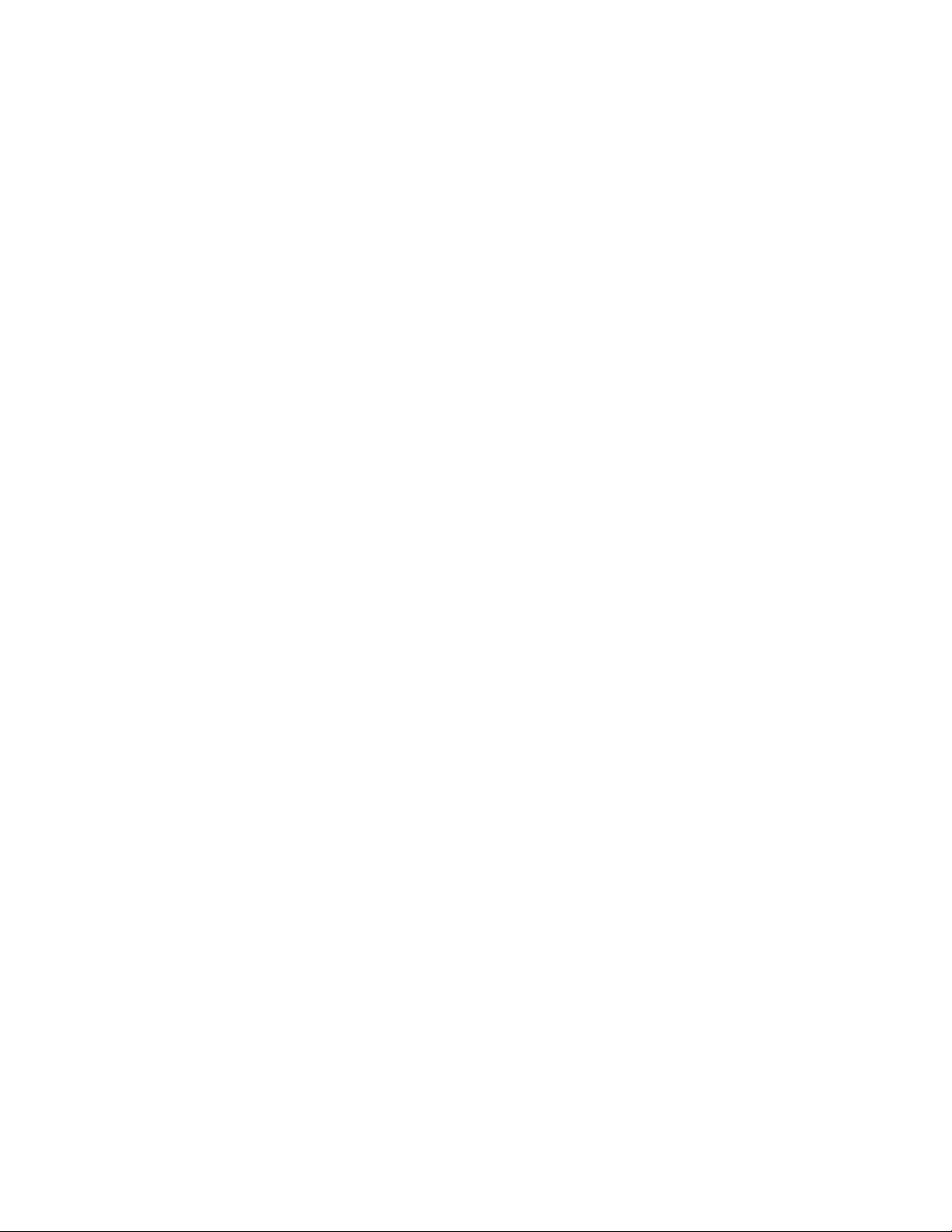
6
Настройка колонок 42
Настройка HDMI входа 43
Настройка компонентного видео входа 44
Настройка цифрового входа 44
Изменение отображения входов на дисплее 45
Настройка автоматического выбора аудио входов 46
Воспроизведение сигналов с AV-компонентов 47
Основные операции 47
Общие функции 48
Регулировка яркости дисплея 48
Приглушение звука 48
Использование таймера отключения (сна) 48
Использование наушников 49
Вывод информации об источнике 49
Задание формата входного цифрового сигнала 50
Прослушивание радио 51
Установка шага настройки в АМ диапазоне (для некоторых моделей) 51
Прослушивание AM/FM станций 52
Предварительная настройка на AM/FM станции 54
Использование RDS (только для Европы) 55
Использование режимов прослушивания 57
Выбор режимов прослушивания 57
Режимы прослушивания, доступные для формата каждого источника 58
О режимах прослушивания 64
Запись 66
Запись входного источника 66
Запись с различных AV-источников 66
Настройка режимов прослушивания 67
Использование аудио настроек режимов прослушивания 67
Использование аудио настроек 69
Предустановки режимов прослушивания 71
Дополнительные настройки 72
Настройка АС 72
Настройка источника 77
Разнообразные настройки 78
Настройка аппаратуры 79
Настройка блокировки (замка) 82
Корректировка рассогласования звука и изображения 78
Зона 2 83
Подсоединения в Зоне 2 83
Настройка мощной Зоны 2 84
Использование Зоны 2 85
Управление другими AV компонентами 87
Заранее запрограммированные коды команд пульта 87
Page 7

7
Ввод кодов в пульт ДУ 87
Сброс установок пульта ДУ 88
Управление ТВ 89
Управление DVD-плеерами и DVD-рекордерами 90
Управление видеомагнитофонами и PVR 91
Управление кабельными и спутниковыми ресиверами 92
Управление СD-плеерами и СD-рекордерами 93
Управление RI док-станцией 94
Управление кассетными магнитофонами 95
Возможные неисправности 96
Технические характеристики 101
Таблица разрешения видео 102
Экранные меню для настройки 103
Для сброса всех установок ресивера, включите его и, удерживая в нажатом состоянии кнопку
VCR/DVR, нажмите кнопку STANDBY/ON (см. стр. 96).
Стр.6 оригинала
Основные характеристики
Усилитель
90 Вт на канал, на 8 Ом, нагружены 2 канала, в полосе 20 Гц – 20 кГц, с макс.
гармоническими искажениями – THD: 0,08% (FTC)
140 Вт на канал, на 6 Ом (IEC),
175 Вт на канал, на 6 Ом (JEITA),
Технология усиления WRAT - расширенный диапазон частот 5 Гц – 100 кГц,
Схема оптимальной регулировки громкости
Обработка сигналов
Масштабирование сигналов HDMI (до 1080i)
Повышающее преобразование сигналов в HDMI
Декодирование аудио форматов высокого разрешения Dolby TrueHD
Декодирование аудио форматов высокого разрешения DTS-HD Master Audio
Алгоритм обработки контуров изображений Faroudja DCDi
Режим Pure Audio (модели не для США и Канады)
Режим Direct
Алгоритм Music Optimiser для восстановления сжатых музыкальных файлов
Фильтр Cinema Filter
Немасштабирующая конфигурация (сложение цифровых сигналов без потери точности)
Память режимов прослушивания A-Form
Цифроаналоговые преобразователи 192 кГц/24 бит
Мощная, высокоточная 32-разрядная цифровая обработка сигналов
Соединения
4 HDMI входа и 1 выход
Шина RIHD для системного управления
Коммутация компонентных видео сигналов (2 входа и 1 выход), HDTV-ready
4 цифровых звуковых входа (2 оптических, 2 коаксиальных, 4 назначаемых)
4 S-Video входа, 2 выхода
Page 8
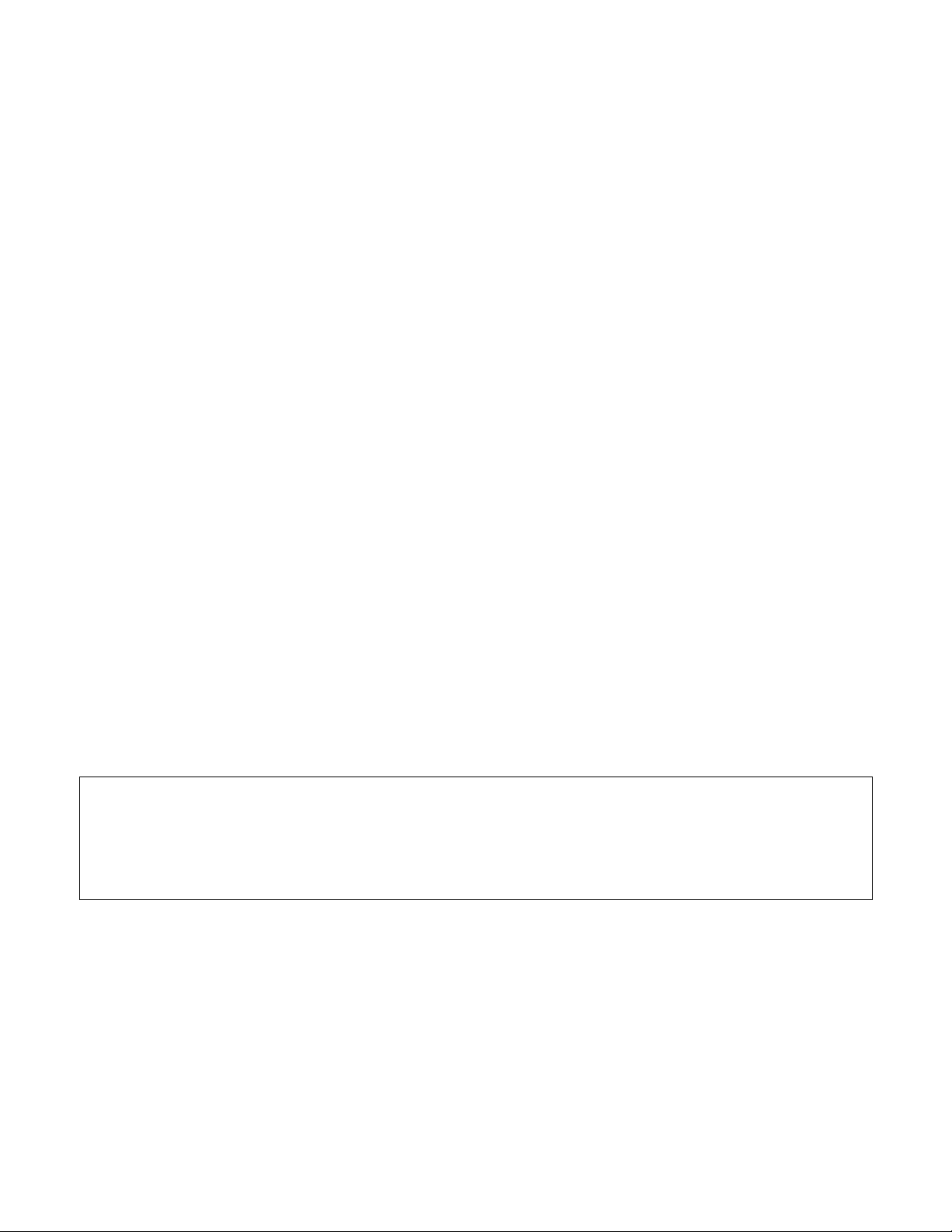
8
Мощный выход на Зону 2
Зажимные клеммы для 7.1-канального выхода с цветовой маркировкой
Возможность подключения по двухканальной усилительной схеме (Bi-Amp) для
фронтальных левого и правого громкоговорителей с использованием выходов на задний
левый и правый громкоговорители
Прочее
40 предварительных настроек SIRIUS/XM/AM/FM (только для Северной Америки)
40 предварительных настроек АМ/ FM (модели для Европы и Азии)
Система Audyssey 2EQ для коррекции акустики помещения и калибровки колонок
Система Audyssey Dynamic EQ для коррекции тонкомпенсации
Регулировка частоты раздела кроссовера (разделительного фильтра)
(40/50/60/80/100/120/150/200 Гц)
Функция управления синхронизацией звука и видео (до 100 мс)
Экранное меню настройки
Совместимость с RI Dock для iPod
Алюминиевая передняя панель
Запрограммированный пульт ДУ, совместимый с RI
*1 Изготовлено по лицензии Dolby Laboratories. "Dolby", "Pro Logic", "Surround EX" и символ в
виде двойного D - торговые марки Dolby Laboratories.
*2 "DTS", "DTS 96/24", "DTS-ES" и "Neo:6" - торговые марки корпорации Digital Theater Systems.
*3 "Theater-Dimensional" – торговая марка корпорации ONKYO.
*4 HDMI, логотип HDMI и High Definition Multimedia Interface - торговые марки корпорации HDMI
Licensing, LLC
*5. "CinemaFILTER" – торговая марка корпорации ONKYO
*6. Sirius Ready радио (только для США)
*7 Изготовлено по лицензии Audyssey Laboratories. Защищено патентами U.S. и др. стран.
MultEQ или 2EQ - торговые марки корпорации Audyssey Laboratories
*8 VLSC – торговая марка корпорации Onkyo Corporation
*Apple и iPod являются торговыми марками Apple Computer, Inc., зарегистрированной в США и
других странах.
* “x.v.Color” – торговая марка Sony Corporation.
Данное изделие содержит технологию, защищенную авторским правом, которая находится под
защитой патентов США и других прав на интеллектуальную собственность. Использование
этой защищенной авторским правом технологии должно быть авторизовано Macrovison
Corporation и предназначено исключительно для домашнего и другого ограниченного
использования, если оно не авторизовано для другого компанией Macrovision. Обратный
инженерный анализ и разборка запрещены.
страница 8
Мультирумные возможности
Вместе с этим аудио/видео ресивером вы можете использовать два комплекта акустических
систем – систему громкоговорителей звукового окружения (до 7.1 каналов) в вашей основной
комнате для прослушивания, и стереосистему в вашей второй комнате, или в Зоне 2, как мы ее
называем. И вы сможете наслаждаться разными источниками звука в каждой комнате.
Основная комната: В вашей основной комнате для прослушивания, вы можете наслаждаться
воспроизведением до 7.1 каналов (см. стр.14).
Page 9
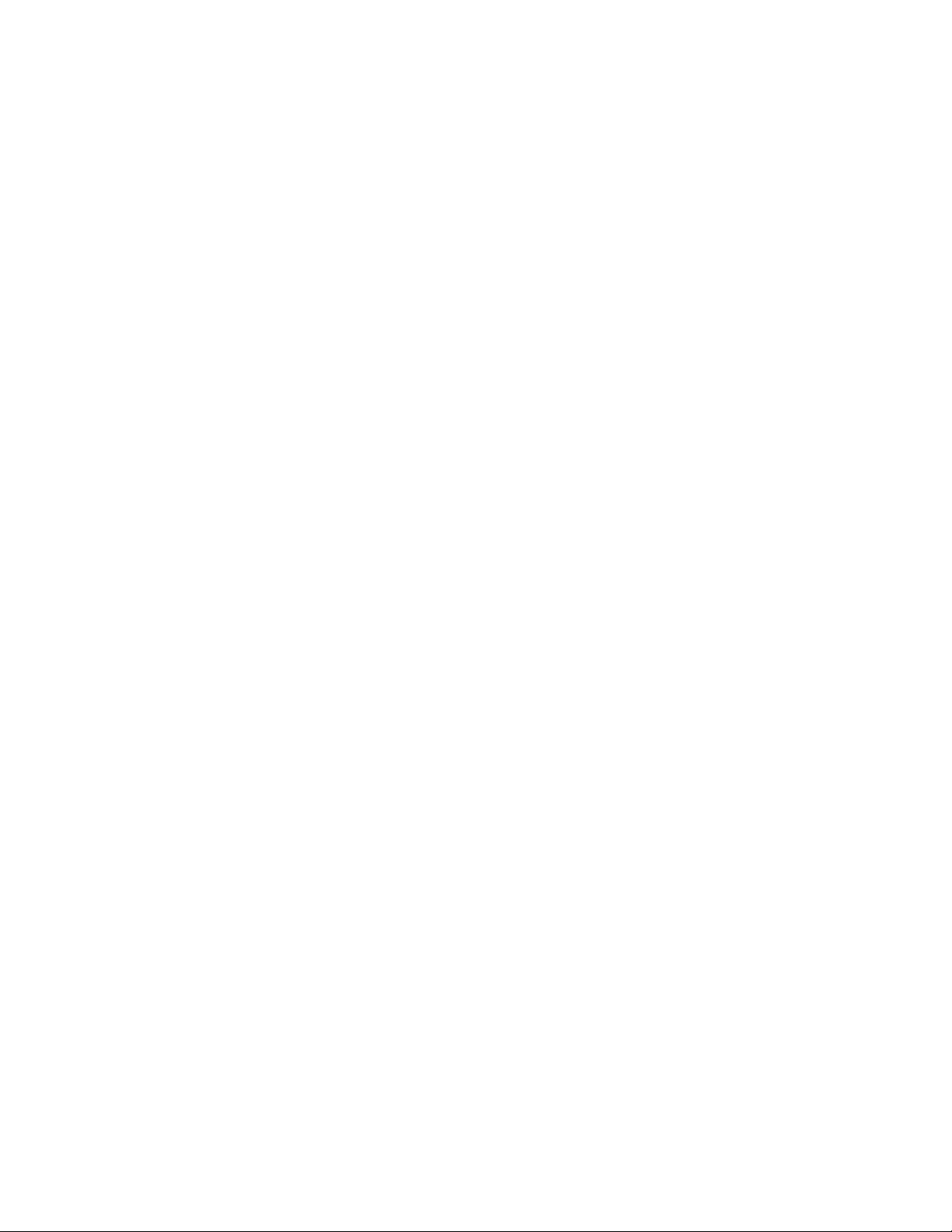
9
Вы можете использовать различные режимы для прослушивания, такие как Dolby и DTS
(стр.57-65).
*Если в Зону 2 поданы выходы усилителя мощности, возможности воспроизведения в основной
комнате понижены до 5.1 каналов, (см. стр.83).
Зона 2: В вашей вспомогательной комнате или Зоне 2, вы можете насладиться 2-канальным
стереофоническим воспроизведением (см. стр.83).
* В Зоне 2 не могут быть использованы режимы прослушивания.
(рисунок)
(Основная комната)
Левый и правый фронтальные громкоговорители
Левый и правый задние громкоговорители звукового окружения
*Когда используется мощная Зона 2, звук через эти громкоговорители не воспроизводится
(стр.84).
Сабвуфер
Центральный громкоговоритель
Левый и правый громкоговорители звукового окружения
Зона 2: Вспомогательная комната
(Левый и правый стереофонические громкоговорители)
Стр. 7 оригинала
ЗНАКОМСТВО С РЕСИВЕРОМ
ПЕРЕДНЯЯ ПАНЕЛЬ
Модели для Северной Америки
(рисунок)
Другие модели
(рисунок)
В скобках показан номер страницы оригинала с подробными инструкциями.
1) STANDBY/ON (37)
Эта кнопка переводит аппарат из режима готовности во включенное состояние и обратно.
2) Индикатор STANDBY (37)
Cветится, когда AV-ресивер находится в ждущем режиме готовности. Мигает, когда аппарат
принимает команду от пульта ДУ.
3) Индикатор ZONE 2 (85) Мигает, когда идет установка Зоны 2. Cветится, когда активна Зона
2.
4) Кнопки селектора входов (47)
Этими кнопками выбирается источник аудио и видео сигнала: DVD, VCR/DVR, CBL/SAT,
GAME/TV, AUX, TAPE, TUNER или CD.
Кнопкой MULTI CH выбирается многоканальный аналоговый вход DVD
5) Датчик дистанционного управления (13)
Принимает сигналы управления от пульта.
6) Дисплей – см. стр. 9
7) Кнопка SETUP Вызов меню настройки, отображаемого на экране подсоединенного
телевизора.
8) Кнопки TUNING/PRESET, стрелки курсора, и кнопка ENTER
При прослушивании радио (когда выбран источник AM или FM): TUNING ▲/▼ (Настройка
тюнера). Этими кнопками меняется частота настройки тюнера. PRESET ◄/►(Предварительные
настройки). Эти кнопки используются при настройке на введенные в память частоты
Page 10
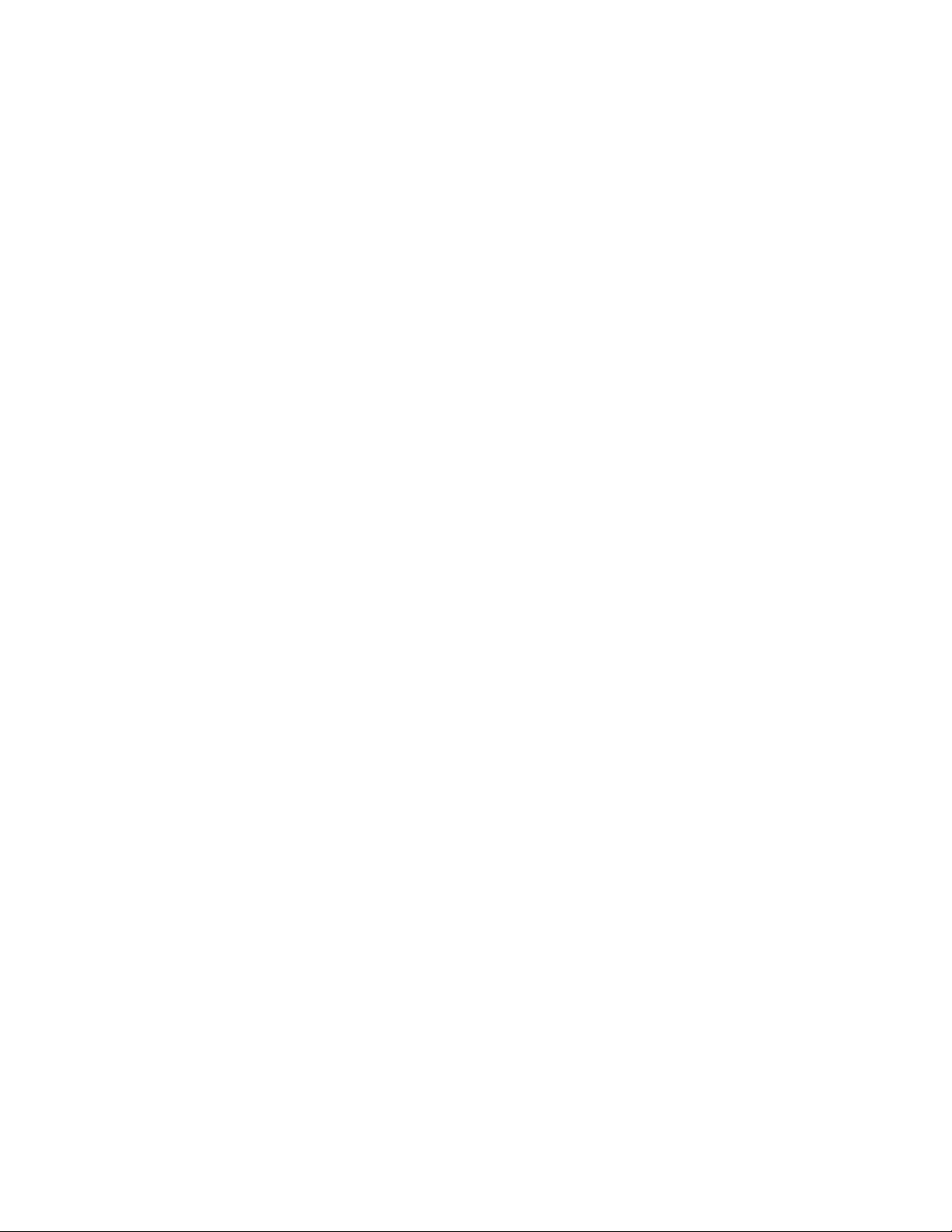
10
радиостанций. (стр. 54)
При работе с экранным меню стрелки используются для выбора установок и регулировки их
параметров, подтверждение производится кнопкой ENTER.
Стр. 9 оригинала
9) Кнопка RETURN Возврат к предыдущему экрану меню без сохранения установок
10) MASTER VOLUME (47) Этой рукояткой устанавливается громкость на выходе ресивера:
MIN, от 1 до 79, или MAX
11) Гнездо PHONES (49) Это 6-мм гнездо предназначено для подключения стандартной пары
головных стереотелефонов для индивидуального прослушивания.
12) Кнопки ZONE 2/OFF (85) Кнопка ZONE2 используется для выбора входного источника для
Зоны 2. Кнопка OFF используется для отключения выхода Зоны 2.
13) Кнопка ZONE 2 LEVEL (86) Эта кнопка используется для установки громкости для Зоны 2.
14) Кнопки TONE + и - (69) Эти кнопки используются для регулировки тембра низких и
высоких частот.
15) Кнопка MOVIE/TV (57) выбирает режим прослушивания, предназначенный для кино
или
16) Кнопка MUSIC (57) выбирает режим прослушивания музыки
17) Кнопка GAME (57) выбирает режим прослушивания для игр
18) Кнопка DISPLAY (49) При каждом нажатии этой кнопки дисплей переходит к отображению
другой информации о выбранном в данный момент источнике
19) Кнопка DIGITAL INPUT (46) Кнопка используется для назначения режимов автовыбора
цифровых входов
20) Кнопка DIMMER (или RT/PTY/TP в Европейской модели) (48, 56) Для настройки яркости
дисплея. С помощью этой кнопки в европейской модели переключаются также режимы RDS
(cистемы радиоданных) FM вещания: RT (радиотекст) -> PTY (тип принимаемой программы)
-> TP (дорожная информация). См. стр. 55
21) Кнопка MEMORY (54) С помощью этой кнопки вводятся в память и удаляются из памяти
частоты вещания радиостанций
22) Кнопка TUNING MODE (52) Переключение между автоматическим и ручным режимами
настройки тюнера
23) Гнездо SETUP MIC (38) Здесь подсоединяется входящий в комплект измерительный
микрофон для автоматической настройки АС
24) Вход AUX INPUT (32, 66) Этот вход может быть использован для подсоединения
видеокамеры, игровой приставки и т.п. Имеются гнезда для оптического цифрового звука,
S-Video, композитного видеосигнала и аналогового звука
25) Кнопка PURE AUDIO (57) (кроме моделей для Северной Америки) Выбирает режим
прослушивания Pure Audio
26) Кнопка STEREO (61) Эта кнопка используется для выбора режима прослушивания Stereo.
27) Кнопки LISTENING MODE ◄/► (61) Этими кнопками выбирается режим
прослушивания.
Стр. 9 оригинала
ДИСПЛЕЙ
(1) Индикатор SLEEP (48)
Этот индикатор загорается, когда была установлена функция Sleep.
(2). MUTING (48)
Мигает, когда включено временное приглушение звука
Page 11
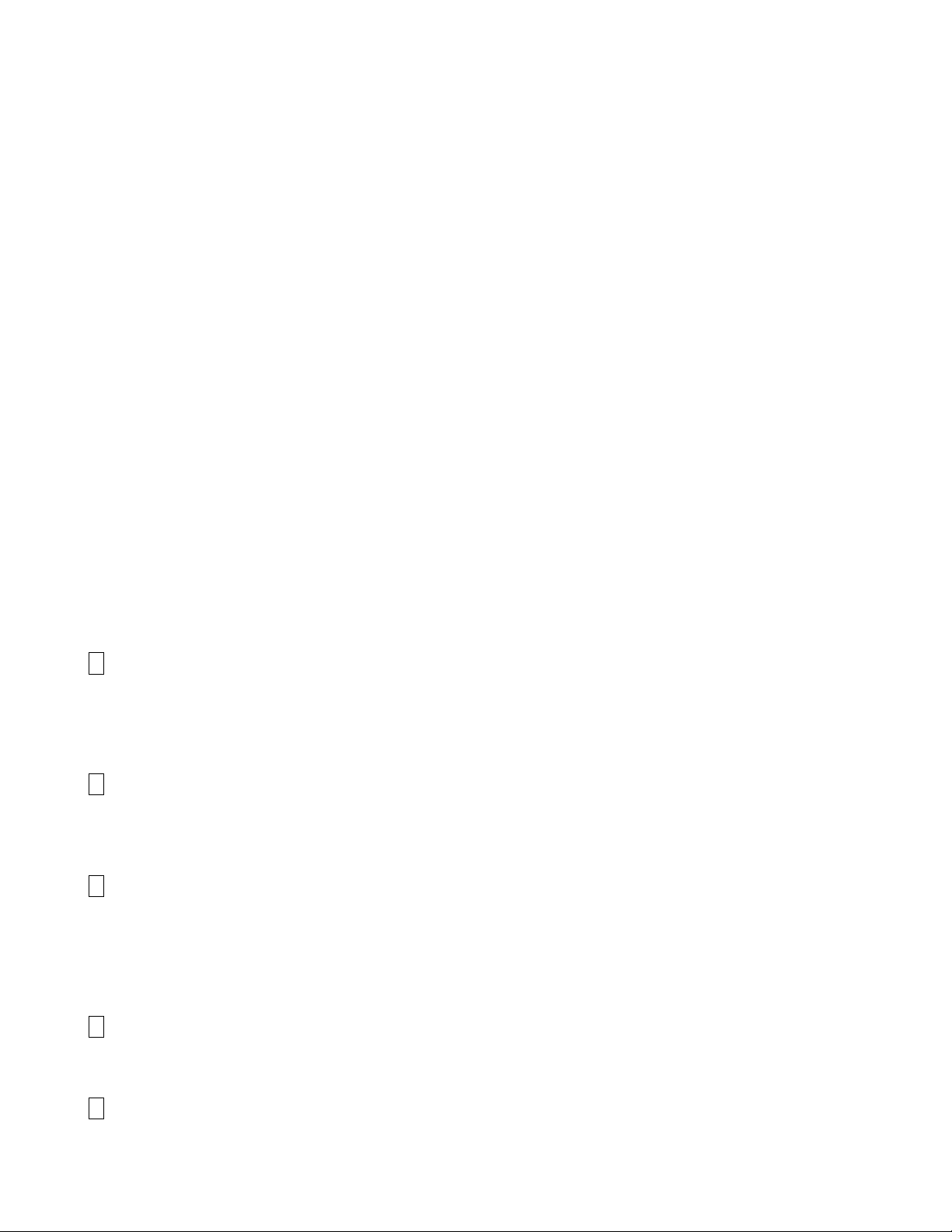
11
(3) Индикаторы формата источника и режима прослушивания (57)
Показывают формат цифрового сигнала источника и текущий режим прослушивания.
(4) Индикаторы настройки тюнера (52)
FM STEREO (52): Светится, если в данный момент принимается стерео вещание в FM
диапазоне.
RDS (только для Европы)(55): Cветится, когда принимается RDS радиостанция.
AUTO (52): Светится в режиме автоматической настройки, в режиме ручной настройки
гаснет.
TUNED (52): Cветится, когда произошла настройка на радиостанцию.
(5) Область сообщений
Здесь показывается различная информация о выбранном в данный момент источнике.
(6) Индикатор Аудио Входа
Здесь показывается тип аудио входа, выбранный в качестве источника: PCM, MULTI CH или
HDMI.
(7) Индикатор Audyssey (41,74)
Этот индикатор вспыхивает во время автоматической настройки громкоговорителей и остается
гореть, когда настройка завершена. Он также загорается, когда в Audyssey устанавливаются
настройки эквалайзера.
Стр. 10 оригинала
ЗАДНЯЯ ПАНЕЛЬ
Модель TX-SR606 для Северной Америки
(рисунок)
В скобках указан номер страницы с подробными инструкциями.
1 DIGITAL IN OPTICAL 1 и 2
Эти оптические цифровые входы принимают цифровые аудио сигналы от проигрывателя CD,
DVD и других цифровых компонентов. Они назначаемые, т.е. вы можете поставить любой из
них в соответствие избранному положению селектора входов. См. "Установка цифровых
входов" - “Digital Input Setup” на стр. 44.
2 DIGITAL IN COAXIAL 1 и 2
Эти коаксиальные цифровые входы принимают цифровые аудио сигналы от проигрывателя
CD, DVD и других цифровых компонентов. Они назначаемые, т.е. вы можете поставить любой
из них в соответствие избранному положению селектора входов. См. "Установка цифровых
входов" - “Digital Input Setup” на стр. 44.
3 COMPONENT VIDEO IN 1 и 2
Эти компонентные видеовходы могут быть использованы для подключения аудио/видео
компонентов с компонентными видеовыходами, таких как проигрыватели DVD, DVD-рекордеры
или DVR (цифровые видео рекордеры). Они назначаемые, т.е. вы можете поставить любой из
них в соответствие избранному положению селектора входов. См. "Установка цифровых
входов" - “Digital Input Setup” на стр. 44.
4 COMPONENT VIDEO OUT
Эти компонентные видеовходы могут быть использованы для подключения к нему телевизоров
и видеопроекторов, имеющих компонентный вход.
5 HDMI IN 1 - 4 и OUT Для соединения с компонентами, имеющими выход HDMI, например,
DVD-плеерами, DVD-рекордерами или DVR (цифровыми видео рекордерами). Они
Page 12
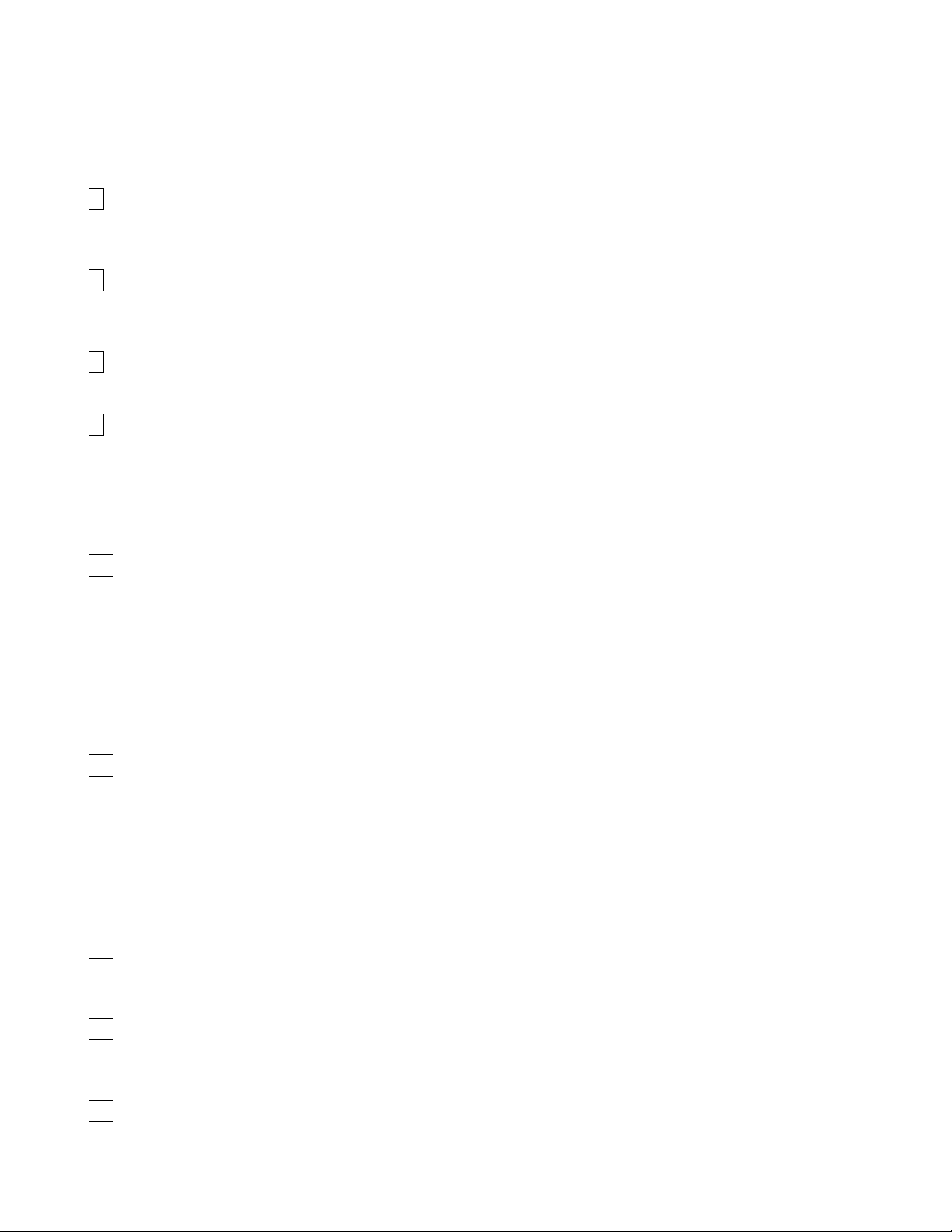
12
назначаемые, т.е. вы можете поставить любой из них в соответствие избранному положению
селектора входов. См. "Установка HDMI входов" - “HDMI Input Setup” на стр. 43.
Выход HDMI предназначен для подключения к нему телевизоров и видеопроекторов, имеющих
HDMI вход.
6 MONITOR OUT
Выход для подсоединения ТВ или проектора выполнен в двух вариантах: композитный и SVideo
7 Антенна SIRIUS (только в моделях для Северной Америки)
Это гнездо предназначено для подключения антенны спутникового радио SIRIUS (см.
отдельные инструкции на SIRIUS).
8 АМ и FM антенна
Гнезда для подсоединения АМ и FM антенны
9 FRONT L/R, CENTER, SURROUND L/R, SURROUND BACK L/R SPEAKERS
Клеммы для подсоединения комплекта АС, включающего в себя фронтальные, боковые,
центральную и тыловые АС Клеммы FRONT L/R и SURR BACK L/R могут быть использованы
для подсоединения фронтальных и задних тыловых АС, соответственно, или для подключения
би-ампингом (bi-amp) фронтальных АС. См. "Подключения би-ампингом фронтальных АС" -
“Bi-amping Front Speakers” на стр. 17.
10 Дистанционное управление RI
Этот разъем для подсоединения к таким же разъемам RI на других AV компонентах Onkyo.
После этого пульт ресивера можно использовать для управления такими компонентами. Для
того чтобы эта функция работала надо дополнительно соединить их аналоговые аудио входы и
выходы (RCA).
Стр.11 оригинала
Остальные модели TX-SR606
(рисунок)
11 CD IN
Этот аналоговый аудио вход предназначен для подключения аналогового выхода
проигрывателя компакт-дисков.
12 TAPE IN/OUT
Аналоговый аудио выход записывающего устройства (кассетной деки, MD рекордера и т.п.)
подсоединяется к гнездам TAPE IN. Аналоговый вход устройства подсоединяется к гнездам
TAPE OUT.
13 GAME/TV IN
Здесь вы можете подсоединить спутниковый/кабельный приемник, телеприставку и т.п.
Входные разъемы включают S-Video, композитный видеосигнал и аналоговый аудио сигнал.
14 CBL/SAT IN
Здесь вы можете подсоединить кабельный/спутниковый приемник, телеприставку и т.п.
Входные разъемы включают S-Video, композитный видеосигнал и аналоговый аудио сигнал.
15 VCR/DVR IN/OUT
Здесь вы можете подсоединить видеомагнитофон или устройство для записи на DVD. Входные
Page 13
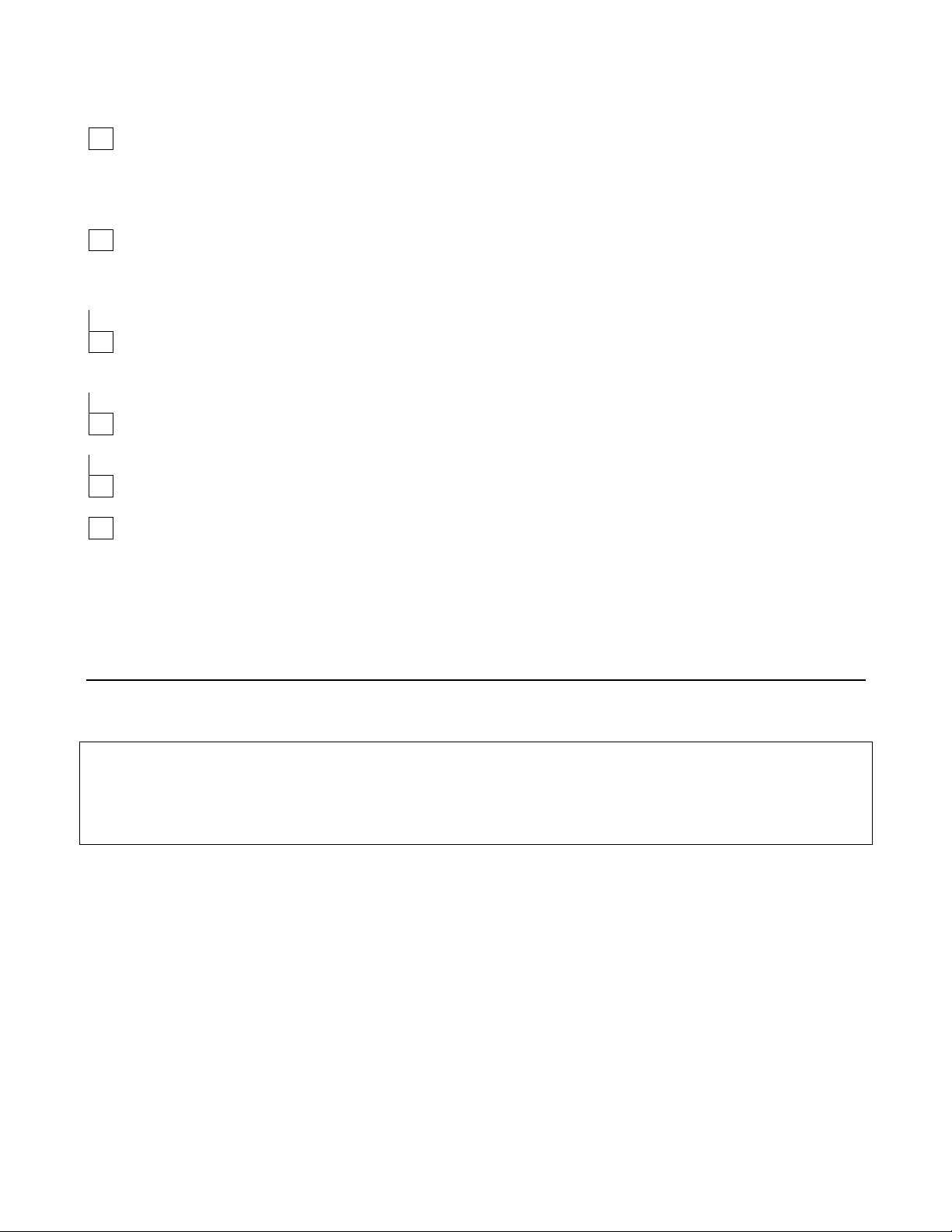
13
разъемы включают S-Video, композитный видеосигнал и аналоговый аудио сигнал.
16 DVD IN
Вход для подсоединения DVD проигрывателя. Звук передается через аналоговый стереовход,
либо через 7.1-канальный аналоговый вход; изображение – через композитный (RCA) или SVideo вход.
17 DVD FRONT L/R, CENTER, SUBWOOFER, SURR L/R, и SURR BACK L/R
Этот аналоговый многоканальный вход предназначен для подключения устройств с 5.1/7.1канальным аналоговым аудио выходом, таких как DVD-плееры, DVD-Audio или SACD-плееры,
или MPEG декодеры.
18 ZONE 2 LINE OUT L/R
Этот аналоговый аудио выход может быть подключен к линейному входу дополнительного
усилителя в Зоне 2.
19 SUBWOOFER PRE OUT
Гнездо SUBWOOFER предназначено для подсоединения активного сабвуфера.
20 ZONE 2 SPEAKERS L/R
Сюда подсоединяются акустические системы, используемые в Зоне 2
21 Селектор напряжения (только в некоторых моделях) – обеспечивает совместимость с
сетями разных стран (см. стр. 3)
См. стр. 14 – 36 для получения информации по подключению.
Стр. 12 оригинала
Пульт дистанционного управления
Использование пульта ДУ для управления ресивером
ДУ для управления ресивером, нажмите кнопку [RECEIVER] на пульте, чтобы выбрать режим
ресивера.
Вы можете также с пульта управлять DVD-проигрывателем, CD-проигрывателем, MD или CDрекордером, и другими компонентами.
См. стр. 87 для боле подробной информации.
В скобках указаны номера страниц с подробными инструкциями.
1) Кнопка ON/STANDBY (40) Переводит AV-ресивер в ждущий режим.
2) Кнопки REMOTE MODE/INPUT SELECTOR (47, 89-95) Выбор режима управления тем или
иным компонентом и источника сигнала.
3) Кнопка MULTI CH (47) Выбор многоканального входа с DVD-проигрывателя
4) Стрелки курсора и ENTER - Используются для выбора установок, регулировки их
параметров и подтверждения сделанных изменений
5) Кнопка SETUP Используется для смены настроек
6) Кнопки LISTENING MODE (57) - Для выбора режимов прослушивания.
7) Кнопка DIMMER (48)
Изменение яркости дисплея.
8) Кнопка DISPLAY (Дисплей) (49) При каждом нажатии этой кнопки дисплей переходит к
Page 14

14
отображению другой информации о выбранном в данный момент источнике
9) Кнопка MUTING (48) Временное приглушение звука
10) Кнопки VOL ▲/▼ (47) Регулировка громкости независимо от выбранного режима работы
пульта.
11) Кнопка RETURN Выбирает предыдущее меню.
12) Кнопка AUDIO (69) Для смены установок аудио
13) Кнопка SLEEP (48) Для установки таймера выключения (сна)
* Кнопка SP A/B в этом ресивере не используется
Кнопки, используемые при управления тюнером TUNER
Для выбора тюнера, как входного источника и управления тюнером, нажмите сначала кнопку
[TUNER] (или [RECEIVER]) на пульте. Вы можете выбрать диапазон АМ или FM, нажимая
последовательно на кнопку [TUNER].
1) Кнопки стрелок курсора - Используются для настройки на радиостанции
2) Цифровые кнопки (53) – используются для непосредственного выбора
радиостанций.
3) Кнопка D.TUNE - Используются для прямой настройки на радиостанции
4) Кнопка DISPLAY (53) - Используются для вывода информации о диапазоне,
частоте, номере пресета и др. на дисплей.
5) Кнопка CH +/- (58) Используется для выбора предустановленных радиостанций
Примечание: Кассетной декой Onkyo, подсоединенной по шине RI, можно также управлять в
режиме ресивера. (см. стр. 95).
Стр. 13 оригинала
ПУЛЬТ ДИСТАНЦИОННОГО УПРАВЛЕНИЯ
УСТАНОВКА БАТАРЕЙ
1. Нажмите на клапан и сдвиньте крышку отсека элементов питания, как показано на рисунке.
2. Вставьте два элемента питания (типа AA/R6), соблюдая полярность, указанную внутри
отсека элементов питания.
3. Верните крышку на место и задвиньте до щелчка.
Примечания:
Срок службы входящих в комплект элементов питания – примерно 6 месяцев, в зависимости
от интенсивности использования.
Если пульт ДУ не работает надлежащим образом, замените оба элемента питания
одновременно.
Не используйте вместе новый и старый элементы питания или элементы питания различных
типов.
Если пульт не будет использоваться в течение длительного времени, извлеките элементы
питания во избежание утечки и коррозии.
Немедленно извлекайте разряженные элементы питания во избежание утечки и коррозии.
НАЦЕЛИВАНИЕ ПУЛЬТА ДУ
Чтобы использовать пульт ДУ, направьте его на датчик дистанционного управления AV-
Page 15
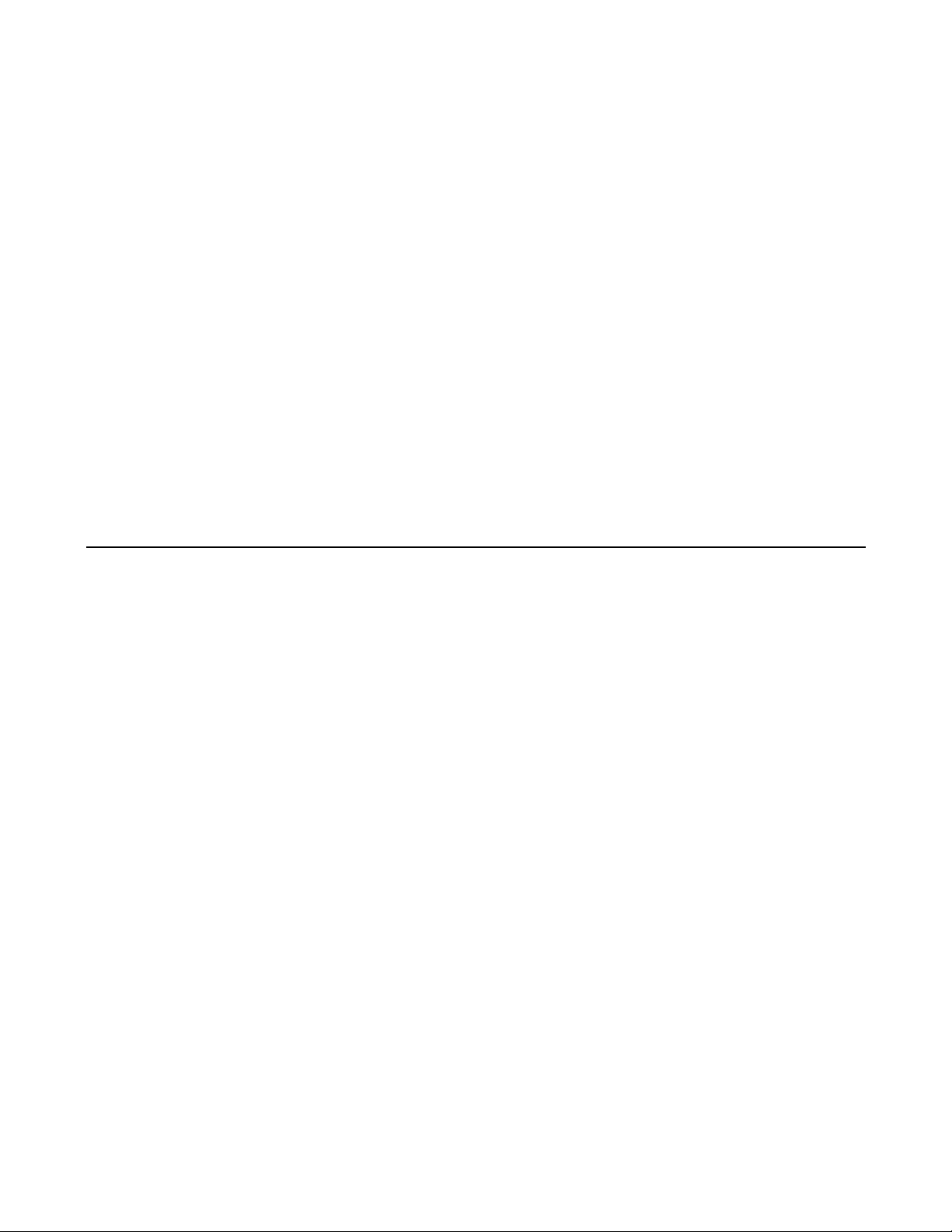
15
ресивера, как показано ниже.
Надписи на рисунке:
Чувствительный элемент дистанционного управления Примерно 5 м
Примечания:
Падающий на чувствительный элемент AV-ресивера яркий свет (прямые солнечные лучи
или люминесцентное освещение) может мешать нормальной работе дистанционного
управления. Имейте это в виду при размещении TX-SR606 .
Пользование другим пультом ДУ аналогичного типа или работа использующего
инфракрасное излучение оборудования поблизости от AV-ресивера может создать помехи
дистанционному управлению.
Не кладите никакие предметы (например, книгу) на пульт ДУ. Нажатие кнопок под тяжестью
предмета может привести к разряду элементов питания.
Цветные стекла на пути инфракрасного сигнала могут мешать нормальной работе
дистанционного управления. Имейте это в виду, если AV-ресивер размещается в стойке со
стеклянными дверцами.
Если между пультом ДУ и чувствительным элементом дистанционного управления имеется
препятствие, дистанционное управление не будет работать.
Стр.14 оригинала
Подсоединение акустических систем
Наслаждение домашним театром
Благодаря превосходным возможностям AV-ресивера, вы можете наслаждаться окружающим
звуком с реальным ощущением движения в вашем собственном доме – прямо как в кинотеатре
или концертном зале. При помощи DVD вы можете наслаждаться DTS и Dolby Digital. При
помощи аналогового и цифрового ТВ вы можете наслаждаться Dolby Pro Logic IIx или
оригинальными режимами звукового окружения Onkyo.
Фронтальные левая и правая АС
Их роль в домашнем театре – обеспечить надежный "якорь" для звукового образа. АС должны
быть помещены на одинаковом расстоянии от ТВ, обращены к сидящему слушателю, а их
динамики расположены на высоте его ушей. Поверните АС чуть-чуть в сторону центральной
оси, чтобы они образовали треугольник с вершиной на месте слушателя.
Центральная АС
Помогает фронтальным левой и правой АС передавать движение источника звука и
обеспечивать полноценный звуковой образ. В фильмах воспроизводит главным образом
диалог.
Расположите ее поблизости от ТВ (лучше сверху), так, чтобы динамики были на уровне ушей
или на том же уровне, что динамики левой и правой АС.
Сабвуфер
Сабвуфер воспроизводит сигнал канала низкочастотных эффектов (LFE). Громкость и качество
воспроизведения баса зависят от местоположения сабвуфера, геометрической формы комнаты
и расположения в ней слушателя. Обычно хороший бас получается, когда сабвуфер размещен
в переднем углу или на расстоянии 1/3 ширины комнаты от угла (cм. рисунок в оригинале).
Совет: Чтобы найти в комнате наилучшее место для сабвуфера, запустите воспроизведение
фильма или музыки со значительной басовой составляющей. Пробуя различные
местоположения сабвуфера, добейтесь наилучшего звучания баса на месте слушателя.
Page 16
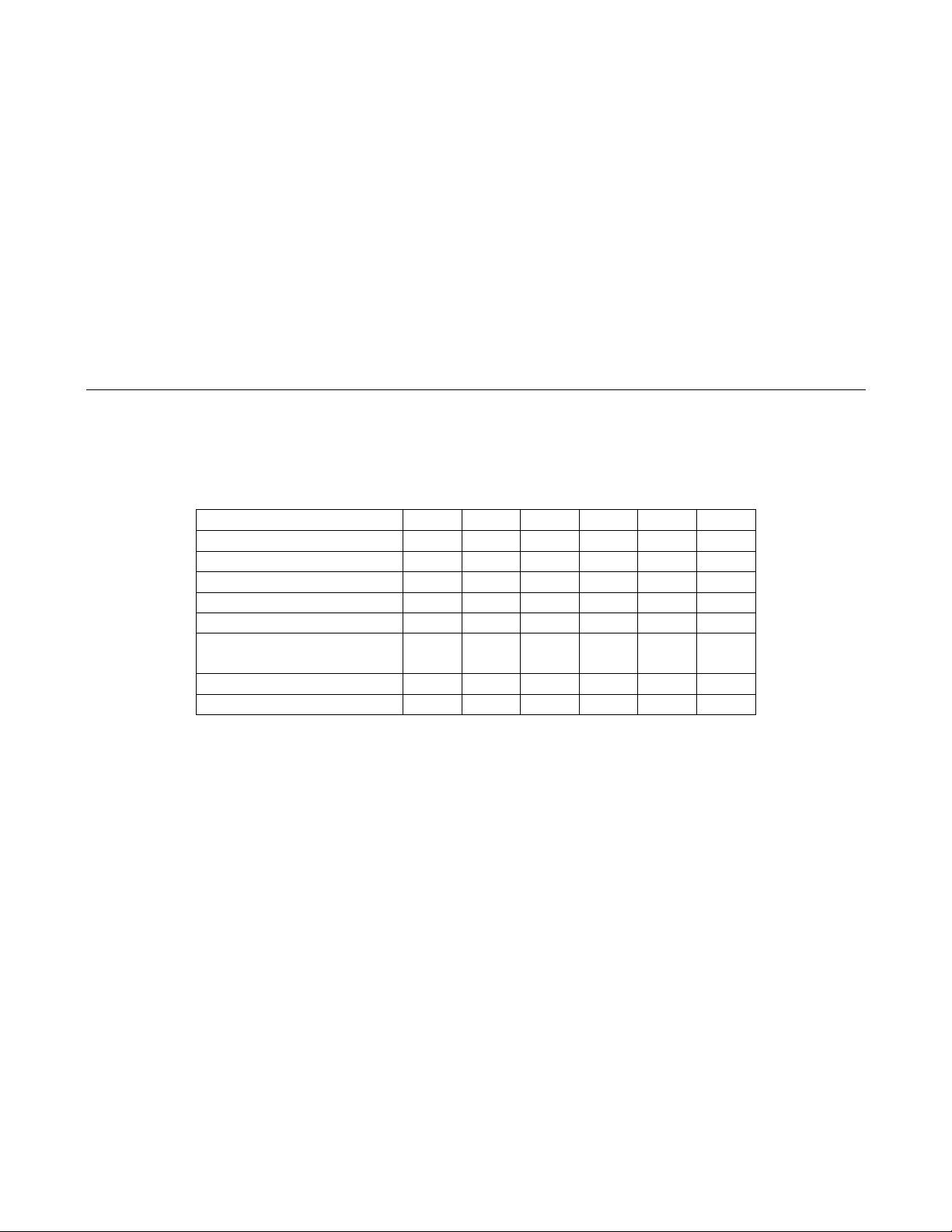
16
Число АС:
2 3 4 5 6
7
Фронтальный левый
+ + + + + + Фронтальный правый
+ + + + + + Центральный
+ + + + Боковой левый
+ + + + Боковой правый
+ + +
+
Тыловой
(единственный)*
+
Тыловой левый
+ Тыловой правый
+
Боковые левая и правая АС
Используются для точного позиционирования источника звука и создают реалистичное
отображение звуковой среды. Располагаются точно сбоку или чуть позади слушателя, на 60100 см выше уровня ушей. В идеале должны быть на одинаковом расстоянии от слушателя.
Тыловые левая и правая АС
Эти АС необходимы в режимах Dolby Digital EX, DTS-ES Discrete и Matrix.
Еще более повышают реализм звуковой среды и улучшают локализацию звука за спиной
слушателя. Располагаются позади слушателя на 60-100 см выше уровня ушей. Убедитесь, что
слушатель находится в пределах зоны излучения АС.
Стр. 15 оригинала
Подсоединение ваших громкоговорителей
Конфигурация громкоговорителей
Для оптимального воспроизведения 7.1-канального окружающего звука следует подсоединить
7 АС и активный сабвуфер. Следующая таблица указывает, в каких каналах следует
использовать АС в зависимости от их числа.
* Если у Вас только одна тыловая АС, подсоедините ее к клеммам L (левый канал) SURROUND
BACK SPEAKERS.
Независимо от числа подсоединенных АС, рекомендуется использовать сабвуфер для
получения мощного и плотного баса.
Для получения наилучшего окружающего звука от вашей системы, вам понадобится выполнить
настройки громкоговорителей. Вы можете сделать это автоматически (см. стр.38), либо
вручную (см. стр.72).
Использование дипольных громкоговорителей
В парных боковых и тыловых каналах можно использовать дипольные АС. Дипольные АС
излучают одинаковый звук в двух направлениях.
На большинстве дипольных АС имеется стрелка, указывающая, как их ориентировать. У
боковых дипольных АС стрелка должна быть обращена вперед к экрану или ТВ. У тыловых
дипольных АС стрелки должны быть обращены друг к другу.
Левый рисунок: cистема с дипольными боковыми и тыловыми АС
Правый рисунок: система с обычными (излучающими вперед) боковыми и тыловыми АС.
1. Сабвуфер
2. Фронтальная левая АС
Page 17
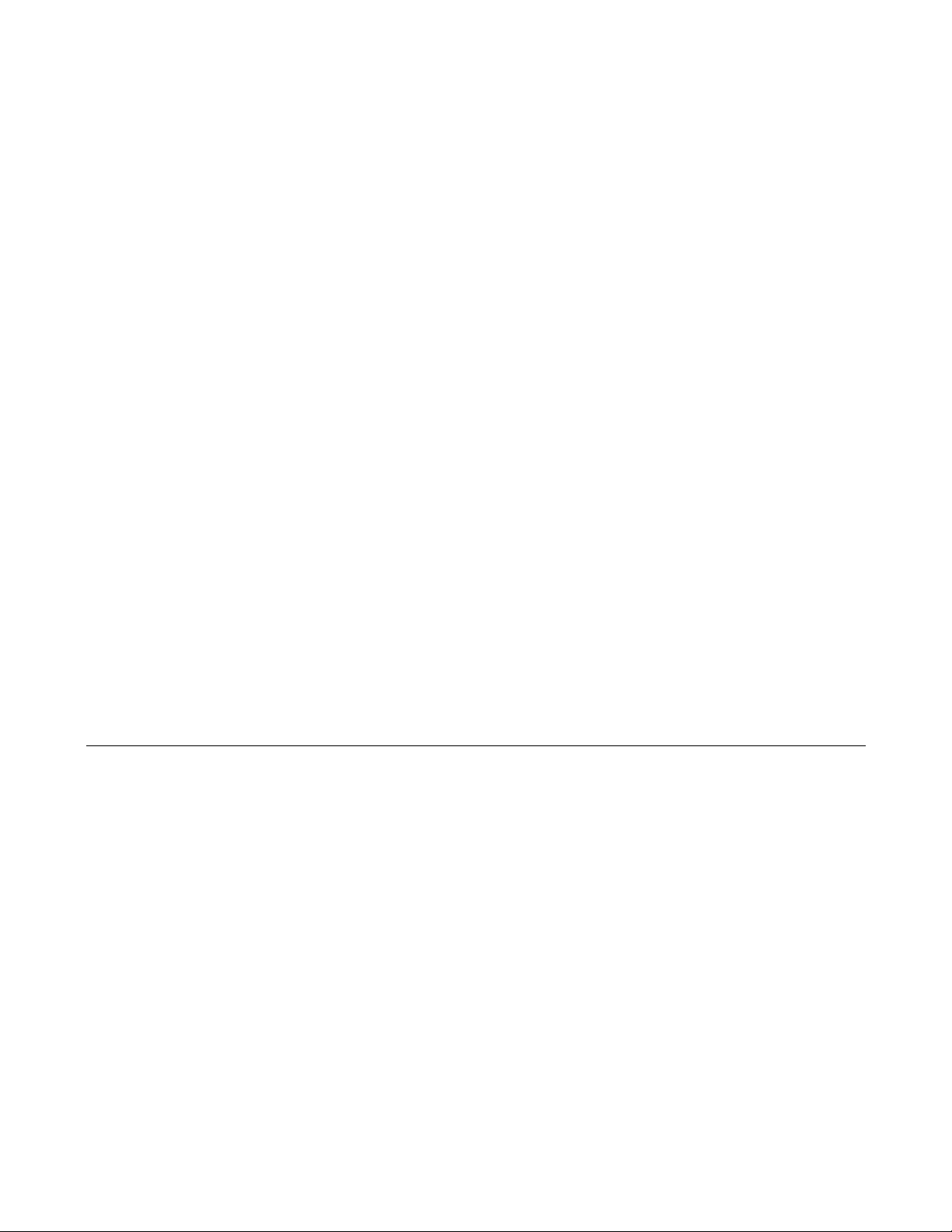
17
3. Центральная АС
4. Фронтальная правая АС
5. Левая боковая АС
6. Правая боковая АС
7. Левая тыловая АС
8. Правая тыловая АС
Подсоединение активного сабвуфера
Для подсоединения сабвуфера со встроенным усилителем используйте гнездо PRE OUT
SUBWOOFER. Если Ваш сабвуфер не имеет встроенного усилителя, сигнал с гнезда PRE OUT
SUBWOOFER подайте на внешний усилитель, а с его выхода - на сабвуфер.
Использование входящих в комплект цветных наклеек
Плюсовые (+) клеммы AV-ресивера окрашены в разные цвета, чтобы легче было отличить
один канал от другого. Минусовые (-) клеммы - черные.
Цвета клемм:
Фронтальный левый канал, левый канал Зоны 2 (+) белый
Фронтальный правый канал, правый канал Зоны 2 (+) красный
Центральный канал (+) зеленый
Боковой левый канал (+) синий
Боковой правый канал (+) серый
Тыловой левый канал (+) коричневый
Тыловой правый канал (+) желто-коричневый
Прикрепите с двух сторон колоночного кабеля ярлычки, по цвету соответствующие назначению
канала. Например, прикрепите белые ярлычки с двух сторон положительного провода кабеля,
подсоединяемого к фронтальной левой АС, как показано на рисунке. Тогда сразу будет ясно,
что этот кабель надо подсоединить к белой клемме ресивера.
Стр. 16 оригинала
ПОДСОЕДИНЕНИЕ ваших громкоговорителей
МЕРЫ ПРЕДОСТОРОЖНОСТИ ПРИ ПОДСОЕДИНЕНИИ АС
Прочитайте следующее перед подсоединением ваших громкоговорителей:
Вы можете подключить громкоговорители с импедансом от 4 до 16 Ом. Если импеданс
любого из подключенных громкоговорителей составляет 4 Ом и более, но меньше 6 Ом,
убедитесь, что установлен минимальный импеданс громкоговорителя 4 Ом (см. стр.45).
Если вы используете громкоговорители с меньшим импедансом, и используете усилитель
при больших уровнях громкости длительное время, может быть активирована встроенная
схема защиты усилителя.
Отсоедините сетевой шнур от настенной розетки перед выполнением любых соединений.
Прочитайте инструкции, сопровождающие ваши громкоговорители.
Уделите особое внимание полярности подключения громкоговорителя. Т.е., подключайте
плюсовые (+) клеммы только к плюсовым (+) клеммам, и минусовые (-) клеммы только к
минусовым (-) клеммам. Если вы их перепутаете, звук будет не в фазе и не натуральным.
Излишне длинные или очень тонкие кабели для громкоговорителей могут повлиять на
качество звучания, и их следует избегать.
Будьте осторожны, не закорачивайте плюсовые и минусовые проводники. Это может
повредить ресивер.
Не подключайте к каждой клемме более одного кабеля. Это может повредить ресивер.
Page 18

18
Не подключайте громкоговоритель к нескольким клеммам.
(рисунок)
Подсоединение кабелей
1) Зачистите примерно 15 мм изоляции с концов кабеля и плотно скрутите жилы проводника.
2) Отвинтите головку клеммы.
3) Полностью вставьте зачищенный конец кабеля.
4) Туго завинтите головку клеммы.
На рисунке в оригинале представлена схема подсоединения комплекта АС. Если в системе
только одна тыловая АС, подсоедините ее к клеммам L (левый канал) SURROUND BACK
SPEAKERS.
Cтр. 17 оригинала
ПОДСОЕДИНЕНИЕ ВАШИХ ГРОМКОГОВОРИТЕЛЕЙ
Двухканальное подключение (Bi-amping) фронтальных АС
Клеммы FRONT L/R и SURR BACK L/R могут быть использованы вместе с фронтальными и
тыловыми громкоговорителями, соответственно, или в двухканальном включении для
обеспечения раздельного выхода на высокочастотных и низкочастотный динамики для пары
фронтальных АС, которые поддерживают двухканальное подключение, обеспечивая
улучшение воспроизведения низких и высоких частот.
Когда используется двухканальное подключение, AV-ресивер способен поддерживать
только 5.1-канальную систему в основной комнате.
Для двухканального подключения, клеммы FRONT L/R подсоединяются к разъемам
высокочастотных динамиков на фронтальных АС. А клеммы SURR BACK L/R
подсоединяются к разъемам низкочастотных динамиков фронтальных АС.
Когда вы завершили двухканальное подключение, показанное ниже, и включили AV-
ресивер, вы должны установить Speaker Type в положение Bi-Amp для включения
двухканального режима (см. стр.42).
Важно:
При выполнении двухканальных соединений, обязательно удалите закорачивающие
пластины, которые объединяют высокочастотные и низкочастотные динамики на АС.
Двухканальная схема может быть использована только вместе с АС, которые
поддерживают bi-amping. См. руководство на ваши АС..
Двухканальное подключение громкоговорителей
1 Подсоедините плюсовую (+) клемму FRONT R AV-ресивера к плюсовой клемме
высокочастотного динамика правой АС. Подсоедините минусовую (-) клемму FRONT R AVресивера к минусовой клемме высокочастотного динамика правой АС.
2 Подсоедините плюсовую (+) клемму SURR BACK R AV-ресивера к плюсовой клемме
низкочастотного динамика правой АС. Подсоедините минусовую (-) клемму SURR BACK R AVресивера к минусовой клемме низкочастотного динамика правой АС.
3 Подсоедините плюсовую (+) клемму FRONT L AV-ресивера к плюсовой клемме
высокочастотного динамика левой АС. Подсоедините минусовую (-) клемму FRONT L AVресивера к минусовой клемме высокочастотного динамика левой АС.
4 Подсоедините плюсовую (+) клемму SURR BACK L AV-ресивера к плюсовой клемме
низкочастотного динамика левой АС. Подсоедините минусовую (-) клемму SURR BACK L AVресивера к минусовой клемме низкочастотного динамика левой АС.
(рисунок)
Page 19
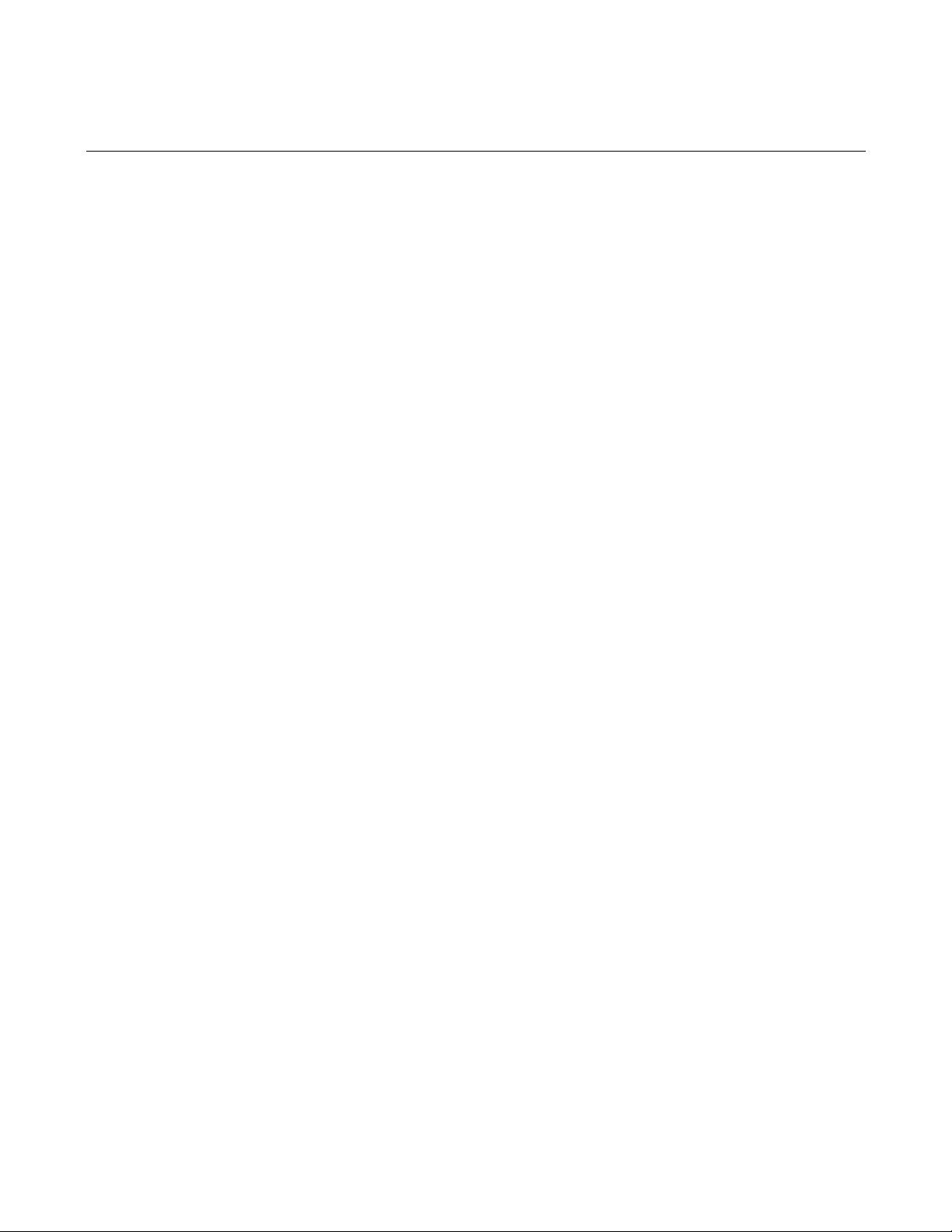
19
Стр.18 оригинала
ПОДСОЕДИНЕНИЕ АНТЕНН
Данный раздел поясняет, как подсоединить поставляемые комнатные антенны ЧМ (FM) и
рамочную АМ, и как подсоединить покупные внешние антенны ЧМ и АМ. Ресивер не будет
принимать никаких радиосигналов без подключенных антенн, поэтому вы должны
подсоединить антенну, чтобы использовать тюнер.
ПОДСОЕДИНЕНИЕ КОМНАТНОЙ FM АНТЕННЫ
Входящая в комплект комнатная FM антенна предназначена для использования только в
помещении.
1. Подсоедините FM антенну, как показано на рисунке.
Модели для Северной Америки
Полностью вставьте штекер в гнездо.
Для моделей, кроме Североамериканских:
Полностью вставьте разъем в гнездо.
Настройтесь на FM радиостанцию и найдите положение антенны, обеспечивающее
наилучший прием.
2. С помощью кнопок или аналогичных приспособлений зафиксируйте антенну в этом
положении.
Предостережение: постарайтесь не пораниться кнопками.
Если комнатная FM антенна не обеспечивает достаточно чистый прием, рекомендуется
использовать наружную FM антенну (см. стр. 19).
ПОДСОЕДИНЕНИЕ РАМОЧНОЙ АM АНТЕННЫ
Входящая в комплект рамочная АM антенна предназначена для использования только в
помещении.
1. Чтобы собрать рамочную АM антенну, вставьте клапаны в щель основания, как
показано на рисунке.
2. Подсоедините оба провода антенны к зажимам АМ, как показано на рисунке.
(Сигнал АМ радиовещания не имеет полярности, поэтому безразлично, какой провод
подсоединять к какому зажиму).
Убедитесь, что соединение надежно и что провода удерживаются за проводник, а не за
изоляцию.
Надписи на рисунке:
Нажмите Вставьте провод Отпустите
Настройтесь на АM радиостанцию и найдите положение антенны, обеспечивающее
наилучший прием. Располагайте антенну как можно дальше от ресивера, ТВ приемников,
колоночных кабелей и шнуров питания.
Если комнатная АM антенна не обеспечивает достаточно чистый прием, попробуйте
использовать ее вместе с наружной АМ антенной (см. стр. 19).
Cтр.19 оригинала
ПОДСОЕДИНЕНИЕ НАРУЖНОЙ FM АНТЕННЫ
Если входящая в комплект FM антенна не обеспечивает достаточно чистый прием,
подсоедините вместо нее наружную FM антенну.
Примечания
Лучше всего такая антенна работает на улице, но иногда можно добиться приемлемого
результата, установив ее в мансарде или на чердаке.
Page 20

20
Располагайте антенну как можно дальше от высоких зданий. Желательно, чтобы с этого
места был напрямую виден FM радиопередатчик.
Не располагайте антенну вблизи источников шума (неоновых источников света, дорог с
интенсивным движением и т.п.).
Опасно устанавливать антенну рядом с линиями электропередач и другим высоковольтным
оборудованием.
Во избежание поражения электрическим током наружная антенна должна быть заземлена в
соответствии с местными нормативами.
ТВ/FM разветвитель
Не используйте одну и ту же антенну для приема FM и ТВ сигналов, так как эти сигналы могут
создавать помехи друг для друга. Если Вы вынуждены использовать общую FM/ТВ антенну,
применяйте TB/FM разветвитель.
Надписи на рисунке:
ТВ/FM разветвитель
К AV ресиверу К ТВ или видеомагнитофону
ПОДСОЕДИНЕНИЕ НАРУЖНОЙ АМ АНТЕННЫ
Если комнатная АM антенна не обеспечивает достаточно чистый прием, попробуйте
использовать ее вместе с наружной АМ антенной.
Надписи на рисунке:
Наружная антенна
Изолированный антенный кабель
Рамочная АМ антенна
Наружная АМ антенна наиболее эффективна, когда она растянута горизонтально вне
помещения, но иногда можно добиться приемлемого результата, растянув ее горизонтально
над окном. Рамочную АМ антенну оставьте подсоединенной.
Во избежание поражения электрическим током наружная антенна должна быть заземлена в
соответствии с местными нормативами.
Стр. 20 оригинала
ПОДСОЕДИНЕНИЕ ВАШИХ КОМПОНЕНТОВ
Об AV соединениях
Перед выполнением каких-либо аудио/видео соединений, прочитайте руководства,
сопровождающие ваши другие аудио/видео компоненты.
Не подключайте сетевой шнур, пока не закончите и дважды не проверите все звуковые и
видео соединения.
Оптические цифровые входы
Оптические цифровые входы TX-SR603E снабжены защитной шторкой, которая открывается
при подсоединении вилки оптического разъема и закрывается при ее отсоединении.
Вставляйте штеккер разъема до упора.
Предостережение: Чтобы не повредить шторку, при подсоединении и отсоединении
держитесь непосредственно за штеккер оптического разъема.
Цветовое кодирование гнезд для аудио и видео соединений
В каждой паре гнезд типа RCA красное гнездо (с маркировкой R) соответствует правому аудио
каналу, белое гнездо (с маркировкой L) - левому аудио каналу. Желтые гнезда RCA являются
входами и выходами композитного видео.
Page 21

21
Для получения хорошего контакта полностью вставляйте штекеры в гнезда.
Кабель
Разъем
Описание
HDMI
(рисунок)
(рисунок)
Эти соединения передают несжатые
цифровые видеосигналы стандартного
и высокого разрешения, и цифровые
звуковые сигналы, для наилучшего
качества изображения и звука.
Компонентный
видеокабель
(рисунок)
(рисунок)
При таком соединении, видеосигнал
раскладывается на два
цветоразностных сигнала и сигнал
яркости (Y, Pb/Cb, Pr/Cr) и передается
через три кабеля, что обеспечивает
наилучшее качество видео. (Некоторые
производители телевизоров
обозначают свои компонентные видео
разъемы немного иначе.)
Видеокабель S
Video
(рисунок)
(рисунок)
Передает отдельное сигналы яркости и
цветности и обеспечивает лучшее
качество изображения, чем
композитный видеосигнал.
Композитный
видеокабель
(рисунок)
(рисунок)
Широко используется в телевизорах и
видеомагнитофонах, а также в другом
видео оборудовании.
Оптический
кабель
(рисунок)
(рисунок)
Предлагает наилучшее качество звука
и позволяет вам наслаждаться Dolby
Digital и DTS. Качество звучания
оптического и коаксиального
соединений одинаково.
Коаксиальный
кабель
(рисунок)
(рисунок)
Аналоговый аудио
кабель
(рисунок)
(рисунок)
Это соединение передает аналоговый
аудио сигнал. Является наиболее
широко распространенным форматом
соединения для аналогового звука и
может быть обнаружено практически во
всех аудио/видео компонентах.
Многоканальный
аналоговый аудио
кабель
(рисунок)
(рисунок)
Это соединение передает
многоканальные аналоговые звуковые
сигналы и обычно используется для
подсоединения проигрывателей DVD,
оборудованных 7.1-канальным
аналоговым звуковым выходом.
Вместо него могут быть использованы
несколько стандартных аналоговых
звуковых кабелей.
Во избежание помех прокладывайте аудио и видео кабели подальше от шнуров питания и
колоночных кабелей.
Надписи на рисунке:
Правильно!
Неправильно!
AV КАБЕЛИ И РАЗЪЕМЫ
Видеокабели
Звуковые кабели
Примечание: Данный аудио/видео ресивер не поддерживает соединения SCART.
Стр.21 оригинала
ПОДСОЕДИНЕНИЕ ВАШИХ КОМПОНЕНТОВ
Page 22
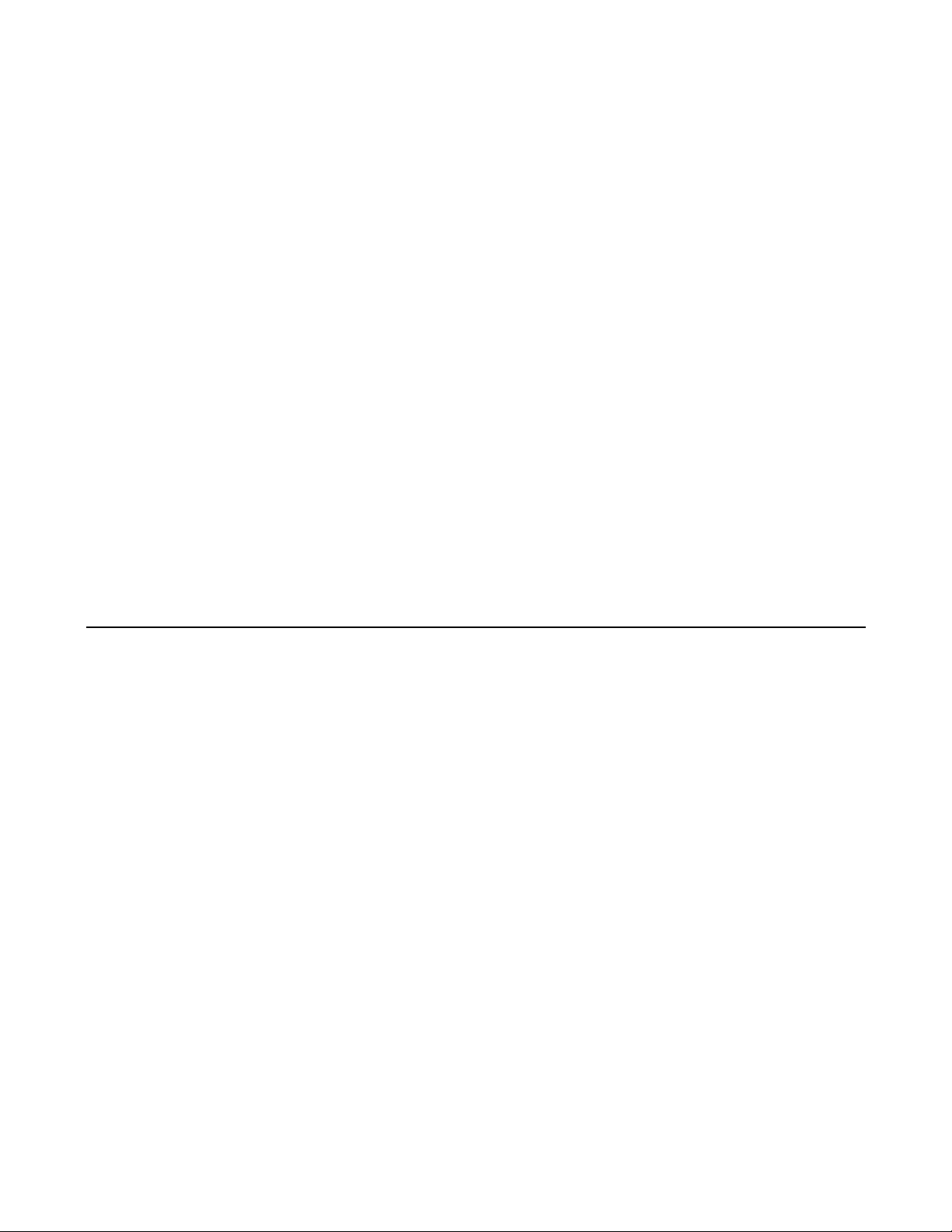
22
Подсоединение аудио и видео сигналов к ресиверу
Благодаря подсоединению и аудио, и видео выходов вашего DVD-плеера или другого AV
компонента к ресиверу вы сможете одновременно переключать и видео и аудио сигналы
просто меняя входной источник для ресивера.
КАКИЕ СОЕДИНЕНИЯ ИСПОЛЬЗОВАТЬ?
Это зависит от того, какие типы соединений поддерживает Ваша аппаратура. Для видео
компонентов, вы должны выполнить два соединения - одно для звука, другое для видео.
Форматы аудиосоединений
Аудио оборудование может быть подключено к аудио/видео ресиверу при помощи любого из
следующих звуковых форматов: аналогового, оптического, коаксиального, аналогового
многоканального или HDMI.
(рисунок справа)
(Схема прохождения аналогового сигнала)
При выборе формата соединения, помните, что ресивер не выполняет преобразование
цифровых входных сигналов в аналоговый линейный выход и наоборот. Например, звуковые
сигналы, подключенные к входу OPTICAL или COAXIAL, не выводятся на аналоговый выход
TAPE OUT.
Если сигналы присутствуют более чем на одном входе, входы будут выбираться автоматически
в следующем порядке по старшинству: HDMI, цифровой, аналоговый (включая
многоканальный). Вы можете задать, какой из аудио входов AV-ресивер будет проверять на
присутствие сигнала в разделе “Automatic Audio Input Selection Setup” на стр. 46.
Стр.22 оригинала
ПОДСОЕДИНЕНИЕ ВАШИХ КОМПОНЕНТОВ
Форматы видео соединений
Ресивер позволяет использовать композитное, S-Video, компонентное соединения или HDMI,
последнее дает наилучшее качество изображения.
Видеосигналы проходят через ресивер, как показано на рисунке, причем композитный, S-Video
и компонентные источники преобразуются с повышением для выхода HDMI.
Композитный, S-Video и компонентный видеовыходы получают видеосигналы с
соответствующих видеовходов без каких-либо преобразований.
Когда вы подсоединяете аудио оборудование к HDMI или компонентному COMPONENT входу,
вы должны назначить эти входы на положения селектора входов (см. стр. 43 - 44).
Если сигналы присутствуют более чем на одном входе, входы будут выбираться автоматически
в следующем порядке по старшинству: HDMI, компонентный видео, S-Video, композитный
видео. Однако только для компонентного видео, независимо от того, действительно ли на
входе присутствует компонентный видео сигнал, если компонентный видео сигнал
назначен на селектор входов, то будет выбран именно компонентный видео сигнал. А если
никакого компонентного видео входа не будет назначено на селектор входов, это будет
истолковано как отсутствие компонентного видео сигнала.
На примере выбора сигналов (Signal Selection Example) показанном справа, видео сигналы
присутствуют как на S-Video, так и композитном видео входах, однако сигнал S-Video
автоматически выбирается как источник и видео выдается на S-Video и HDMI выходы.
Стр.23 оригинала
Page 23
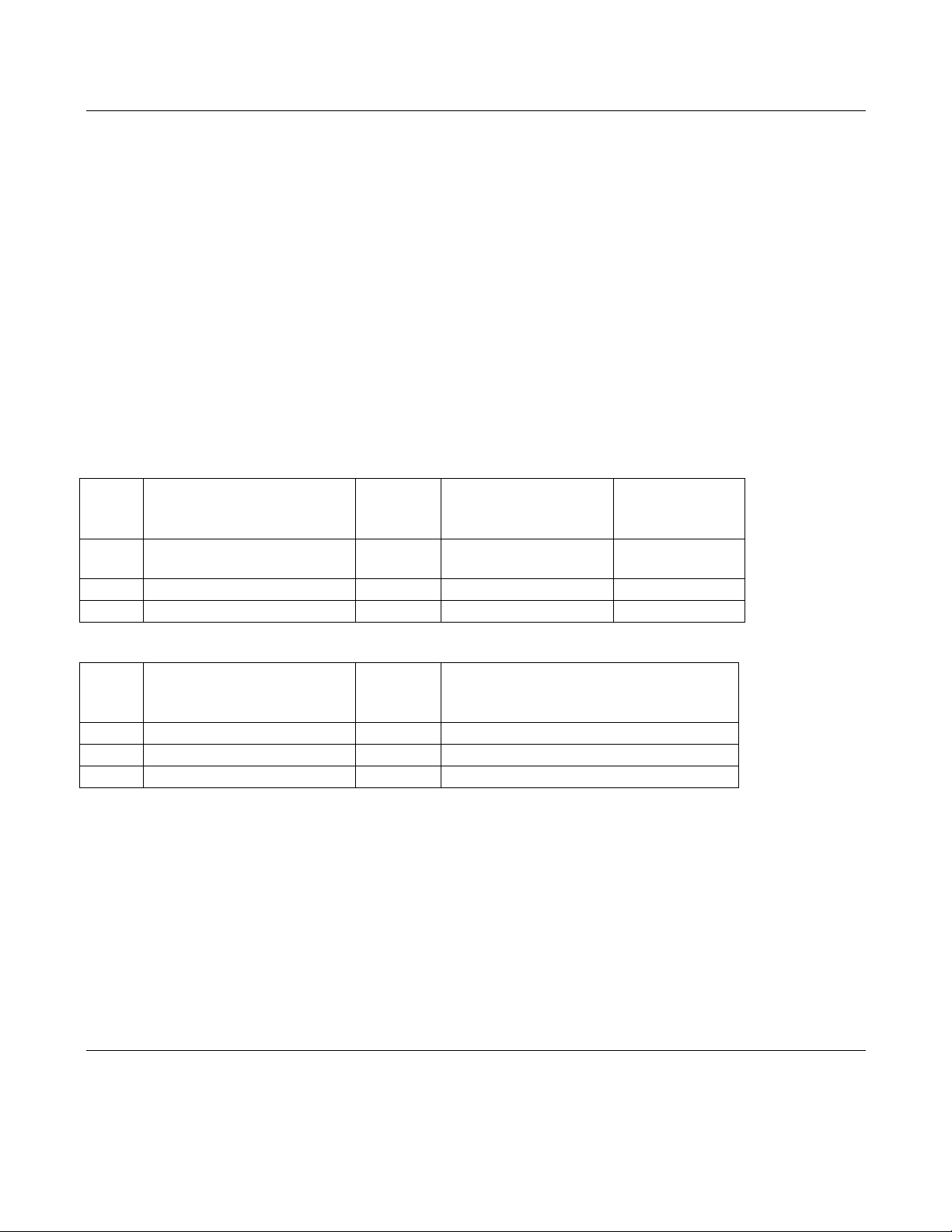
23
ПОДСОЕДИНЕНИЕ ВАШИХ КОМПОНЕНТОВ
Соед
инен
ие
Ресивер
направл
ение
сигнала
Телевизор
Качество
изображения
А
COMPONENT VIDEO
OUT
компонентный
вход
Наилучшее
В
MONITOR OUT S
S-Video вход
Хорошее
С
MONITOR OUT V
композитный вход
Стандартное
Соед
инен
ие
Ресивер
направл
ение
сигнала
TV
a
GAME/TV IN L/R
Аналоговый аудио выход L/R
b
DIGITAL IN COAXIAL 2
Цифровой коаксиальный выход
c
DIGITAL IN OPTICAL 1
Цифровой оптический выход
ПОДСОЕДИНЕНИЕ ТЕЛЕВИЗОРА ИЛИ ВИДЕОПРОЕКТОРА
Шаг 1: подсоединение видео
Выберите тип соединения: А, В или С, который соответствует вашему телевизору и
проделайте подключение.
Шаг 2: подсоединение звука
Выберите тип соединения: a, b или c, который соответствует вашему телевизору и
проделайте подключение.
Рисунок
o С помощью базового соединения a вы сможете слушать или записывать аудио с
телевизора, а также прослушивать его звук в Зоне 2.
o Для получения режимов окружающего звука Dolby или DTS используйте варианты
b или c (Для записи или прослушивания в Зоне 2 используйте варианты a и b или
a и c)
(рисунок)
Подсоедините либо оптический, либо коаксиальный выход.
Соединение [с] должно быть назначено (см. стр.44)
Совет!
Если у Вашего телевизора нет аудио выхода, подсоедините AV ресивер к видеомагнитофону
или спутниковому ресиверу и воспользуйтесь его тюнером для прослушивания звукового
сопровождения телепередач через ресивер (см. стр. 26 и 28)
Стр.24 оригинала
ПОДСОЕДИНЕНИЕ DVD-ПРОИГРЫВАТЕЛЯ
Шаг 1: подсоединение видео
Выберите тип соединения: А, В или С, который соответствует вашему DVD-плееру и
Page 24
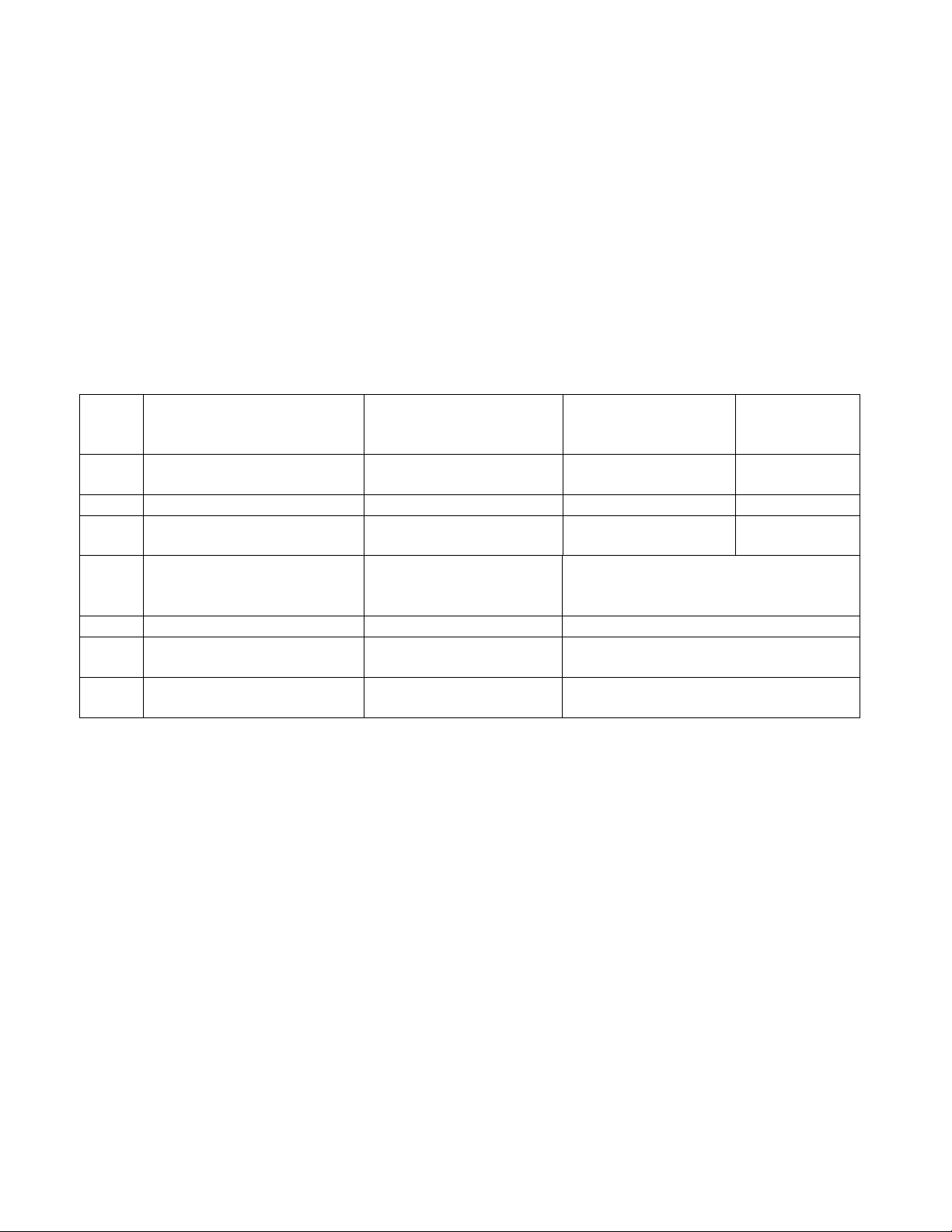
24
проделайте подключение.
Соед
инен
ие
Ресивер
направление сигнала
TV
качество
изображения
А
COMPONENT VIDEO IN
1
<
компонентный
видео выход
Наилучшее
В
DVD IN S
<
S-Video выход
Хорошее
С
DVD IN V
<
композитный
выход
Стандартное
Соед
инен
ие
Ресивер
направление сигнала
DVD-плеер
a
DVD IN FRONT L/R
<
Аналоговый аудио выход L/R
b
DIGITAL COAXIAL IN 1
(DVD)
<
Цифровой коаксиальный выход
c
DIGITAL OPTICAL IN 1
(GAME/TV)
<
Цифровой оптический выход
Телевизор должен быть подсоединен к ресиверу точно таким же типом связи.
Шаг 2: подсоединение звука
Выберите тип соединения: a, b или c, который соответствует вашему DVD-плееру и
проделайте подключение.
При соединении а, вы можете прослушивать и записывать звук от DVD и прослушивать в
Зоне 2.
Для наслаждения Dolby Digital и DTS, используйте соединение b или c. (Для записи или
прослушивания в Зоне 2 используйте варианты a и b, или a и c.)
Если ваш проигрыватель DVD оборудован основными левым и правым выходами и
многоканальным левым и правым выходами, убедитесь, что вы используете основные
левый и правый выходы для соединения а.
(рисунок)
Подсоедините либо оптический, либо коаксиальный выход.
Соединение [c] должно быть назначено (см. стр. 44)
Для подсоединения DVD- или DVD-Audio/SACD-проигрывателя c многоканальным аналоговым
аудио выходом, см. стр. 25.
Cтр.25 оригинала
ПОДСОЕДИНЕНИЕ МНОГОКАНАЛЬНОГО ВЫХОДА DVD-AUDIO/SACD-ПЛЕЕРА
Если ваш DVD-AUDIO/SACD-плеер поддерживает многоканальные аудио форматы, такие как
DVD-Audio или SACD и имеет многоканальный выход, вы можете подсоединить его к
соответствующему входу ресивера.
Используйте многоканальные аналоговые аудио кабели или несколько обычных аудио кабелей
для подключения на входы AV-ресивера DVD IN FRONT
L/R, CENTER, SURROUND L/R, SURR BACK L/R, и SUBWOOFER 7.1-канального выхода
вашего DVD-плеера. Если ваш DVD-плеер имеет только 5.1-канальный выход, не подключайте
ничего в разъемы AV-ресивера SURR BACK L/R.
Page 25

25
Для выбора многоканального входа, см. раздел "Основные операции с ресивером" - “Basic AV
Соед
инен
ие
Ресивер
направление
сигнала
VCR или DVD
качество
изображения
А
COMPONENT VIDEO
VIDEO IN 2
компонентный
видео выход
Наилучшее
В
VCR/DVR IN S
S-Video выход
Хорошее
С
VCR/DVR IN V
композитный
выход
Стандартное
Соед
инен
ие
Ресивер
направление
сигнала
VCR или DVD-рекордер
a
VCR/DVR IN L/R
Аналоговый аудио выход L/R
b
DIGITAL IN COAXIAL 2
Цифровой коаксиальный выход
c
DIGITAL IN OPTICAL 1
Цифровой оптический выход
Receiver Operation” на стр. 47. Для настройки чувствительности сабвуфера на многоканальный
вход, см. “Hardware Setup” на стр. 79.
Cтр.26 оригинала
ПОДСОЕДИНЕНИЕ ВИДЕОМАГНИТОФОНА ИЛИ DVD-РЕКОРДЕРА ДЛЯ
ВОСПРОИЗВЕДЕНИЯ
При использовании тюнера видеомагнитофона, это соединение позволяет прослушивать звук
телепередач через AV ресивер. Это полезно, когда у телевизора нет аудио выхода.
Шаг 1: подсоединение видео
Выберите тип соединения: А, В или С, который соответствует вашему VCR/DVD-рекордеру и
проделайте подключение. Телевизор должен быть подсоединен к ресиверу точно таким
же типом связи.
Шаг 2: подсоединение звука
Выберите тип соединения: a, b или c, который соответствует вашему записывающему
устройству, и проделайте подключение.
При помощи соединения а, вы можете прослушивать ваш видеомагнитофон или устройство
для записи DVD даже в Зоне 2.
Для наслаждения Dolby Digital и DTS, используйте соединение b или с. (Для
прослушивания также в Зоне 2, используйте а и b, или а и с.)
Рисунок
Подключайте только один из цифровых кабелей – либо оптический, либо коаксиальный
Соединение [b] должно быть назначено (см. стр. 44)
Cтр.27 оригинала
ПОДСОЕДИНЕНИЕ ВИДЕОМАГНИТОФОНА ИЛИ DVD-РЕКОРДЕРА ДЛЯ ЗАПИСИ
Шаг 1: Выберите тип соединения видео: А или В, который соответствует вашему VCR/DVD-
рекордеру и проделайте подключение. Источник видео, с которого вы хотите вести запись,
Page 26
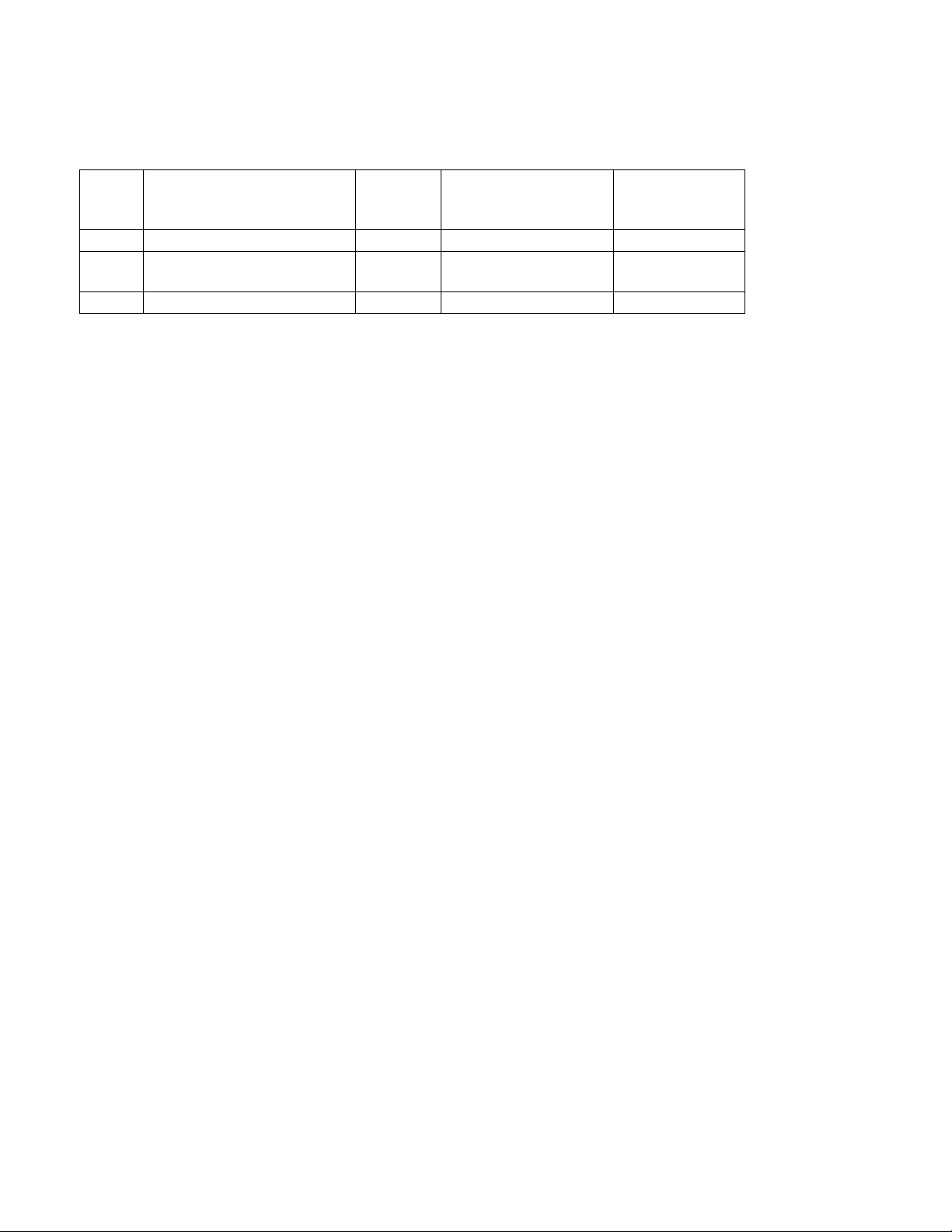
26
должен быть подсоединен к ресиверу точно таким же типом связи.
Соед
инен
ие
Ресивер
направл
ение
сигнала
TV
качество
изображения
А
VCR/DVR OUT S
S-Video выход
Хорошее
В
VCR/DVR OUT V
композитный
выход
Стандартное
a
VCR/DVR OUT L/R
Аудио L/R вход
-
Шаг 2: Подсоедините звук с помощью a.
Примечания:
• AV-ресивер должен быть включен для записи. В ждущем режиме запись невозможна.
• Если вы хотите вести запись прямо с вашего ТВ или видеомагнитофона на записывающий
видеомагнитофон, минуя AV-ресивер, подключите аудио и видео выходы TV/VCR прямо на
аудио и видео выходы записывающего видеомагнитофона. См. инструкции на ваш TV или
видеомагнитофон.
• Видео сигналы, подключенные на композитный видео вход, можно записывать только через
композитный видео выход. Если ваш TV/VCR подключен к композитному видео входу, то
записывающий видеомагнитофон должен быть также подключен к композитному видео выходу.
Аналогично, видео сигналы, подключенные на S-Video видео вход, можно записывать только
через S-Video выходы . Если ваш TV/VCR подключен к S-Video входу, то записывающий
видеомагнитофон должен быть также подключен к S-Video видео выходу.
Cтр.28 оригинала
ПОДСОЕДИНЕНИЕ СПУТНИКОВОГО/КАБЕЛЬНОГО ТЮНЕРА, ТЕЛЕПРИСТАВКИ ИЛИ
ДРУГИХ ИСТОЧНИКОВ.
Совет! При помощи этого соединения, вы можете использовать ваш спутниковый или
кабельный приемник для прослушивания ваших любимых телепрограмм через AV-ресивер, что
полезно, если ваш телевизор не оборудован звуковыми выходами.
Шаг 1: подсоединение видео
Выберите тип соединения: А, В или С, который соответствует вашему источнику видео и
проделайте подключение.
Шаг 2: подсоединение звука
Выберите тип соединения: a, b или c, который соответствует вашему источнику видео и
проделайте подключение.
Телевизор должен быть подсоединен к ресиверу точно таким же типом связи.
При помощи соединения а, вы можете прослушивать и записывать звук от видеоисточника
и прослушивать в Зоне 2.
Чтобы насладиться Dolby Digital и DTS, используйте соединение b или с. (Для записи или
прослушивания в Зоне 2 используйте варианты а и b, или а и с.)
Page 27
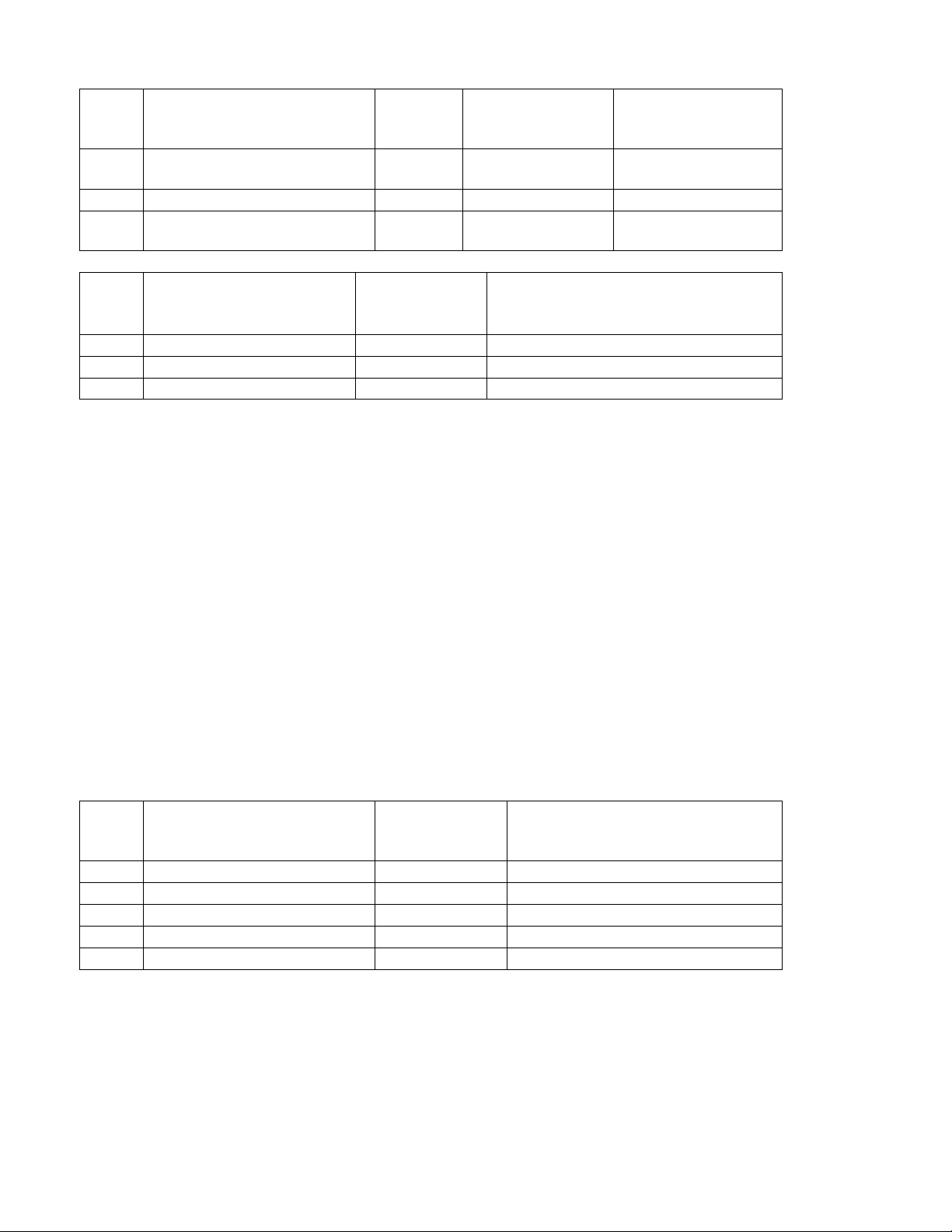
27
Соед
инен
ие
Ресивер
направл
ение
сигнала
TV
качество
изображения
А
COMPONENT VIDEO IN 2
компонентный
видео выход
Наилучшее
В
CBL/SAT IN S
S-Video выход
Хорошее
С
CBL/SAT IN V
композитный
выход
Стандартное
Соед
инен
ие
Ресивер
направление
сигнала
Источник видео
a
CABLE/SAT IN L/R
Аналоговый аудио выход L/R
b
DIGITAL IN COAXIAL 2
Цифровой коаксиальный выход
c
DIGITAL IN OPTICAL 1
Цифровой оптический выход
Соед
инен
ие
Ресивер
направление
сигнала
Игровая приставка
А
COMPONENT VIDEO IN 2
Компонентный видеовыход
B
GAME/TV IN S
S-Video выход
С
GAME/TV IN V
Композитный видеовыход
a
GAME/TV IN L/R
Аналоговый аудио выход L/R
b
DIGITAL OPTICAL IN1
Цифровой оптический выход
(рисунок)
Подключайте только один из цифровых кабелей – либо оптический, либо
коаксиальный
Соединение [b] должно быть назначено (см. стр. 44)
Cтр.29 оригинала
ПОДСОЕДИНЕНИЕ ИГРОВОЙ ПРИСТАВКИ
Шаг 1: Подключите видео по варианту А, В или С. Если вы используете соединение А, вы
должны соединить AV-ресивер к вашему телевизору таким же форматом соединения.
Шаг 2: Выберите аудио соединение, которое соответствует проигрывателю DVD (а, b или с),
затем выполните соединение.
При помощи соединения а, вы можете прослушивать и записывать от игровой приставки
или прослушивать в Зоне 2.
Для наслаждения Dolby Digital и DTS, используйте соединение b. (Для записи или
прослушивания также и в Зоне 2, используйте а и b.)
Cтр.30 оригинала
ПОДСОЕДИНЕНИЕ КОМПОНЕНТОВ С HDMI
Что такое HDMI?
HDMI (High Definition Multimedia Interface) – мультимедийный интерфейс высокого разрешения)
Page 28
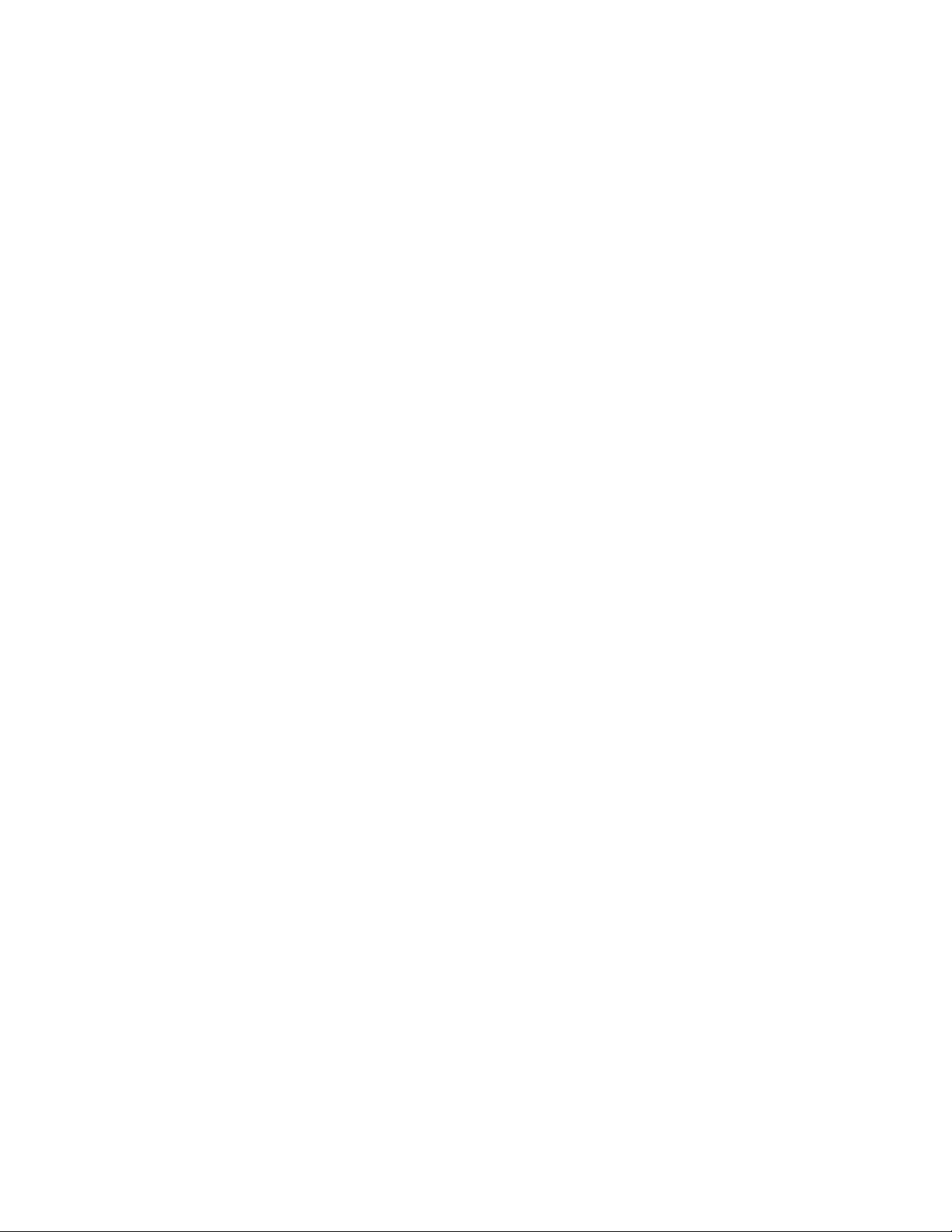
28
– это стандарт цифрового интерфейса, разработанный для телевизоров нового поколения, в
ответ на появление цифрового телевещания. Помимо функций, обеспечиваемых интерфейсом
1
DVI*
, HDMI позволяет передавать аудио сигнал и сигналы управления. Поэтому для
соединения HDMI-совместимых компонентов, в принципе, хватает одного кабеля.
В части видео, новый интерфейс совместим с DVI (Digital Visual Interface). Для подсоединения
выхода HDMI к входу DVI необходим специальный HDMI-DVI кабель. Некоторые комбинации
свойств соединяемых аппаратов могут помешать выводу изображения. Так, поскольку AVресивер поддерживает систему защиты от копирования HDCP, для работы HDMI-DVI
соединения и получения на экране изображения необходимо, чтобы подсоединенный
компонент также поддерживал эту систему.
Интерфейс HDMI на ресивере соответствует следующей спецификации:
Система повторителя сигнала - Repeater System, Deep Color, Lip Sync, DTS-HD Master Audio,
DTS-HD High Resolution Audio, Dolby TrueHD, Dolby Digital Plus, SA-CD и Multichannel PCM.
Поддерживаемые аудио форматы
• 2-канальный линейный PCM (32–192 кГц, 16/20/24 бит)
• Многоканальный линейный PCM (7.1 канал, 32–192 кГц)
• Потоковый сигнал (Dolby Digital, Dolby Digital Plus, DTS, DTS-HD Master Audio, DTS-HD High
Resolution Audio, Dolby TrueHD, DSD)
Ваш DVD-проигрыватель также должен поддерживать выдачу на выход HDMI перечисленных
выше форматов.
Cистема защиты от копирования
AV-ресивер поддерживает систему HDCP*
2
. Данная технология применяется для
предотвращения несанкционированного копирования цифровых видеоданных. Устройства,
подсоединенные к ресиверу/усилителю покупным кабелем HDMI, должны также поддерживать
эту систему.
*1 DVI (Digital Visual Interface, Цифровой видео интерфейс): стандарт цифрового интерфейса,
установленный DDWG*
3
в 1999 году.
*2 HDCP (High-bandwith Digital Contents Protection, Защита широкополосного цифрового
содержимого): Способ шифровки данных, разработанный компанией Intel для DVI.
*3 DDWG (Digital Display Working Group): Рабочая группа по стандартизации цифрового видео
интерфейса, управляемая преимущественно Intel, Silicon Image, FUJITSU и Hewlett-Packard.
Стр.31 оригинала
Выполнение соединений HDMI
Шаг 1: При помощи кабеля HDMI подсоедините разъем HDMI ресивера к разъему HDMI другого
компонента – DVD-проигрывателя, ТВ, видеопроектора и т.п.
Шаг 2: Назначьте каждый вход HDMI IN на входной селектор в меню HDMI Input Setup (см. cтр.
43).
Видеосигналы
Цифровые видео сигналы, поступившие на входы HDMI IN обычно выводятся на HDMI OUT
для отображения на вашем ТВ. Композитный, S-Video и компонентный входные видеосигналы
могут быть преобразованы для выхода через HDMI OUT. См. "Форматы видео соединений" -
“Video Connection Formats” на стр.22.
Аудио сигналы
Цифровые аудио сигналы, принимаемые гнездами HDMI IN, выводятся при помощи
громкоговорителей и головных телефонов, подключенных к ресиверу. Обычно, они не
Page 29
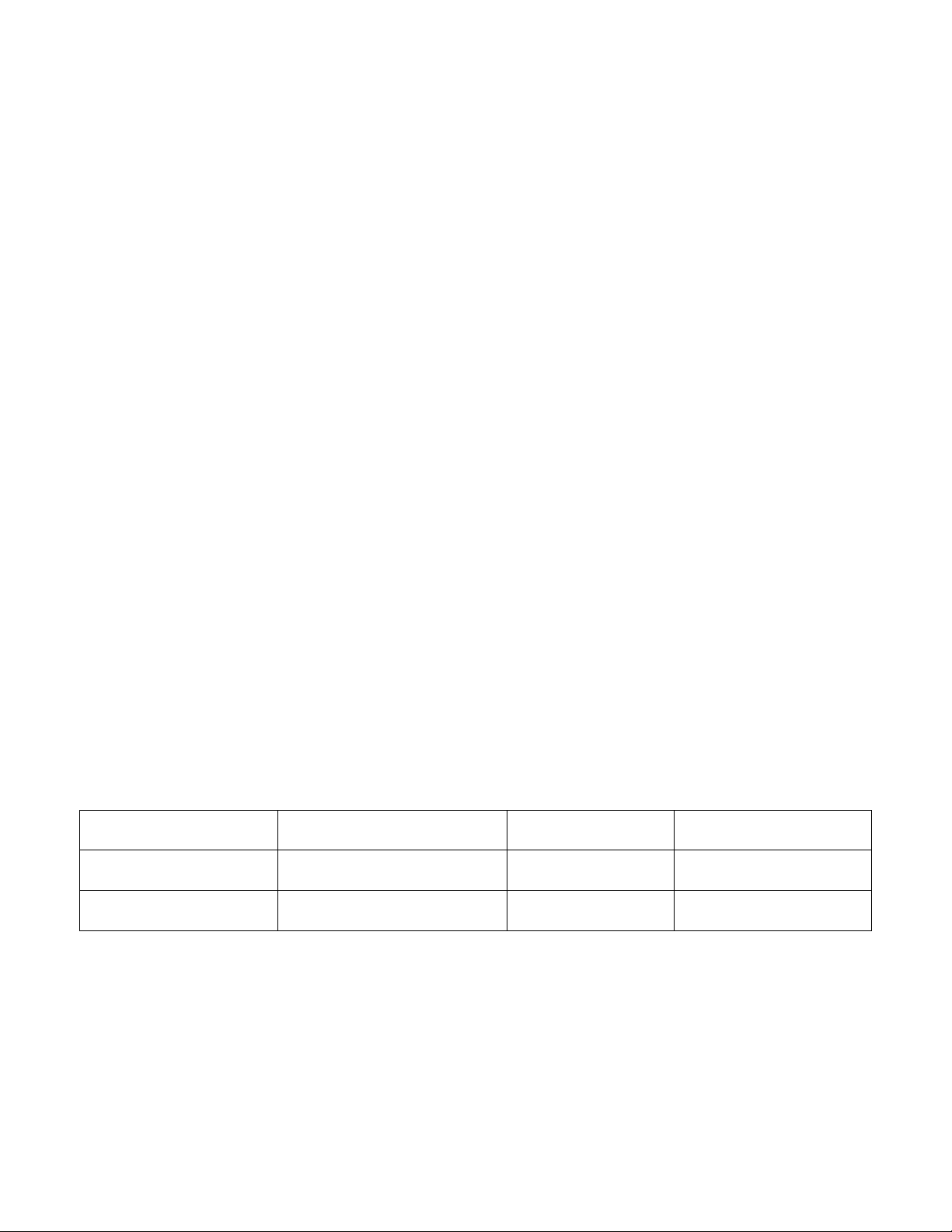
29
выводятся на выходы HDMI OUT, пока настройка HDMI Audio Out не установлена в положение
Соединение
Ресивер
Направление
сигнала
Видеокамера или
приставка
А
AUX INPUT VIDEO
композитный видео
выход
а
AUX INPUT L-AUDIO-R
аналоговый аудио
выход L/R
On (стр.81).
Совет!
Для прослушивания звука, принимаемого гнездами HDMI, через громкоговорители вашего ТВ,
установите настройку HDMI Audio Out в положение On (см. стр.81), и установите аудио выход
HDMI вашего проигрывателя DVD в режим PCM.
Примечания:
Видео поток HDMI совместим с DVI (Digital Visual Interface), так что телевизоры или дисплеи
с входом DVI можно подключить с использованием HDMI-DVI адаптера - кабеля. (Помните,
что по DVI передается только видео, так что вам надо сделать отдельное соединение для
аудио.) Однако надежная работа с таким адаптером не гарантируется. Кроме того, видео
сигналы с компьютера PC не поддерживаются.
При прослушивании HDMI компонента через AV-ресивер, установите компонент HDMI таким
образом, чтобы его видеосигнал мог быть виден на экране телевизора (на ТВ, выберите
вход компонента HDMI, подключенного к ресиверу). Если питание ТВ отключено, или
телевизор установлен на другой входной источник, это может привести к отсутствию звука
от ресивера или звук может быть выключен.
.
Параметры аудио сигнала HDMI (частота дискретизации, разрядность и т.п.) может быть
ограничена подключенным источником. Если изображение плохого качества или нет звука
от устройства, подключенного по HDMI, проверьте его настройки. Обращайтесь к
инструкции подключенного устройства за подробностями.
Стр.32 оригинала
Подсоединение видеокамеры или другого устройства
Шаг 1: Видео соединение.
Выберите видео соединение, которое подходит вашей видеокамере (А или В), и затем
выполните соединение.
Шаг 2: Аудио соединение
Выберите аудио соединение, которое соответствует видеокамере (а или b), и затем выполните
подключение.
(рисунок)
Стр. 33 оригинала
ПОДСОЕДИНЕНИЕ СD-ПРОИГРЫВАТЕЛЯ ИЛИ ПРОИГРЫВАТЕЛЯ ГРАМПЛАСТИНОК
1. Проигрыватель компакт-дисков или проигрыватель грампластинок (ММ) со
встроенным усилителем-корректором
Шаг 1:
Выберите соединение, которое соответствует вашему проигрывателю CD (a, b или c).
Page 30

30
Используйте соединение «а» для проигрывателя грампластинок со встроенным фоно-
Соед
инен
ие
AV-ресивер
направ
ление
сигнала
CD-проигрыватель или
проигрыватель грампластинок
a
TAPE IN L/R
Аналоговый аудио выход L/R
b
DIGITAL IN COAXIAL 2
Цифровой коаксиальный выход
c
DIGITAL IN OPTICAL 2
Цифровой оптический выход
Соед
инен
ие
AV-ресивер
направл
ение
сигнала
Кассетная дека, CD-рекордер,
MD или DAT-рекордер
a
TAPE IN L/R
TAPE OUT L/R
Аналоговый аудио выход L/R
Аналоговый аудио вход L/R
b
DIGITAL COAXIAL IN 2
Цифровой коаксиальный выход
c
DIGITAL OPTICAL IN 1
Цифровой оптический выход
корректором.
Подключайте только один из цифровых кабелей – либо оптический, либо коаксиальный.
Соединение b должно быть назначено (см. стр. 44).
o С помощью соединения a вы сможете слушать звук или записывать звук с CD-
проигрывателя и прослушивать в Зоне 2.
o Для подключения проигрывателя CD по цифровому интерфейсу, используйте
варианты b или c (a и b или a и c для записи).
Проигрыватель грампластинок (ММ) без встроенного усилителя-корректора
Потребуется подключить дополнительный предусилитель.
Проигрыватель грампластинок со звукоснимателем типа МС (подвижная катушка)
Потребуется усилитель для звукоснимателя МС или усилитель-корректор, чтобы подсоединить
такой проигрыватель.
Cтр.34 оригинала
ПОДСОЕДИНЕНИЕ КАССЕТНОЙ ДЕКИ, CDR, МИНИДИСКА ИЛИ DAT
Шаг 1:
Выберите тип соединения: a, b, c или d, который соответствует вашему рекордеру, и
выполните подключение.
Подключайте только один из цифровых кабелей – либо оптический, либо коаксиальный.
o С помощью базового соединения a вы можете воспроизводить, записывать, а
также прослушивать звук в Зоне 2.
o Для подключения рекордера по цифровому интерфейсу для воспроизведения
используйте варианты a и b или a и c.
Cтр.35 оригинала
ПОДСОЕДИНЕНИЕ ДОК-СТАНЦИИ RI DOCK
Page 31

31
Не все модели плееров iPod выдают видео сигнал. Для получения информации о том,
какие модели iPod поддерживаются шиной управления и док-станцией RI Dock, см.
инструкцию на RI Dock.
RI Dock, поддерживающие видео
Подсоедините выходные аналоговые разъемы и S-Video выход вашего HDD-совместимого
компонента к входам AV-ресивера GAME/TV IN L/R и GAME/TV IN S. (На примере ниже
показано подключение к DS-A1.)
RI Dock, не поддерживающие видео
Подсоедините выходные гнезда аналогового звукового выхода вашего RI Dock к входам AVресивера TAPE IN L/R.
Если у вас модель Onkyo DS-A1 RI Dock, соедините ее выходной видео разъем с гнездом
GAME/TV IN S на AV-ресивере.
Примечания:
• Введите соответствующий код для пульта ДУ перед тем, как использовать пульт AV-ресивера
первый раз. (см. стр. 88).
• Подсоедините Remote Interactive Dock с помощью RI кабеля (см. cтр.36).
• Установите переключатель RI MODE на Remote Interactive Dock в положение HDD или
HDD/DOCK.
• Установите вход индикатора Input Display AV-ресивера в положение DOCK (см. стр.45).
• За разъяснениями обращайтесь к инструкции на Remote Interactive Dock.
Стр.36 оригинала
ПОДСОЕДИНЕНИЕ КОМПОНЕНТОВ ONKYO, ОБОРУДОВАННЫХ RI
Шаг 1: Удостоверьтесь, что имеется аналоговое аудио соединение кабелем (RCA) между
ресивером/усилителем и каждым компонентом Onkyo.
Шаг 2: Подсоедините кабель шины RI.
Шаг 3: Если вы используете MD, CDR или RI Dock, измените режим отображения входа (см.
стр.45)
Гнездо RI предназначено для подсоединения к другим компонентам ONKYO с такими же
гнездами RI. Осуществив такое соединение, можно управлять другими компонентами ONKYO с
пульта AV-ресивера, направляя его на датчик AV-ресивера. Кроме этого, при таком соединении
возможны следующие системные операции.
Автоматическое включение питания/переход в ждущий режим
Если ресивер находится в состоянии готовности, а на компоненте, подсоединенном к нему
через RI, запускается воспроизведение, то ресивер также включается и его селектор входов
автоматически выбирает этот компонент. Если ресивер переводится в состояние готовности, то
все компоненты, подсоединенные к нему через RI, также автоматически переводятся в
состояние готовности.
Непосредственное изменение источника
Если на компоненте, подсоединенном к ресиверу через RI, запускается воспроизведение, то
селектор входов ресивера автоматически выбирает этот компонент. Однако, если Ваш DVD
проигрыватель подсоединен к многоканальному входу, для выбора этого входа следует нажать
кнопку MULTI CH (cм. стр.55), так как данная функция выбирает двухканальный вход (гнезда
Page 32

32
FRONT DVD IN).
Дистанционное управление
Вы можете управлять другими RI-совместимыми компонентами Onkyo, направляя пульт на
датчик ресивера, вместо компонента. Сначала надо ввести соответствующий код для пульта
(стр.91).
Примечания:
Для получения хорошего контакта полностью вставляйте штекеры в гнезда.
Производите подсоединение только кабелем RI. Кабель RI с 3,5-мм штекерами входит в
комплект каждого CD-проигрывателя, DVD-проигрывателя, минидиска или кассетной деки
Onkyo, оборудованных гнездами RI.
Если подсоединяемый компонент имеет два гнезда RI, Вы можете подсоединить к ресиверу
любое из них. Другое гнездо используется для передачи сигнала управления на другой
компонент.
Не подсоединяйте к гнездам ресивера RI компоненты никаких марок, кроме ONKYO. Это
может вызвать неправильное функционирование.
Некоторые компоненты могут не поддерживать все описанные выше системные функции.
Обратитесь к их руководствам по эксплуатации.
Когда работает Зона 2, функции выто включения Auto Power On/Standby и
непосредственное изменение источника Direct Change не работают
Стр.37 оригинала
ВКЛЮЧЕНИЕ AV-РЕСИВЕРА
ПОДСОЕДИНЕНИЕ ШНУРА ПИТАНИЯ
Подсоедините шнур питания AV-ресивера к подходящей стенной розетке.
Примечания:
Прежде, чем подсоединять шнур питания, подсоедините все акустические системы и
AV компоненты.
Вставьте сетевую вилку ресивера в подходящую розетку
Включение питания ресивера может вызвать скачок напряжения в сети, влияющий на
другое электрооборудование, например, на компьютер. Если это происходит, используйте
сетевую розетку, подключенную к другому фидеру.
ВКЛЮЧЕНИЕ И ЖДУЩИЙ РЕЖИМ
На ресивере нажмите кнопку STANDBY/ON.
На пульте нажмите кнопку RECEIVER, а затем STANDBY/ON.
Ресивер включается, подсвечивается дисплей, а индикатор “STANDBY” гаснет.
Чтобы выключить ресивер, нажмите кнопку STANDBY/ON. AV ресивер перейдет в ждущий
режим. Перед этим обязательно уменьшите громкость, во избежание внезапного громкого
звука при следующем включении.
Несколько простых приемов по включению и надежной работе
Для обеспечения надежной работы, ниже представлены несколько легких приемов, чтобы
помочь вам сконфигурировать AV-ресивер перед самым первым использованием. Эти
настройки необходимо выполнить только один раз.
o Проделайте автоматическую настройку колонок – это важно!
См. раздел «Автоматическая настройка АС» (Audissey 2 EQ) на стр. 38
o Подсоединили ли вы компоненты к HDMI входу, компонентному видео
Page 33

33
входу или цифровому аудио входу?
Если да, загляните в Разделы «Установка HDMI видео» на стр. 43, «Установка
компонентного видео» на стр. 44 и «Настройка цифровых входов» на стр. 44,
соответственно.
o Подсоединили ли вы MD, CD-рекордер Onkyo или RI Dock?
Если да, см. раздел «Изменение входного дисплея» на стр. 45.
Стр.38 оригинала
ПЕРВОНАЧАЛЬНАЯ НАСТРОЙКА
Данный раздел поясняет настройки, которые необходимо выполнить перед самым первым
использованием ресивера.
АВТОМАТИЧЕСКАЯ НАСТРОЙКА АС (Audissey2EQ)
С помощью поставляемого настроечного микрофона, система Audissey2EQ автоматически
определяет число подсоединенных АС, их размеры, частоты разделительных фильтров,
расстояние от каждой АС до места слушателя, измеряет аудио давление тестового сигнала от
каждой АС и вычисляет оптимальные настройки АС для вашего помещения. Audyssey 2EQ
затем устраняет искажения, вызванные акустикой помещения, корректируя дефекты акустики
во всей зоне прослушивания, причем, как в частотной, так и во временной области. В
результате получается чистое и хорошо сбалансированное звучание для каждого из
слушателей. Активация Audyssey 2EQ позволяет вам также использовать функцию Audyssey
Dynamic EQ, которая поддерживает правильный по-октавный баланс при любом уровне
громкости. (см. стр. 70).
Прежде, чем производить настройку, подсоедините все АС и расставьте их по местам.
Точки для измерений
Для создания зоны прослушивания, в которой смогут разместиться несколько слушателей
домашнего театра одновременно, система Audissey2EQ должна провести измерения в трех
точках этой зоны.
1. Первая точка для измерений
Это - центр зоны прослушивания, или же место для зрителя, если он один.
2. Вторая точка для измерений
Это - правая сторона зоны прослушивания.
3. 3. Третья точка для измерений
Это - левая сторона зоны прослушивания.
Расстояния между точками 1 и 2, а также 1 и 3 должны быть не менее 1 м.
Среди примеров, приведенных ниже, выберите тот, который больше всего подходит для
вашей комнаты, и установите микрофон в соответствии с указаниями.
Использование Audissey2EQ:
Примечания: Если хоть одна АС имеет импеданс 4 Ом, измените установку для
минимального импеданса, прежде чем начинать автонастройку (см. стр.42).
Если AV-ресивер был до этого приглушен, приглушение будет снято.
Автоматическая настройка АС не может быть выполнена, пока подключены головные
Page 34

34
телефоны.
Для завершения автонастройки АС требуется примерно 10 минут.
Не подключайте и не отключайте любые АС во время настройки.
1. Включите AV ресивер и подсоединенный к нему телевизор.
На телевизоре выберите вход, к которому подсоединен AV ресивер.
Стр.39 оригинала
ПЕРВОНАЧАЛЬНАЯ НАСТРОЙКА
2. Поместите микрофон в точку измерения (1) (стр. 38), и подключите его в гнездо
SETUP MIC.
Примечания:
Убедитесь, что микрофон направлен в потолок (находится в горизонтальном положении).
Если между микрофоном и любой АС есть препятствие, настройка будет некорректной.
Обстановка в комнате должна быть такой, какой будет всегда при прослушивании DVD.
Наиболее точная настройка достигается тогда, когда микрофон расположен максимально
близко к месту, где будут находиться уши слушателя. С помощью штатива можно
регулировать высоту расположения микрофона.
Не пытайтесь держать микрофон в руках во время измерения – это приведет к неверным
результатам.
3.Нажмите ENTER.
Начинается процесс автоматической настройки. Каждая АС по очереди издает тестовый
сигнал, звук измеряется микрофоном и Audissey2EQ определяет, какие АС подключены.
Процесс занимает несколько минут.
Примечание: Если микрофон поймает посторонний шум, настройка будет некорректной.
Поэтому соблюдайте тишину.
4. На экране появляется следующее меню – "Пожалуйста, установите микрофон в
правый край зоны прослушивания на уровне ушей слушателей". Нажмите ENTER :
Затем
Поместите микрофон в точку измерения (2) (стр. 38), затем нажмите ENTER.
Audissey2EQ будет проводить дальнейшие измерения. Это займет несколько минут.
5. На экране появляется следующее меню – "Пожалуйста, установите микрофон в
левый край зоны прослушивания на уровне ушей слушателей". Нажмите ENTER : Затем
Поместите микрофон в точку измерения (3) (стр. 38), затем нажмите ENTER.
Audissey2EQ будет проводить дальнейшие измерения. Это займет несколько минут.
6. Когда измерения завершатся, на экране появится меню.
(производятся вычисления...)
Стр.40 оригинала
7. Когда вычисления завершатся, на экране появится меню.
Обзор конфигурации колонок.
Используйте кнопки Вверх и Вниз для выбора параметра, а затем нажмите ENTER.
Варианты продолжения следующие:
Save:
Сохранение результатов расчетов и выход из процедуры авто калибровки.
Cancel:
Page 35

35
Отмена процедуры автонастройки.
Примечание:
Вы можете проверить рассчитанные установки для заданной конфигурации колонок, проверить
расстояния до АС, и уровни громкости с помощью кнопок со стрелками.
8. Отсоедините измерительный микрофон.
Примечания:
- Когда автонастройка АС завершена, настройки эквалайзера (стр.76) установятся на
«Audissey».
- Процесс настройки можно прервать в любой момент, просто отсоединив микрофон.
Сообщения об ошибках
В ходе процедуры автонастройки может появиться одно из следующих сообщений об
ошибках:
Ambient noise is too high - Уровень шума слишком высокий
Это сообщение появляется, если уровень шума в помещении слишком высокий, и
измерения невозможно проделать. Устраните источник шума и повторите процедуру.
Retry: возврат к предыдущему шагу и вторая попытка
Cancel: отмена процедуры автонастройки
Speaker Detect Errors
Одна из фронтальных АС не обнаружена.
Одна из боковых АС не обнаружена.
Задние АС обнаружены, но боковые АС не обнаружены.
Стр.41 оригинала
Правая задняя АС обнаружена, а левая не обнаружена.
Проблема с АС. Громкоговоритель может быть сломан, или сабвуфер звучит слишком
громко.
Число АС, обнаруженных при втором или третьем измерении не совпадает с первым
измерением.
Убедитесь, что АС, которые не были обнаружены, подсоединены должным образом.
Retry: Возвратитесь к шагу 2 и попробуйте еще раз.
Cancel: Отмените автонастройку АС.
Write Error
Это сообщение появляется при неудаче сохранения.
Попробуйте сохранить снова. Если это сообщение появляется после 2-й или 3-й попытки,
возможно, AV-ресивер неисправен. Обратитесь в вашему дилеру Onkyo.
Retry: Возвратитесь к шагу 2 и попробуйте еще раз.
Cancel: Отмените автонастройку АС.
Повторная попытка автонастройки АС.
Нажмите кнопку ENTER. Начинается процесс автоматической настройки.
Убедитесь, что АС, которые не были обнаружены, подсоединены должным образом.
Изменение установок АС вручную
В некоторых случаях, автоматические измерения могут не дать полезные результаты. Если
результаты измерений не изменились и при повторном тесте, вам придется задать
параметры АС вручную (см. стр.72-76).
Page 36

36
Использование активного сабвуфера
Когда подключен активный сабвуфер, его звук может оказаться незамеченным процедурой
автоматической настройки, т.к. он издается на очень низких частотах и на уровне пола (внизу).
Если оказалось, что по результатам измерений сабвуфер SW не обнаружен SP Detect Result –
«No», увеличьте его громкость до половины и расширьте его полосу вверх насколько это
можно. Если у него есть переключатель разделительно НЧ-фильтра, установите его в
положение Off или Direct. За дальнейшими разъяснениями обращайтесь к инструкции на
сабвуфер.
Стр.42 оригинала
Настройки АС
Если вы изменяете эти настройки, вы должны еще раз выполнить процедуру автоматической
настройки (стр. 38).
Если импеданс любой из подсоединенных АС составляет от 4 до 6 Ом, установите
минимальный импеданс "4 ohms" (кроме моделей для Северной Америки, которые не
поддерживают АС с импедансом менее 6 Ом).
Если вы подсоединили ваши фронтальные АС к клеммам FRONT и SURR BACK для
двухканальной схемы (bi-amping), вы должны изменить настройку Speaker Type. См. стр.17.
Примечание:
Прежде, чем изменять настройки, уменьшите громкость.
Когда применяется двухканальная схема, AV-ресивер способен поддерживать до 5.1
громкоговорителей в основной комнате.
1. Нажмите кнопку RECEIVER, затем кнопку SETUP.
На экране появляется основное экранное меню. Если меню не появляется, убедитесь, что
на вашем телевизоре выбран соответствующий внешний вход.
2. Кнопками курсора ▲/▼ выберите "2. Speaker Setup" и нажмите ENTER.
На экране появляется меню Speaker Setup.
3. Кнопками курсора ▲/▼ выберите "1.Speaker Settings" и затем нажмите ENTER.
4. При помощи кнопок курсора / выберите “Speaker Impedance”, и затем кнопками
/ выберите:
4 ohms: Если импеданс любой из подсоединенных АС больше 4-х, но меньше 6-ти Ом.
6 ohms: Если импеданс всех подсоединенных АС находятся в пределах от 6 до 16 Ом.
5. Используйте кнопки курсора / для выбора “Speaker Type”, затем стрелками /
выберите:
Normal: если вы подсоединили ваши фронтальные АС обычным способом.
Bi-Amp: если вы подсоединили ваши фронтальные АС по двухканальной схеме.
6. Нажмите кнопку SETUP.
Меню настройки закрывается.
Примечание:
Эту процедуру можно выполнить также с передней панели, пользуясь кнопками SETUP,
стрелками курсора и кнопкой ENTER.
Стр.43 оригинала
НАСТРОЙКА ВХОДОВ HDMI
(рисунок)
Если вы подсоединяете видео компонент к входу HDMI IN, вы должны назначить этот вход на
Page 37

37
входной селектор. Например, если вы подключаете ваш проигрыватель DVD к HDMI IN 1, вы
Входной селектор
Аудио вход
DVD
HDMI 1
VCR/DVR
HDMI 2
CBL/SAT
HDMI 3
GAME/TV
HDMI 4
AUX
-------
TAPE
-------
CD
-------
Селектор входа
Аудио вход
DVD
IN 1
VCR/DVR
- - -
CBL/SAT
IN 2
GAME/TV
- - -
AUX
- - -
TAPE
- - -
CD
- - -
должны назначить HDMI IN 1 на входной селектор DVD.
Существуют назначения по умолчанию:
1 Нажмите кнопку RECEIVER, затем кнопку SETUP.
Появляется основное экранное меню.
2 Используйте кнопки Up и Down / для выбора “1. Input Assign”, затем нажмите ENTER.
Появляется меню Input Assign.
3 Используйте кнопки Up и Down / для выбора “1. HDMI Input”, затем нажмите ENTER.
Появляется меню HDMI Input.
4 Используйте кнопки Up и Down / для выбора входного селектора, и используйте кнопки
Left и Right / для выбора:
HDMI 1: если видео компонент подсоединен к HDMI IN 1.
HDMI 2: если видео компонент подсоединен к HDMI IN 2.
HDMI 3: если видео компонент подсоединен к HDMI IN 2.
HDMI 4: если видео компонент подсоединен к HDMI IN 4 (только для TX-SR875).
- - -: если вы не используете HDMI OUT.
Нажмите кнопку SETUP.
Настройка закрывается.
Примечания:
Каждый вход HDMI IN не может быть назначен более чем на один входной селектор.
Когда вход HDMI IN назначен на входной селектор как описано здесь, цифровой аудио вход
для этого входного селектора автоматически устанавливается на тот же самый HDMI IN.
См. раздел “Digital Input Setup” на стр. 44.
Эту процедуру можно выполнить также с передней панели ресивера, пользуясь кнопками
SETUP, стрелками курсора и кнопкой ENTER.
Стр.44 оригинала
НАСТРОЙКА КОМПОНЕНТНОГО ВИДЕО ВХОДА
Если подключаетесь к компонентному видеовходу COMPONENT VIDEO IN, вы должны
назначить его на селектор входов. Например, если вы подключаете ваш проигрыватель DVD к
COMPONENT VIDEO IN 2, вы должны назначить его на селектор входа DVD.
Существуют назначения по умолчанию:
Page 38

38
Селектор входов
Аудио вход
DVD
COAX1
VCR/DVR
- - -
CBL/SAT
COAX 2
GAME/TV
OPT 1
AUX
- - -
TAPE
- - -
CD
OPT 2
1 Нажмите кнопку RECEIVER, затем кнопку SETUP.
Появляется основное экранное меню. Если меню не появляется, убедитесь, что на вашем
телевизоре выбран соответствующий внешний вход.
2 При помощи стрелок курсора /выберите “1.Input Assign”, затем нажмите ENTER.
Появляется меню назначения входов/выходов.
3 Используйте кнопки курсора / для выбора “2.Component Video Input”, затем нажмите
ENTER.
Появляется меню компонентного видеовхода.
4 При помощи стрелок курсора / выберите селектор входа, затем используйте кнопки
курсора вправо/влево для выбора:
IN 1: если видео источник подсоединен к COMPONENT VIDEO IN 1.
IN 2: если видео источник подсоединен к COMPONENT VIDEO IN 2.
- - - : если вы не используете COMPONENT VIDEO OUT.
5 Нажмите кнопку SETUP.
Меню настройки закрывается.
Примечание:
Данная процедура также может быть выполнена на ресивере при помощи кнопки SETUP,
стрелок курсора и кнопки ENTER.
НАСТРОЙКА ЦИФРОВОГО ВХОДА
Если Вы подсоединили источник сигнала к цифровому аудио входу, необходимо поставить этот
вход в соответствие подсоединенному источнику. Например, если вы подсоединили CD
проигрыватель компакт-дисков к входу OPTICAL IN 1, вход OPTICAL IN 1 надо поставить в
соответствие кнопке селектора входов CD.
В таблице приведены назначения по умолчанию.
1. НАжмите кнопку RECEIVER, затем кнопку SETUP.
Появляется основное экранное меню. Если меню не появляется, убедитесь, что на вашем
телевизоре выбран соответствующий внешний вход.
Стр.45 оригинала
2. При помощи кнопок курсора / выберите “1.Input Assign”, затем нажмите ENTER.
На экране появляется меню назначения входов/выходов.
3. Используйте кнопки / для выбора “3.Digital Input”, затем нажмите ENTER.
Появляется меню Digital Input.
4. Используйте кнопки курсора / для выбора селектора входа, и при помощи кнопок
курсора / выберите:
COAX 1: выберите, если компонент подключен к входу DIGITAL IN COAXIAL 1.
Page 39

39
COAX 2: выберите, если компонент подключен к входу DIGITAL IN COAXIAL 2,
OPT 1: выберите, если компонент подключен к входу DIGITAL IN OPTICAL 1..
OPT 2: выберите, если компонент подключен к входу DIGITAL IN OPTICAL 2.
- - - : выберите, если компонент подключен к аналоговому входу.
5. Нажмите кнопку SETUP.
Меню настройки закрывается.
Когда HDMI IN назначен на селектор входов в разделе “HDMI Input Setup” на стр. 43, этот
вход автоматически устанавливается в тот же HDMI IN. И в дополнение к обычным входам
(например, COAX1, COAX2, и т.д.), вы можете выбирать HDMI входы. Если вы смените
назначение входа с HDMI IN на один из других входов (например, COAX1 или COAX2),
удостоверьтесь, что вы установили в разделе “Automatic Audio Input Selection Setup” на стр.
46 тот же самый вход (например, COAX1 (Auto) или COAX2 (Auto)).
Данная процедура также может быть выполнена на ресивере при помощи кнопки SETUP,
стрелок курсора и кнопки ENTER.
Изменение отображения входа на дисплее
Если вы подсоединили RI-совместимый минидиск Onkyo, CDR или RI Dock на входные
разъемы TAPE IN/OUT или GAME/TV IN, то, для правильной работы RI-интерфейса, вы должны
изменить эту настройку.
Эти можно сделать только с передней панели AV-ресивера.
iPod photo: Если вы используете плеер iPod в режиме фото (photo) вместе с док-станцией DSA1 (Remote Interactive Dock), подсоедините DS-A1 к разъемам GANE/TV IN.
1. Нажмите на кнопки TAPE или GAME/TV селектора входов так чтобы на экране
появились надписи “TAPE” или “GAME/TV”.
2 Нажмите и удержите кнопку TAPE или GAME/TV примерно 3 секунды, чтобы изменить
настройку.
Повторите это, чтобы выбрать MD, CDR или DOCK.
Для кнопки селектора [TAPE] изменения происходят в следующем порядке:
TAPE MD CDR DOCK TAPE
Для кнопки селектора GAME/TV изменения происходят в следующем порядке:
GAME/TV DOCK
Примечание: DOCK может быть выбран либо для кнопки TAPE селектора входов, либо для
GAME/TV, но не для обеих одновременно.
Стр.46 оригинала
НАСТРОЙКА АВТОМАТИЧЕСКОГО ВЫБОРА АУДИО ВХОДОВ
Когда выбран входной источник, AV-ресивер проверяет подходящие аудио входы на
присутствие аудио сигнала и автоматически выбирает вход. С помощью этой настройки вы
можете заранее задать, какие из аудио входов AV-ресивер будет проверять на присутствие
аудио сигнала.
1. Нажмите на кнопку селектора входов того входа, установку которого вы хотите
изменить.
Установка для селектора входов TUNER не может быть изменена и зафиксирована как
“Analog.”
2. Нажмите на кнопку [DIGITAL INPUT].
Page 40

40
На дисплей будет выведена текущая установка.
3. Нажимайте на кнопку [DIGITAL INPUT] несколько раз для выбора одного из вариантов.
HDMIx (Auto):
Этот вариант можно выбрать, когда HDMI вход назначен на входной селектор (стр. 43). Когда
выбран этот вариант, подходящие HDMI, цифровые и аналоговые входы будут проверяться на
присутствие аудио сигнала. Если сигнал есть на более, чем одном входе, входы будут
выбираться в следующем порядке: HDMI, цифровой, аналоговый.
COAXx (Auto)/OPTx (Auto):
Этот вариант можно выбрать, когда цифровой вход назначен на входной селектор (стр. 44).
Когда выбран этот вариант, подходящие цифровые и аналоговые входы будут проверяться на
присутствие аудио сигнала. Если сигнал есть на более, чем одном входе, входы будут
выбираться в следующем порядке: цифровой, аналоговый. Любые сигналы, присутствующие
на HDMI входах не будут выданы на выход.
Analog:
Когда выбран этот вариант, сигнал с подходящего аналогового входа будет выдан на выход.
Любые сигналы, присутствующие на HDMI или цифровых входах не будут выданы на выход.
Примечание:
• Вы можете выбрать различные варианты для каждого селектора входов.
Стр.47 оригинала
ВОСПРОИЗВЕДЕНИЕ СИГНАЛОВ С AV-КОМПОНЕНТОВ
ОСНОВНЫЕ ОПЕРАЦИИ С РЕСИВЕРОМ
Выбор входного источника
Этом разделе поясняет как выбрать входной источник (т.е. AV компонент, который вы хотите
прослушивать или смотреть).
1. Используйте кнопки селектора входов AV-ресивера для выбора входного источника.
Чтобы выбрать входной источник при помощи пульта ДУ, используйте кнопки INPUT
SELECTOR.
Для прослушивания DVD-плеера, подсоединенного к многоканальному входу DVD (стр. 25),
нажмите кнопку [MULTI CH] на AV-ресивере. На дисплее загорится индикатор MULTI CH.
Примечание:
• Когда выбран многоканальный вход DVD, установка колонок Speaker Configuration на стр. 72
игнорируется, и сигналы с многоканального входа подаются на колонки как есть.
2 Запустите воспроизведение на выбранном источнике.
Если источником является DVD-проигрыватель или другой видео компонент, на вашем
телевизоре следует выбрать видеовход, подсоединенный к выходу ресивера COMPONENT
VIDEO OUT, HDMI OUT или MONITOR OUT.
На некоторых DVD-проигрывателях может потребоваться сменить настройки HDMI или
цифрового аудио выхода.
3 Для регулировки громкости, используйте ручку MASTER VOLUME или кнопку VOL на
пульте ДУ.
Может быть установлен уровень громкости от MIN, 1 – 99, или MAX.
4. Выберите режим прослушивания и наслаждайтесь домашним театром!
См. раздел «Использование режимов прослушивания» на стр. 57.
Стр. 48 оригинала
Page 41

41
ОБЩИЕ ФУНКЦИИ
НАСТРОЙКА ЯРКОСТИ ДИСПЛЕЯ
Вы можете отрегулировать яркость дисплея на передней панели AV-ресивера.
Нажмите кнопку RECEIVER, затем несколько раз кнопку DIMMER, и выберите: самую
низкую, низкую или нормальную яркость.
Другим способом, вы можете использовать кнопку DIMMER на ресивере/усилителе (кроме
Европейских моделей).
ПРИГЛУШЕНИЕ ЗВУКА
Вы можете временно приглушить выход AV-ресивера.
Нажмите кнопку RECEIVER, затем кнопку MUTING.
Звук приглушается, и на дисплее мигает индикатор MUTING.
Для восстановления звука снова нажмите кнопку MUTING или воспользуйтесь регулятором
громкости.
При переходе ресивера в ждущий режим приглушение звука отменяется.
ИСПОЛЬЗОВАНИЕ ТАЙМЕРА ОТКЛЮЧЕНИЯ
При помощи таймера отключения, можно запрограммировать автоматическое выключение AVресивера через заданный период времени.
Нажмите кнопку RECEIVER, затем кнопку SLEEP несколько раз, чтобы выбрать желаемое
время до выключения.
Может быть выбрано время от 90 до 10 минут с шагом 10 мин. Когда таймер отключения был
установлен, на дисплее появляется индикатор SLEEP. В течение примерно 5 секунд будет
отображаться время, оставшееся до выключения, затем восстанавливается предыдущее
отображение.
Если вы хотите отменить таймер выключения, нажимайте кнопку SLEEP, пока индикатор
SLEEP не исчезнет с дисплея.
Для проверки времени, оставшегося до отключения ресивера, нажмите кнопку SLEEP. Если
нажать кнопку SLEEP, когда время отображается на дисплее, оно уменьшится на 10 мин.
Стр.49 оригинала
ИСПОЛЬЗОВАНИЕ НАУШНИКОВ
Вы можете подсоединить пару стереофонических головных телефонов (6-мм штеккер) к гнезду
PHONES AV-ресивера для индивидуального прослушивания, как показано ниже..
Примечания:
Перед подсоединением головных телефонов всегда уменьшайте громкость.
При подсоединении головных телефонов основной комплект АС отключается ( в Зоне 2
громкоговорители остаются включенными).
При подсоединении головных телефонов устанавливается режим прослушивания Stereo,
если уже не был установлен один из режимов прослушивания Stereo, Mono, Direct или Pure
Audio (кроме моделей для Северной Америки).
С головными телефонами можно использовать только режимы Stereo, Mono, Direct, Pure
Audio (кроме моделей для Северной Америки) (это также зависит от текущего выбранного
источника).
При использовании многоканального входа, через головные телефоны можно
прослушивать только левый и правый каналы.
Для регулировки громкости в наушниках, нажмите CH SEL на пульте ДУ, а затем кнопки
LEVEL +/LEVEL -. Вы можете отрегулировать уровень в пределах от –12 дБ до +12 дБ.
Page 42

42
ОТОБРАЖЕНИЕ ИНФОРМАЦИИ ОБ ИСТОЧНИКЕ
Вы можете отображать различную информацию о текущем источнике, как показано ниже.
Нажмите кнопку RECEIVER, затем кнопку DISPLAY несколько раз для циклического
просмотра доступной информации.
Примечание:
Эту процедуру также можно выполнить на ресивере/усилителе, используя его кнопку DISPLAY.
Для входных источников обычно может быть отображена следующая информация.
Выбранный источник + уровень громкости
↓ ↑
Аудио формат источника* и число каналов, или частота дискретизации
↓ ↑
Выбранный источник + режим прослушивания
*Если входной сигнал аналоговый, формат не отображается. Если входной сигнал PCM,
отображается частота дискретизации. Если входной сигнал цифровой, но не РСМ,
отображается его формат. Данные отображаются в течение, примерно, 3 секунд, после чего
дисплей возвращается к предыдущему состоянию.
Стр.50 оригинала
ЗАДАНИЕ ФОРМАТА ЦИФРОВОГО СИГНАЛА
В Таблице приведена индикация на дисплее для каждого из форматов цифрового аудио
сигнала.
Таблица
Как правило, аудио/видео ресивер определяет формат сигналов на цифровом входе
автоматически. Однако если вы замечаете ниже перечисленные проблемы во время
воспроизведения источников DTS или РСМ, вы можете указать формат сигнала вручную.
Если начала дорожек источника РСМ обрезаются, попробуйте настройку PCM.
Если появляется шум при ускоренном воспроизведении вперед или назад компакт-дисков
DTS, попробуйте настройку DTS.
1. Нажмите и удержите кнопку [DIGITAL INPUT] на ресивере в течение 3 секунд.
2. Пока на дисплее отображается “Auto”, нажимайте на кнопку [DIGITAL INPUT] несколько
раз для выбора: PCM, DTS или Auto
PCM: выводятся только входные сигналы в формате PCM, и загорается индикатор PCM.
Индикатор вспыхивает, если входной сигнал не PCM и звук не выводится.
DTS: Выводятся только входные сигналы в формате DTS (но не DTS-HD), и загорается
индикатор DTS. Индикатор вспыхивает, если входной сигнал не DTS и звук не выводится.
Auto (по умолчанию): Формат определяется автоматически. Если цифровой входной сигнал
отсутствует, используется аналоговый вход.
Стр.51 оригинала
ПРОСЛУШИВАНИЕ РАДИО
Установка шага настройки в диапазоне АМ
(только для некоторых моделей)
Вы должны указать шаг настройки по частоте, используемый в вашем регионе.
Page 43

43
Отметим, что при изменении этой настройки все предварительно настроенные радиостанции
стираются из памяти.
1 Нажмите кнопку RECEIVER, затем кнопку SETUP.
На экране появляется основное меню. Если меню не появляется, убедитесь, что на вашем
телевизоре выбран соответствующий внешний вход.
2 Кнопками курсора ▲/▼ выберите "7. Hardware Setup " и нажмите ENTER.
На экране появляется меню Hardware Setup.
3 при помощи кнопок ▲/▼ выберите “3. Tuner”, затем нажмите ENTER.
Появляется меню Tuner.
4 Кнопками курсора ◄/► выберите одну из установок:
10 kHz: если в вашем регионе используется шаг 10 кГц.
9 kHz: Выберите, если в вашем регионе используется шаг 9 кГц.
5 Нажмите кнопку SETUP.
Меню настройки закрывается.
Примечание:
Эту процедуру можно выполнить также с передней панели ресивера/усилителя, пользуясь
кнопками SETUP, стрелками курсора и кнопкой ENTER.
Стр.52 оригинала
Прослушивание AM или FM радиостанций
При помощи встроенного тюнера вы можете наслаждаться радиостанциями АМ и ЧМ. ВЫ
можете сохранять ваши любимые радиостанции в качестве предварительных настроек для
быстрого доступа.
Используйте кнопку селектора входа TUNER для выбора AM или FM.
В данном примере, был выбран диапазон FM. Каждый раз, когда вы нажимаете кнопку TUNER,
входной источник изменяется между АМ и FM.
(Реальное отображение на дисплее зависит от страны.)
НАСТРОЙКА НА AM или FM РАДИОСТАНЦИИ
Режим автоматической настройки
1. Нажимая кнопку TUNING MODE, добейтесь, чтобы на дисплее появился индикатор
AUTO.
2. Нажмите одну из кнопок TUNING ▲/▼.
Когда найдена радиостанция, поиск прекращается.
Если тюнер настроен на радиостанцию, на дисплее подсвечивается индикатор TUNED.
Если тюнер настроен на cтереофоническую FM-радиостанцию, на дисплее также
подсвечивается индикатор FM STEREO.
Режим ручной настройки
1. Нажимая кнопку TUNING MODE, добейтесь, чтобы с дисплея исчез индикатор AUTO.
2. Нажмите и удерживайте одну из кнопок TUNING ▲/▼.
Когда Вы отпускаете кнопку, частота перестает меняться. При кратком нажатии кнопки TUNING
частота меняется на 1 шаг. Установите желаемую частоту настройки.
Модели для Северной Америки изменяют частоту FM с шагом 0,2 МГц, и частоту АМ с шагом
10 кГц. Для других моделей шаг составляет 0,05 МГц для FM и 9 кГц для АМ.
В режиме ручной настройки, FM-вещание принимается в монофоническом режиме.
Настройка на радиостанции со слабым сигналом в FM-диапазоне
Page 44

44
Если сигнал от радиостанции FM слабый, хороший прием может быть проблемой. В этом
случае, перейдите в режим ручной настройки и осуществляйте прослушивание в
монофоническом режиме.
Стр.53 оригинала
Настройка на станцию прямым вводом частоты
Вы можете настроиться на AM или FM станцию, непосредственно введя соответствующую
частоту.
1 Нажмите кнопку RECEIVER, затем кнопку D TUN.
(Реальное отображение на дисплее зависит от страны.)
Кнопка RECEIVER начнет вспыхивать.
2 В течение 8 секунд с помощью цифровых кнопок введите частоту радио станции.
Например: для настройки на 87,5 FM нажмите цифры 8, 7, 5.
Примечание: Пока индикатор RECEIVER мигает, входной источник невозможно изменить с
пульта.
Отображение информации об АМ/FM радиостанциях
Нажмите на кнопку [DISPLAY] для отображения доступной информации.
Стр.54 оригинала
Предварительная настройка на АМ/FM радиостанции
Вы можете сохранить сочетание до 40 ваших любимых радиостанций АМ/FM в качестве
предварительных настроек.
1 Настройтесь на радиостанцию, которую вы хотите сохранить в качестве
предварительной настройки.
2 Нажмите кнопку MEMORY.
На дисплее начинает мигать номер ячейки предварительной настройки.
3 Пока светится индикатор "MEMORY" (около 8 секунд), выберите желаемый номер
ячейки от 1 до 40 с помощью кнопок PRESET ◄/►.
4 Нажмите кнопку MEMORY еще раз, чтобы сохранить станцию или канал.
Радиостанция или канал сохранена под выбранным номером, и номер ячейки перестает
мигать. Аналогичным образом введите в память все ваши любимые радиостанции АМ/FM.
ВЫБОР ПРЕДВАРИТЕЛЬНЫХ НАСТРОЕК
Нажимая кнопки PRESET ◄/► на передней панели или CH [+/-] на пульте, выберите
предварительную настройку.
Вы можете также использовать цифровые кнопки на пульте для выбора пресетов.
УДАЛЕНИЕ ПРЕДВАРИТЕЛЬНЫХ НАСТРОЕК
1 Выберите предварительную настройку, которую вы хотите удалить.
См. предыдущий раздел.
2 Удерживая кнопку MEMORY в нажатом положении, нажмите кнопку TUNING MODE.
Предварительная настройка удалена, и ее номер исчезает с дисплея.
Стр.55 оригинала
ИСПОЛЬЗОВАНИЕ RDS (ТОЛЬКО ЕВРОПЕЙСКИЕ МОДЕЛИ)
Прием RDS возможен только для европейских моделей и только в тех регионах, где ведется
Page 45

45
RDS вещание. При настройке на радиостанцию RDS появляется индикатор RDS.
NONE
Нет
Программе не присвоен тип.
NEWS
Новости
Сообщения о текущих событиях и происшествиях.
AFFAIRS
Текущие дела
Сообщения о текущих делах, часто выходящие за рамки
обычных новостей.
INFO
Информация
Общая информация, например, прогноз погоды,
потребительская информация, медицинская помощь
SPORT
Спорт
Трансляция спортивных событий, спортивные новости и
интервью.
EDUCATE
Образование
Официальные образовательные программы.
DRAMA
Драма
Радиопостановки и сериалы.
CULTURE
Культура
Культурные программы (включая религиозные)
Что такое RDS?
RDS расшифровывается как Radio Data System (система передачи данных по радио) и
является разновидностью FM-радиовещания. RDS разработана Европейским Союзом
Радиовещания (EBU) и работает в большинстве европейских стран. В настоящее время многие
FM станции передают RDS сигналы, несущие дополнительную информацию. Благодаря RDS
Вы можете, например, произвести автоматический поиск радиостанции, передающей музыку
заданного стиля, новости, или другую информацию. Данный аппарат поддерживает следующие
функции RDS.
PS (Служба программ)
Когда принимается RDS станция, передающая данные о своем названии, название
радиостанции выводится на дисплей. При нажатии кнопки DISPLAY название станции на
3 секунды заменяется частотой настройки.
RT (Радиотекст)
Когда принимается RDS станция, передающая текстовую информацию, эта информация
выводится в виде текста на дисплее (стр. 55).
PTY (Тип программы)
Производится автоматический поиск RDS станций, передающих программу заданного
типа (стр. 55).
TP (Программа дорожной информации)
Производится автоматический поиск RDS станций, периодически передающих дорожную
информацию (стр. 55).
Примечание:
В некоторых случаях, символы, выводимые на дисплей ресивера, могут не точно совпадать
с символами, передаваемыми радиостанцией. Символы, не поддерживаемые ресивером,
могут воспроизводиться некорректно. Это не свидетельствует о неисправности аппарата.
Если сигнал RDS станции слабый, RDS-данные могут приниматься с перерывами или не
приниматься вовсе.
КЛАССИФИКАЦИЯ ТИПА ПРОГРАММ (PTY) В ЕВРОПЕ
Page 46

46
SCIENCE
Наука и
технология
Программы о естественных науках и технологии.
VARIED
Разное
Речевые программы, не относящиеся к указанным выше
категориям, например: викторины, игры, комедии и т.д.
POP M
Поп-музыка
Популярная коммерческая музыка, обычно входящая в
последние рейтинги продаж.
ROCK M
Рок-музыка
Популярная музыка c оттенком альтернативы, часто не
входящая в рейтинги продаж.
M.O.R. M
Легкая
музыка
Легкая музыка в отличие от поп, рок и классической музыки.
LIGHT M
Легкая
классика
Популярная классическая музыка, не только для
специалистов
CLASSICS
Серьезная
классика
Произведения, исполняемые большими оркестрами,
симфонии, камерная музыка, включая оперную.
OTHER M
Прочая
музыка
Музыкальные стили, не относящиеся к указанным выше
категориям, например: джаз, ритм-н-блюз, фолк, кантри,
регги.
ALARM
Экстренная
информация
Когда RDS станция передает экстренное сообщение, на
дисплее будет мигать индикация “ALARM”.
Стр.56 оригинала
ОТОБРАЖЕНИЕ РАДИОТЕКСТА (RT)
Если принимаемая в данный момент RDS-станция передает радиотекст, он отображается на
дисплее РЕСИВЕР.
Чтобы вывести на дисплей радиотекст, нажмите кнопку RT/PTY/TP один раз.
Радиотекст выводится на дисплей в виде бегущей строки.
Примечание:
Cообщение “Waiting” на дисплее означает, что для приема радиотекста требуется еще
некоторое время.
Сообщение “No Text Data” на дисплее означает, что радиотекст не доступен.
ПОИСК ПРОГРАММЫ ЗАДАННОГО ТИПА (PTY)
Вы можете искать радиостанции по типу программы.
1 Используйте кнопку селектора входов TUNER для выбора FM.
2 Нажмите кнопку RT/PTY/TP дважды.
На дисплее появляется текущий тип программы.
3 Используйте кнопки PRESET◄/► для выбора желаемого типа программы.
Типы программ см. в таблице на стр.59.
4 Для запуска поиска, нажмите кнопку ENTER.
Ресивер будет сканировать частоты в поисках станции, передающей программу заданного
Page 47

47
типа. Найдя такую станцию, он на короткое время остановится на ней, затем продолжит поиск.
5 Когда радиостанция, которую вы хотите прослушивать, найдена, нажмите ENTER.
Сообщение "Not Found" появляется, когда не найдено ни одной станции, передающей
программу заданного типа.
ПРОСЛУШИВАНИЕ НОВОСТЕЙ О ДОРОЖНОЙ ИНФОРМАЦИИ (TP)
Вы можете искать радиостанции, которые передают новости о дорожном движении.
1 Используйте кнопку селектора входов TUNER для выбора диапазона FM.
2 Нажмите кнопку RT/PTY/TP три раза.
Если принимаемая в данный момент станция время от времени передает дорожную
информацию, на дисплее появляется индикация [TP], и Вы услышите эту информацию, как
только она будет передаваться. Если на дисплее появляется индикация ТР без квадратных
скобок, то принимаемая в данный момент станция не передает дорожную информацию.
3 Чтобы запустить поиск станции, передающей дорожную информацию, нажмите ENTER.
Ресивер будет сканировать частоты в поисках станции, передающей дорожную информацию.
Если такую станцию найти не удалось, на дисплее появляется сообщение "Not Found".
Стр.57 оригинала
ИСПОЛЬЗОВАНИЕ РЕЖИМОВ ПРОСЛУШИВАНИЯ
ВЫБОР РЕЖИМОВ ПРОСЛУШИВАНИЯ
См. описание режимов прослушивания на стр.64.
Режимы Dolby Digital и DTS могут быть выбраны, только если к ресиверу
подсоединен цифровой выход (коаксиальный, оптический или HDMI) DVDпроигрывателя.
Возможность выбора того или иного режима прослушивания зависит от звукового
формата входного сигнала. Чтобы проверить формат, см. стр.49.
Когда подключены головные телефоны, вы можете выбирать только режимы
прослушивания Pure Audio, Mono, Direct или Stereo.
Выбор режима прослушивания на ресивере
(рисунок)
Кнопка PURE AUDIO (кроме моделей для Северной Америки)
Устанавливает режим прослушивания Pure Audio. В этом режиме дисплей выключен, и
видеосигнал на выходах ресивера отсутствует, кроме видео, поданного через HDMI IN.
Повторное нажатие этой кнопки выберет предыдущий режим прослушивания.
Кнопка [MOVIE/TV]
Эта кнопка выбирает режим прослушивания, предназначенный для просмотра кино и ТВ
передач.
Кнопка [MUSIC]
Эта кнопка выбирает режим прослушивания, предназначенный для прослушивания музыки.
Кнопка [GAME]
Эта кнопка выбирает режим прослушивания, предназначенный для видео игр.
Выбор режима прослушивания с пульта ДУ
Кнопка [MOVIE/TV]
Page 48

48
Эта кнопка выбирает режим прослушивания, предназначенный для просмотра кино и ТВ
передач.
Кнопка [MUSIC]
Эта кнопка выбирает режим прослушивания, предназначенный для прослушивания музыки.
Кнопка [GAME]
Эта кнопка выбирает режим прослушивания, предназначенный для видео игр.
Кнопка STEREO
Выбирает режим прослушивания стерео Stereo.
Стр.58 оригинала
Режимы прослушивания, доступные для каждого формата источника
Аналоговые и PCM-источники
В Таблице (см. оригинал) показано, какие режимы прослушивания (по вертикали) можно
выбрать для различных источников сигнала (по горизонтали). В двух верхних строчках показан
формат входного сигнала, как он отображается на дисплее. В третьей строчке – какие носители
могут содержать сигнал данного формата.
*1. 32/ 44/ 48/ 88/ 96 кГц
*2. DVD-Audio диски выдают многоканальный сигнал PCM 176.4/192 кГц только на HDMI выход.
Audio, Direct, Stereo и DTS 96/24 сигналы обрабатываются как DTS 96/24. Во всех остальных
случаях – как DTS.
*3. Модели для Северной Америки не имеют режима PURE AUDIO
*4. Если в конфигурации отсутствует тыловая АС (Surr Back -> None), или подключены АС Зоны
2, используется режим PLII.
*5. Не доступен для некоторых форматов источников.
*6. Возможен только при наличии боковых АС.
*7. PCM с частотами 64 кГц, 88.2 кГц, и 96 кГц обрабатываются на частотах 32 кГц, 44.1 кГц, и
48 кГц соответственно.
Светлосерый фон: Требует систему 6.1/7.1. Не доступен, пока используется мощная Зона 2.
Темносерый фон: Требует систему 7.1. Не доступен, пока используется мощная Зона 2.
Совет: Для проверки формата цифрового входа, см. раздел “Displaying Source Information”
Стр. 59 оригинала
Источники Dolby Digital, Dolby Digital Plus
(см. таблицу в оригинале)
*1. Модели для Северной Америки не имеют режима PURE AUDIO.
*2 Если задние громкоговорители отсутствуют, в зависимости от входного сигнала, можно
использовать Dolby Digital.
*3 Если отсутствуют задние тыловые АС, или используется мощная Зона 2, используется Pro
Logic II.
*4. Не доступен для некоторых форматов источников.
*5. Доступен только при использовании АС звукового окружения.
Светлосерый фон: Требует систему 6.1/7.1. Не доступен, пока используется мощная Зона 2.
Темносерый фон: Требует систему 7.1. Не доступен, пока используется мощная Зона 2.
Стр.60 оригинала
Page 49

49
Источники DTS
(см. таблицу в оригинале)
*1. Модели для Северной Америки не имеют режима PURE AUDIO.
*2. Если задние АС отсутствуют, или используется Зона 2, применяется DTS.
*3. Если задние АС отсутствуют, или используется мощная Зона 2, применяется Pro Logic II.
*4. Не доступен для некоторых форматов источников.
*5. Доступен только при наличии АС звукового окружения.
Светло-серый фон: Требует систему 6.1/7.1. Не доступен, пока используется мощная Зона 2.
Темно-серый фон: Требует систему 7.1. Не доступен, пока используется мощная Зона 2.
Стр.61 оригинала
Источники TrueHD
(см. таблицу в оригинале)
*1. Модели для Северной Америки не имеют режима PURE AUDIO.
*2. Если задние АС отсутствуют, или используется мощная Зона 2, применяется Pro Logic II.
*3. Не доступен для некоторых форматов источников.
Светло-серый фон: Требует систему 6.1/7.1. Не доступен, пока используется мощная Зона 2.
Темно-серый фон: Требует систему 7.1. Не доступен, пока используется мощная Зона 2.
Примечание: Во время воспроизведения некоторых Blu-ray и HD-DVD дисков может быть
услышан шум. Это может случиться при смене форматов аудио в ходе воспроизведения и не
является неисправностью.
Стр.62 оригинала
Источники DTS-HD
(см. таблицу в оригинале)
*1. Входной сигнал DTS-HD Master Audio с частотой дискретизации 192 кГц будет
обрабатываться на частоте 96 кГц.
*2. Модели для Северной Америки не имеют режима PURE AUDIO.
*3. Если задние АС отсутствуют, или используется мощная Зона 2, применяется Pro Logic II.
*4. Не доступен для некоторых форматов источников.
Светло-серый фон: Требует систему 6.1/7.1. Не доступен, пока используется мощная Зона 2.
Темно-серый фон: Требует систему 7.1. Не доступен, пока используется мощная Зона 2.
Примечание: Во время воспроизведения некоторых Blu-ray и HD-DVD дисков может быть
услышан шум. Это может случиться при смене форматов аудио в ходе воспроизведения и не
является неисправностью.
Стр.63 оригинала
Источники DTS Express и DSD
(см. таблицу в оригинале)
*1. Входной сигнал DSD будет обрабатываться только после преобразования в РСМ.
*2. Модели для Северной Америки не имеют режима PURE AUDIO.
*3. Если задние АС отсутствуют, или используется мощная Зона 2, применяется Pro Logic II.
*4. Не доступен для некоторых форматов источников.
*5. Доступен только при наличии АС звукового окружения.
Page 50

50
Совет: Если на своем SACD-плеере вы можете выбрать DSD или РСМ, то в некоторых случаях
РСМ обеспечивает лучшее качество звучания.
Примечание: Во время воспроизведения некоторых Blu-ray и HD-DVD дисков может быть
услышан шум. Это может случиться при смене форматов аудио в ходе воспроизведения и не
является неисправностью.
Стр.64 оригинала
Выбор режимов прослушивания
О РЕЖИМАХ ПРОСЛУШИВАНИЯ
Режимы прослушивания AV-ресивера могут превратить вашу комнату для прослушивания в
кинотеатр или концертный зал, с изумительным звуком высокой верности.
На диаграммах в оригинале, АС, используемые в каждом режиме прослушивания, обозначены
черным цветом, не используемые – белым, и соответствуют обозначениям на рисунке.
Pure Audio (кроме моделей для Северной Америки)
В этом режиме, дисплей и внутренние цепи обработки видеосигнала выключаются,
минимизируя возможные источники помех, для максимально верного воспроизведения. (Так как
видео схемы отключены, на выход ресиверу могут быть выведены видеосигналы только со
входа HDMI IN).
Direct
В этом режиме, сигнал выбранного источника воспроизводится с минимальной обработкой для
высокого качества звучания. Все звуковые каналы - источники выводятся «как есть».
Stereo
Звук выводится только фронтальными левым и правым громкоговорителями и сабвуфером.
Mono
Исопльзуйте этот режим для воспроизведения старых фильмов с монофоническим звуком или
прослушивания левого и правого каналов по отдельности, в случае, если каждый канал
содержит звуковую дорожку на своем языке. Позволяет также прослушивать
мультиплексированные дорожки с караоке DVD и другие источники.
Dolby Pro Logic IIх
Dolby Pro Logic II
РАсширяет любой 2-канальный источник для 7.1-канального воспроизведения. Создает хорошо
проработанное, натуральное поле окружающего звука, помещая слушателя в бесшовную
звуковую оболочку. Используется для прослушивания СD, просмотра фильмов и игр.
Dolby Pro Logic IIх имеет три режима: Movie для фильмов, Music для музыки и Game для
игровых приставок с 2-канальным звуковым выходом.
Dolby Pro Logic IIх Movie: Используйте для воспроизведения видеокассет или DVD c
маркировкой "Dolby Surround", а также ТВ программ, кодированных в Dolby Surround. Можно
использовать этот режим со стерео фильмами и ТВ программами.
Dolby Pro Logic IIх Music: Используйте для стерео источников, таких как обычные
Page 51

51
музыкальные CD, чтобы прослушать их в 5.1-канальном исполнении.
Dolby Pro Logic Iiх Game: Для видео игр, особенно с логотипом Dolby Pro Logic II
Dolby Digital
Используйте этот режим вместе с DVD, которые помечены соответствующим логотипом, и с
телевещанием Dolby Digital. Наиболее распространенный цифровой формат звукового
окружения. Он поместит вас в самый центр действия, прямо как в кинотеатре или концертном
зале.
5.1-канальный источник + Dolby EX
Эти режимы расширяют 5.1-канальные источники для 6/7.1-канального воспроизведения. Они
особенно подходят для звуковых дорожек Dolby EX, которые содержат задний канал,
закодированный матричным способом. Задний канал добавляет объема и обеспечивает
впечатление обволакивающего звука, превосходного для звуковых эффектов вращения и
пролета.
5.1-канальный источник + Dolby PLIIx Music
Эти режимы используют режим Dolby Pro Logic IIx Music для расширения 5.1-канальных
источников до 6/7.1-канального воспроизведения.
5.1-канальный источник + Dolby PLIIx Movie
Эти режимы используют режим Dolby Pro Logic IIx Movie для расширения 5.1-канальных
источников до 7.1-канального воспроизведения.
Dolby Digital Plus
Разработанный для телевидения высокой четкости (HDTV), включая новые форматы
видеодисков Blu-ray и HD DVD, он является новейшим многоканальным звуковым форматом от
Dolby. Он поддерживает до 7.1 каналов с частотой выборки 48 кГц.
Dolby TrueHD
Разработанный для реализации всех преимуществ дополнительного объема памяти,
предлагаемого новыми дисковыми форматами Blu-ray и HD DVD, этот новый формат Dolby
предлагает до 7.1 дискретных каналов цифрового звука с частотой выборки 48/96 кГц, и до 5.1
каналов с частотой выборки 192 кГц.
DTS
5.1-канальный формат, отличающийся исключительной достоверностью звука, благодаря
способности контролировать большой объем данных. Проигрывайте в этом режиме DVD, CD и
LD с маркировкой "dts". Для воспроизведения таких дисков необходим совместимый с DTS
проигрыватель.
DTS 96/24
Этот формат обеспечивает еще более высокое качество звука. Для воспроизведения DVD, CD
и LD с маркировкой "dts 96/24".
Стр.65 оригинала
DTS-ES Discrete используется для прослушивания материала, записанного в формате DTS-ES
с 6.1 отдельными цифровыми каналами. Такой материал может содержаться на CD, DVD и LD
с маркировкой "dts-ES".
DTS-ES Matrix позволяет проигрывать 5.1-канальный DTS материал на 6.1-канальной системе.
Page 52

52
Данные тылового канала извлекаются из 2-х боковых каналов L и R путем матричного
декодирования. Режим используется для воспроизведения CD, DVD и LD с маркировкой "dts"
или "dts-ES".
DTS Neo:6
Извлекает 6.1 каналов из 2-канального материала. 6 каналов имеют полный частотный
диапазон и превосходно разделены между собой. Режим Cinema предназначен для просмотра
фильмов, режим Music – для прослушивания музыки.
Neo:6 Cinema: Реалистично имитирует движение объектов, подобно 6.1-канальным
источникам. Используйте для видеозаписей, DVD и ТВ программ со стерео звуковым
сопровождением.
Neo:6 Music: При помощи каналов окружающего звука создает натуральное звуковое
пространство, которое не может быть достигнуто в обычном стерео режиме.
Используйте для стерео источников, таких как обычные музыкальные CD
5.1-канальный источник + Neo:6
Этот режим использует Neo:6 для расширения 5.1-канальных источников для 6/7.1-канального
воспроизведения.
DTS-HD High Resolution Audio
Разработанный для применения вместе с HDTV, включая новые дисковые форматы Blu-ray и
HD DVD, он является новейшим многоканальным звуковым форматов от DTS. Он
поддерживает до 7.1 каналов с частотой выборки 96 кГц.
DTS-HD Master Audio
Разработанный для реализации всех преимуществ дополнительного объема памяти,
предлагаемого новыми дисковыми форматами Blu-ray и HD DVD, этот новый формат DTS
предлагает до 7.1 дискретных каналов цифрового звука с частотой выборки 48/96 кГц, и до 5.1
каналов с частотой выборки 192 кГц. Все сигналы, поддерживаемые ресивером/усилителем,
перечислены в таблице на стр.65.
DTS Express
Этот формат поддерживает до 5.1 каналов и невысокую частоту дискретизации 48 кГц. В числе
применений – интерактивное аудио и кодирование комментариев для форматов HD DVD Sub
Audio и Blu-ray Secondary Audio. Также предназначен для вещания и медиа-серверов.
DSD
DSD означает Direct Stream Digital и является форматом для записи цифрового аудио на диски
Super Audio CDs (SACD). Этот режим можно использовать с дисками SACD, на которых
записано многоканальное аудио.
Фирменные режимы DSP Onkyo
Mono Movie
Для проигрывания монофонических записей, например, звуковых дорожек старых
кинофильмов. Центральный канал содержит необработанный, оригинальный звук; другие
каналы несут тот же звук с добавлением реверберации, имитируя атмосферу старомодного
кинозала.
Orchestra
Режим для классической и оперной музыки. Центральный канал выключен, а каналы
окружающего звука подчеркнуты для расширения стереокартины. Имитирует естественную
Page 53

53
реверберацию в больших залах.
Unplugged
Для акустической инструментальной, вокальной и джазовой музыки. Подчеркивая фронтальный
стереообраз, создает эффект присутствия перед сценой.
Studio-Mix
Для рок- и поп-музыки. Создается мощный, живой акустический образ клубного или рокконцерта.
TV Logic
Придает реалистичные акустические свойства ТВ программам, транслируемым из эфирных
студий. Добавляет эффект окружающего звука и повышает разборчивость диалога.
All Ch Stereo
Идеальный режим для воспроизведения фоновой музыки. Фронтальные, боковые и тыловые
АС создают стереообраз, равномерно наполняющий пространство.
Full Mono
В этом режиме все АС издают монофонический звук, поэтому музыка звучит одинаково в любой
точке помещения.
T-D (Theater-Dimensional)
В этом режиме вы получаете виртуальный 5.1-канальный окружающий звук всего из двух или
трех АС. Это достигается управлением звуков, достигающих правого и левого ушей слушателя.
Можно однако не получить хороших результатов, если в помещении сильная реверберация
(эхо) и для них режим не рекомендуется.
Стр.66 оригинала
ЗАПИСЬ
Этот раздел поясняет, как записать выбранный входной источник на компонент с
возможностью записи, и как записать звук и видео с различных источников.
Примечания:
Вы не можете записывать эффекты окружающего звука и эффекты DSP.
Запись с DVD, защищенных от копирования, невозможна.
Запись сигнала с многоканального аналогового входа DVD невозможна.
На выполнение цифровой записи существуют некоторые ограничения. При выполнении
цифровой записи обратитесь к Руководствам по эксплуатации цифрового записывающего
оборудования, чтобы ознакомиться с этими ограничениями.
Цифровые входные сигналы выводятся только на цифровые выходы, а аналоговые входные
сигналы выводятся только на аналоговые выходы. Не производится преобразование
цифрового сигнала в аналоговый и наоборот.
DTS сигнал записывается как шум. Поэтому не пытайтесь производить запись с DTS-
кодированных CD и LD.
В режиме прослушивания Pure Audio видео изображение отсутствует, поскольку питание
видеосхем отключено. Если вы хотите произвести записи, выберите другой режим.
Запись AV источника
Звуковые источники могут быть записаны на записывающее устройство (кассетный
магнитофон, CDR, минидиск), подключенного к гнезду TAPE OUT. Видео источники можно
записывать на записывающее устройство для видео (например, видеомагнитофон, DVR),
Page 54

54
подсоединенное к разъемы VCR/DVR OUT. Схему подключения см. стр. 20-36.
1 Используйте селектор входов для выбора источника, который хотите записывать.
Вы можете просматривать изображение с источника в процессе записи. Регулятор громкости
AV-ресивера не влияет на запись.
2 Запустите запись на записывающем устройстве.
3 Запустите воспроизведение на компоненте - источнике.
Если в процессе записи вы изменили источник сигнала, будет записываться входной сигнал с
нового источника.
Запись раздельных аудио/видео источников
Вы можете добавить звук от одного источника к изображению от другого источника, чтобы
сделать собственный видеофильм. Функция основана на том, что при выборе только звукового
источника (т.е. TAPE, TUNER или CD) видеовход не переключается.
Ниже приведен пример записи звука от CD-проигрывателя, подсоединенного к входу CD IN, и
изображения с видеокамеры, подключенной к AUX INPUT VIDEO, на видеомагнитофон,
подcоединенный к разъему VCR/DVR OUT.
1 Подготовьте видеокамеру и CD-проигрыватель для воспроизведения.
2 Подготовьте видеомагнитофон для записи.
3 Нажмите кнопку AUX селектора входов.
4 Нажмите кнопку СD селектора входов.
Таким образом, в качестве источника звука выбран CD-проигрыватель, а в качестве источника
изображения оставлена видеокамера.
5 Запустите запись на видеомагнитофоне, воспроизведение на видеокамере и CDпроигрывателе.
Видеосигнал с видеокамеры и звук с проигрывателя компакт-дисков записываются на
видеомагнитофон.
Стр.67 оригинала
НАСТРОЙКА РЕЖИМОВ ПРОСЛУШИВАНИЯ
Функции Audio Adjust
Здесь вы можете установить настройки и функции, связанные с режимами прослушивания.
1 Нажмите кнопку RECEIVER, затем кнопку SETUP.
На экране появляется основное экранное меню. Если меню не появляется, убедитесь, что на
вашем телевизоре выбран соответствующий внешний вход.
2 Кнопками курсора ▲/▼ выберите "3. Audio Adjust", затем нажмите ENTER.
На экране появляется меню Audio Adjust.
3 Используйте кнопки курсора ▲/▼ для выбора функций, затем нажмите ENTER.
Появляется меню функции, которую вы выбрали.
4 Используйте кнопки ▲/▼ для выбора настроек, и используйте кнопки ◄/► для их
установки.
Настройки поясняются ниже.
5 Когда вы закончили, нажмите кнопку SETUP.
Меню настройки закрывается.
Примечание:
Эту процедуру также можно выполнить также с передней панели AV-ресивера, пользуясь
кнопками SETUP, стрелками курсора и кнопкой ENTER.
Функции Audio Adjust поясняется ниже.
Page 55

55
Настройки Multiplex/Mono
Multiplex
Input Ch
Эта настройка определяет, который канал стереофонического мультиплексного источника
подается на выход. Используйте ее для выбора звуковых каналов или языков вместе с
мультиплексными источниками, многоязыковыми телестанциями и т.п.
Main: Звучит основной канал (по умолчанию).
Sub: Звучит вспомогательный канал.
Main/Sub: На выход подаются и основной, и вспомогательный каналы.
Mono
Input Ch
Эта настройка определяет, который канал звучит, когда режим прослушивания Mono
используется вместе с стереофоническим источником.
L+R: Звучат и левый, и правый каналы (по умолчанию).
L: Звучит только левый канал.
R: Звучит только правый канал.
Настройки PL IIx и NEO:6
PL IIx Music (вход 2 ch)
Эти настройки применимы только для 2-канальных (стерео) источников.
Panorama
При помощи этой настройки вы можете расширить фронтальную стереокартину, когда вы
применяете режим прослушивания Pro Logic II Music или Pro Logic IIx Music.
On: Функция Panorama включена.
Off: Функция Panorama выключена (по умолчанию).
Dimension
При помощи этой настройки, вы можете двигать звуковое поле вперед или назад, когда
применяете режимы прослушивания Pro Logic II Music или Pro Logic IIx Music. Значением
параметра по умолчанию является 0. Более высокие настройки продвигают звуковое поле
вперед. Более низкие – назад. Параметр может быть настроен от -3 до 3. Если стереокартина
слишком широкая, или существует слишком много окружающего звука, передвиньте звуковое
поле вперед, чтобы улучшить баланс. Напротив, если стереокартина кажется вам похожей на
моно, или не хватает звукового окружения, передвиньте звуковое поле назад.
Стр.68 оригинала
Center Width
при помощи этой функции, вы можете подстроить ширину звукового образа, создаваемого
центральной АС, в режиме Dolby Pro Logic II/IIx Music. Обычно, если вы используете
центральную АС, сигнал центрального канала выводится только через центральную АС. (Если
центральная АС отсутствует, звук центрального канала будет распределен между
фронтальными левой и правой АС для создания фантомного образа центрального канала.)
Эта настройка управляет фронтальным левым, правым и смесью центра, позволяя вам
настраивать вклад звука центрального канала. Ширина центра может быть подстроена от 0 до
7 (по умолчанию, 3).
Page 56

56
Center Image
DTS Neo:6 Music создает 6 каналов из 2-канальных (стерео) источников. При помощи этой
настройки, вы можете задать, насколько ослабляется левый и правый фронтальные каналы с
целью создания центрального канала. Диапазон регулировки от 0 до 5 (по умолчанию, 3).
Данная настройка не доступна, если отсутствуют АС звукового окружения.
При настройке 0, уровень левого и правого каналов уменьшается наполовину (-6 дБ), создавая
впечатление, что звук сосредоточен в центре. Эта настройка работает хорошо, когда
положение для прослушивания значительно смещено от центра. Когда настройка составляет 5,
из левого и правого каналов ничего не вычитается, и поддерживается первоначальный стерео
баланс.
Настройки для входных сигналов Dolby EX
Dolby EX
Эта настройка определяет, как обрабатываются сигналы, кодированные Dolby EX. Данная
настройка не доступна, если не подключены задние громкоговорители. Она влияет только в
режимах Dolby Digital и Dolby Digital Plus.
Auto: если сигнал источника содержит флаг Dolby EX, используется режим прослушивания
Dolby EX (по умолчанию).
Manual: Вы можете выбрать любой доступный режим прослушивания.
Настройка для прослушивания T-D (Theater-Dimensional)
Listening Angle
С помощью этой настройки, вы можете задать угол, под которым правая и левая фронтальные
АС размещены по отношению к зоне прослушивания.
На этой настройке основана обработка для режима Theater-Dimensional. В идеале, правая и
левая фронтальные АС должны располагаться на одинаковом расстоянии от слушателя и под
углом, близким к одной из возможных настроек.
Narrow: если угол прослушивания составляет 20 градусов.
Wide: если угол прослушивания составляет 40 градусов (по умолчанию).
Стр.69 оригинала
НАСТРОЙКА РЕЖИМОВ ПРОСЛУШИВАНИЯ
Функции Audio Settings
Вы можете изменять различные установки аудио, нажимая на кнопку [Audio].
1 Нажмите кнопку RECEIVER, затем кнопку [Audio].
На экране появляется основное экранное меню. Если меню не появляется, убедитесь, что на
вашем телевизоре выбран соответствующий внешний вход.
2 Кнопками курсора ▲/▼ выберите требуемую установку.
3 Используйте кнопки курсора ◄/► для смены установок.
Повторите эти шаги и для других установок.
Настройки поясняются ниже.
Настройки регулятора тембра
Вы можете настроить низкие и высокие частоты для фронтальных АС, кроме режимов
прослушивания Direct или Pure Audio (кроме моделей для Северной Америки).
Page 57

57
Front Bass
Вы можете усилить или ослабить низкочастотные звуки на выходе фронтальных АС в
диапазоне 10 дБ с шагом 2 дБ.
Front Treble
Вы можете усилить или ослабить высокочастотные звуки на выходе фронтальных АС в
диапазоне 10 дБ с шагом 2 дБ.
ФУНКЦИЯ LATE NIGHT (только в режиме Dolby Digital, -Plus и Dolby TrueHD)
При помощи этой функции вы можете уменьшить динамический диапазон материала Dolby
Digital, чтобы тихие звуки были хорошо слышны даже при небольшой громкости. Эта функция
особенно полезна ночью, чтобы никого не беспокоить.
Нажмите кнопку RECEIVER, затем последовательным нажатием кнопки L NIGHT
выберите одну из следующих настроек:
Dolby Digital, -Plus:
Off: функция Late Night выключена (по умолчанию).
Low: небольшое уменьшение динамического диапазона.
High: сильное уменьшение динамического диапазона.
Dolby TrueHD:
Auto: функция Late Night включается и выключается автоматически (по умолчанию).
Off: функция Late Night выключена.
On: функция Late Night включена.
Примечания:
Действие этой функции зависит от проигрываемого материала Dolby Digital. Иногда эффект
может быть слабым или отсутствовать.
При переходе AV-ресивера в ждущий режим функция Late Night возвращается в состояние
по умолчанию.
Использование CinemaFILTER
При помощи этого фильтра, вы можете смягчить излишнюю резкость, или яркость звука,
которая возникает при воспроизведении звуковых дорожек, рассчитанных на кинозалы, через
домашнюю аппаратуру.
Этот фильтр может использоваться в следующих режимах прослушивания: Dolby Digital, Dolby
Digital EX, Dolby Pro Logic II Movie, Dolby Pro Logic IIx Movie, DTS, DTS-ES, DTS Neo:6 Cinema,
DTS 96/24, DTS+Neo:6.
Нажмите кнопку RECEIVER, затем нажмите кнопку CINE FLTR несколько раз для выбора:
On: фильтр включен.
Off: фильтр выключен.
Примечание:
CinemaFIILTER возможно не будет работать с определенными входными источниками.
Стр.70 оригинала
НАСТРОЙКА РЕЖИМОВ ПРОСЛУШИВАНИЯ
Audyssey Dynamic EQ
■DynamicEQ
Благодаря функции Audyssey Dynamic EQ, вы можете наслаждаться великолепным звучанием
даже при прослушивании на малых уровнях громкости. Audyssey Dynamic EQ решает проблему
ухудшения качества звучания при снижении уровня громкости за счет учета особенностей
слухового восприятия человека и акустики помещения. Алгоритм подбирает правильный
частотный отклик и уровни громкости в тыловых каналах для каждого момента времени таким
Page 58

58
образом, что записи звучат как надо (как в исходной обстановке создания) не только на
некотором референсном уровне, а на любом уровне громкости.
Off:
Функция Audyssey Dynamic EQ отключена.
On:
Функция Audyssey Dynamic EQ включена.
Примечание:
• Функцию Audyssey Dynamic EQ можно включить только тогда, когда установка эквалайзера -
Equalizer Settings на стр. 76 находится в положении Audyssey.
Music Optimizer
■
M.Optimizer
Функция Music Optimizer улучшает качество звучания сжатых (компрессированных)
музыкальных файлов. Ее следует использовать с такими форматами, как MP3, теряющими
информацию при сжатии (“lossy”).
Off:
Функция Music Optimizer отключена (по умолчанию).
On:
Функция Music Optimizer включена.
Примечание:
• Функция Music Optimizer работает только с цифровыми аудио сигналами в формате PCM,
частота которых ниже 48 кГц, а также с аналоговыми аудио сигналами. При выборе режимов
Pure Audio или Direct функция Music Optimizer отключается.
Индивидуальная настройка уровней АС
Вы можете отрегулировать уровни громкости отдельных АС в процессе воспроизведения.
Эти настройки временные, и они будут отменены при переводе AV-ресивера в ждущий режим.
Сабвуфер - Subwoofer
Вы можете отрегулировать громкость сабвуфера в пределах от –15 дБ до +12 дБ.
Центральная колонка – Center
Вы можете отрегулировать громкость в пределах от –12 дБ до +12 дБ.
Название текущей АС и ее громкость отображается на дисплее.
Примечания:
• Вы не можете использовать эту функцию, пока AV-ресивер приглушен.
• Громкоговорители, установленные как No или None в меню Speaker Configuration не могут
быть отрегулированы (стр. 72)
• При выборе режимов Pure Audio или Direct функция не работает при аналоговом входном
сигнале.
Синхронизация звука и изображения - A/V Sync
■ A/V Sync
При использовании прогрессивной развертки в вашем DVD-плеере, может оказаться, что звук и
изображение рассогласованы. С помощью этой установки вы можете подкорректировать
запаздывание звука. Его можно установить от 0 до 100 миллисекунд (мс) шагами по 10 мс.
Стр.71 оригинала
НАСТРОЙКА РЕЖИМОВ ПРОСЛУШИВАНИЯ
Предустановки режимов прослушивания
Page 59

59
В меню «Предустановки режимов прослушивания» вы можете назначить режим прослушивания
по умолчанию для каждого из форматов, поддерживаемых каждой из кнопок селектора входов.
После этого ресивер будет автоматически выбирать режим прослушивания в соответствии с
форматом входного сигнала. Вы можете выбрать и другие режимы прослушивания во время
воспроизведения, но режим, заданный здесь, будет возобновлен, как только AV-ресивер будет
включен из ждущего режима.
1 Нажмите кнопку RECEIVER, затем кнопку SETUP.
На экране появляется основное экранное меню. Если меню не появляется, убедитесь, что на
вашем телевизоре выбран соответствующий внешний вход.
2 Кнопками курсора ▲/▼ выберите "5. Listening Mode Preset", затем нажмите ENTER.
На экране появляется меню Listening Mode Preset.
3 С помощью кнопок ▲/▼ выберите входной источник, для которого хотите сделать
установку, затем нажмите ENTER.
Появляется меню выбора формата сигнала для кнопок селектора входов .
Для селекторов входов, которые не имеют цифровых входных разъемов (например, TUNER),
будет доступен только “Analog”.
4 Используйте кнопки ▲/▼ для выбора формата сигнала, который вы хотите
установить, а затем используйте кнопки ◄/► для выбора режима прослушивания.
Могут быть выбраны только режимы прослушивания, которые могут быть использованы с
каждым форматом входного сигнала (см. 58-63).
Analog/PCM: При помощи этой настройки вы можете задать режим прослушивания по
умолчанию для проигрывания аналогового звукового сигнала (CD, TV, LD, VHS, MD,
проигрыватель грампластинок, радио, кассетный магнитофон, кабельное/спутниковое ТВ и
т.п.), или цифрового PCM-сигнала (CD, DVD и т.п.).
Dolby Digital: При помощи этой настройки, вы можете задать режим прослушивания по
умолчанию для воспроизведения сигналов в формате Dolby Digital (DVD и т.п.).
DTS: При помощи этой настройки, вы можете задать режим прослушивания по умолчанию для
воспроизведения сигналов в формате DTS )DVD, LD, CD и т.п.).
D.F.2ch: При помощи данной настройки, вы можете задать режим прослушивания по
умолчанию для воспроизведения 2-канальных (2/0) цифровых звуковых сигналов (Dolby Digital,
DTS), с дисков DVD и т.п.
D.F. Mono: При помощи этой настройки, вы можете задать режим прослушивания по
умолчанию для воспроизведения монофонических цифровых звуковых сигналов (DVD и т.п.).
MultiCH PCM: Задает режим прослушивания по умолчанию для многоканальных PCMисточников, подключенного к входу HDMI IN входу, таких как DVD-Audio.
192k/176,4k: Задает режим прослушивания по умолчанию для цифровых звуковых сигналов
высокого разрешения 176, 4 кГц и 192 кГц, таких как DVD-Audio.
Dolby TrueHD: Задает режим прослушивания по умолчанию для источников Dolby TrueHD,
таких как Blu-ray или HD DVD (через вход HDMI).
DTS-HD Master Audio: Задает режим прослушивания по умолчанию для источников DTS-HD
Master Audio, таких как Blu-ray или HD DVD (через вход HDMI).
DSD: Задает режим прослушивания по умолчанию для многоканальных источников DSD
потока, таких как SACD.
5. По завершению настроек, нажмите на кнопку [SETUP].
Меню Setup закроется.
Примечание:
Эту процедуру также можно выполнить также с передней панели AV-ресивера, пользуясь
кнопками SETUP, стрелками курсора и кнопкой ENTER.
Page 60

60
Стр.72 оригинала
РАСШИРЕННАЯ НАСТРОЙКА
НАСТРОЙКА ГРОМКОГОВОРИТЕЛЕЙ
Данный раздел поясняет настройки в меню Speaker Setup и как их сделать вручную, что
особенно полезно, если заменили колонку уже после процедуры автоматической настройки.
Некоторые настройки громкоговорителей устанавливаются автоматически при помощи функции
Automatic Speaker Setup (см. стр. 38).
Конфигурация АС (Speaker Config)
Эти установки выполняются автоматически с помощью функции автоматической настройки
громкоговорителей (стр.38).
С помощью этих настроек вы можете задать, какие АС подключены к ресиверу, и частоту
разделительного фильтра, расстояние и уровень громкости для каждой из них. Частоты можно
задать следующие: Full Band (полная полоса), 40 Гц, 60 Гц, 70 Гц, 80 Гц (THX), 90 Гц, 100 Гц,
120 Гц, 150 Гц или 200 Гц.
Задавайте Full Band для тех АС, которые могут адекватно воспроизводить низкие частоты,
например, для колонок с НЧ-динамиком большого размера. Для колонок меньшего размера,
выберите соответствующую частоту разделительного фильтра. Все звуки ниже этой частоты
будут выведены на сабвуфер, вместо АС. Прочтите инструкции на АС, чтобы определить
оптимальные частоты разделительных фильтров.
1 Нажмите кнопку [RECEIVER], затем кнопку SETUP.
На экране появляется основное экранное меню. Если меню не появляется, убедитесь, что на
вашем телевизоре выбран соответствующий внешний вход.
2 Кнопками курсора ▲/▼ выберите "2. Speaker Setup" и нажмите ENTER.
На экране появляется меню Speaker Setup.
3 Кнопками курсора ▲/▼ выберите "2. Speaker Config" и нажмите ENTER.
Появляется меню конфигурации громкоговорителей.
4 Используйте кнопки курсора ▲/▼ для выбора "Subwoofer", а затем кнопками ◄/►
выберите:
Yes: если сабвуфер подключен.
No: если сабвуфер не подключен.
5 Кнопкой курсора ▼ выберите "Front" и затем кнопками ◄/► выберите частоту
разделительного фильтра.
Если в п. 4 указано, что сабвуфер отсутствует, эта установка фиксируется на " Full Band " и не
появится.
6 Кнопками курсора ▲/▼ выберите "Center", и кнопками ◄/► выберите частоту
разделительного фильтра:
Выберите None, если центральный громкоговоритель отсутствует.
Примечание:
Если в п. 5 для фронтальных АС указано что-то иное, чем Full Band, то для центрального
громкоговорителя выбрать полнополосный режим нельзя.
Стр.73 оригинала
7 Кнопками курсора ▲/▼ выберите "Surround" и кнопками ◄/► выберите частоту
разделительного фильтра.
Page 61

61
Если боковые АС отсутствуют, выберите None.
Примечание:
Если в п. 5 для фронтальных АС указано что-то иное, чем Full Band, то для боковых
громкоговорителей выбрать полнополосный режим нельзя.
8 Кнопками курсора ▲/▼ выберите "fSurr Back" и затем кнопками ◄/► выберите частоту
разделительного фильтра.
Если задние АС не подключены выберите None.
Примечание:
Если в п.7 для Surround выбрано None, то эта настройка не может быть выбрана.
Если в п.7 выбрано что-то кроме Full Band, здесь полнополосный режим установить нельзя.
9 Используйте кнопки ▲/▼ для выбора “Surr Back Ch”, а затем используйте кнопки ◄/►
для выбора:
1ch: если подключен один задний громкоговоритель.
2ch: если подключены два задних громкоговорителя.
Примечание:
Если настройка для задних АС в п.8 установлена None, данная настройка не может быть
выбрана.
Продолжайте с п.10. «Фильтр нижних частот для канала LFE».
Примечание: Эти установки нельзя изменить, если используются наушники или
многоканальный выход DVD-плеера.
Фильтр нижних частот для канала LFE
Эта установка не задается автоматически функцией Automatic Speaker Setup (см. стр.38).
При помощи этой настройки вы можете задать частоту среза фильтра НЧ (LPF) в канале LFE,
который используется для устранения нежелательного фона. Фильтр применяется только для
источников, которые используют канал LFE.
Выбор частоты среза НЧ-фильтра
10 Кнопками курсора ▲/▼ выберите "LPF of LFE" и затем кнопками ◄/► выберите
частоту среза фильтра низких частот.
Могут быть выбраны следующие частоты среза ФНЧ: 80 Гц, 100 Гц или 120 Гц (по умолчанию).
Продолжайте с п.11. «Double Bass».
Стр.74 оригинала
Double Bass
Эта установка не задается автоматически функцией Automatic Speaker Setup (см. стр.38).
С помощью этой функции вы можете усилить басы, подав их с фронтального левого и правого
каналов на сабвуфер. Эту функцию можно установить только когда Subwoofer в п.4 установлен
в Yes, а Front в п.5 установлен в положение Full Band.
В экранном меню настройки громкоговорителей, вы можете выбрать, каким образом
низкочастотная информация распределяется по вашим АС, только если вы имеете большие
фронтальные левый и правый громкоговорители, и сабвуфер.
11 Кнопками курсора ▲/▼ выберите "Double Bass " и кнопками ◄/► выберите одну из
установок:
ON: функция Double Bass включена (по умолчанию). Фронтальные левый и правый
Page 62

62
громкоговорители одновременно передаются на сабвуфер.
OFF: функция Double Bass выключена.
12 Нажмите кнопку SETUP.
Меню настройки закрывается.
Примечание:
Эту процедуру можно выполнить также с передней панели, пользуясь кнопками SETUP,
стрелками курсора и кнопкой ENTER.
Расстояние от АС
Эта установка задается автоматически при помощи функции Automatic Speaker Setup (см.
стр.38).
Здесь вы можете задать расстояние от каждой АС до положения слушателя.
1. Измерьте и запишите расстояние от каждой колонки до места прослушивания.
2. Нажмите кнопку RECEIVER, затем кнопку SETUP.
На экране появляется основное экранное меню. Если меню не появляется, убедитесь, что на
вашем телевизоре выбран соответствующий внешний вход.
3. При помощи кнопок курсора ▲/▼ выберите "2. Speaker Setup", затем нажмите ENTER.
На экране появляется меню Speaker Setup.
4. Кнопками курсора ▲/▼ выберите "3. Speaker Distance", затем нажмите ENTER.
Появляется меню Speaker Distance.
5. Используйте кнопки ▲/▼ для выбора “Unit”, а затем при помощи кнопок ◄/►
выберите:
feet: Если вы хотите вводить расстояния в футах. Можно задать от 1 до 30 футов с шагом 1
фут.
meters: Если вы хотите вводить расстояния в метрах. Можно задать расстояния от 0,3 до 9 м с
шагом 0,3 м.
Стр.75 оригинала
6. Кнопкой курсора ▼ выберите “Left”, и затем кнопками ◄/► задайте расстояние.
Укажите расстояние от фронтальной левой АС до вашего положения для прослушивания.
7. Повторите п. 5 для всех АС.
Примечание:
Громкоговорители, установленные No или None в меню Speaker Configuration (стр.72), не
могут быть выбраны.
8. Нажмите кнопку SETUP.
Меню настройки закрывается.
Примечания:
Расстояния до центральной АС и сабвуфера могут отличаться от расстояния до
фронтальных АС не более чем на 5 футов (1,5 м) в ту или другую сторону. Например, если
для фронтальных АС задано 20 футов (6 метров), то для центральной АС и сабвуфера
можно задать расстояние между 15 и 25 футами (между 4,5 и 7,5 м).
Расстояния до боковых и тыловой АС могут отличаться от расстояния до фронтальных АС
не более чем на 5 футов (1,5 м) в сторону увеличения и не более чем на 15 футов (4,5 м) в
сторону уменьшения. Например, если для фронтальных АС задано 20 футов (6 метров), то
для боковых и тыловой АС можно задать расстояние между 5 и 25 футами (между 1,5 и 7,5
м).
Эту процедуру можно выполнить также с передней панели AV-ресивера, пользуясь
Page 63

63
кнопками SETUP, стрелками курсора и кнопкой ENTER.
Установка баланса громкости АС (Speaker Level Calibration)
Эти установки выполняются автоматически при помощи функции автонастройки
громкоговорителей (стр.38).
Здесь вы можете настроить уровень каждой АС при помощи испытательного сигнала так, чтобы
на месте слушателя все АС казались звучащими с одинаковой громкостью.
Примечание:
Громкоговорители не могут быть откалиброваны при включенном приглушении звука или при
подсоединенных головных телефонах.
1. Нажмите кнопку RECEIVER, затем кнопку SETUP.
На экране появляется основное экранное меню. Если меню не появляется, убедитесь, что на
вашем телевизоре выбран соответствующий внешний вход.
2. При помощи кнопок курсора ▲/▼ выберите “2. Speaker Setup”, затем нажмите ENTER.
Появляется меню Speaker Setup.
3. Кнопками курсора ▲/▼ выберите "4. Level Calibration", затем нажмите ENTER.
На экране появляется меню Level Calibration, и фронтальная левая АС издает испытательный
сигнал в виде розового шума.
Примечание:
Громкоговорители, которые вы установили No или None в меню конфигурации (стр.70), не
могут быть выбраны.
4.Увеличьте громкость так, чтобы можно было четко слышать тестовый сигнал.
Когда каждая колонка издает тест-тон, ее название появляется на дисплее.
5. Кнопками курсора ▲/▼ выбирайте каждый громкоговоритель, кнопками ◄/►
регулируйте громкость.
Диапазон регулировки громкости составляет от –12 до +12 дБ (для сабвуфера от –15 до +12
дБ) с шагом 1 дБ.
6. Повторяйте п.3, пока испытательный сигнал на месте слушателя не будет от каждой
АС звучать с одинаковой громкостью .
7. Нажмите кнопку SETUP.
Меню настройки закрывается.
Не забудьте убавить громкость, если вы ее повышали в ходе калибровки.
Стр.76 оригинала
Настройка эквалайзера
Эти установки выполняются автоматически при помощи функции автонастройки
громкоговорителей (стр.38).
Здесь вы можете отрегулировать эквалайзер для отдельных АС. Как установить громкость
каждой АС – см. на стр.75.
1 Нажмите кнопку RECEIVER, затем кнопку SETUP.
На экране появляется основное экранное меню. Если меню не появляется, убедитесь, что на
вашем телевизоре выбран соответствующий внешний вход.
2 При помощи кнопок ▲/▼ выберите “2. Speaker Setup”, затем нажмите ENTER.
На экране появляется меню Speaker Setup.
3 При помощи кнопок курсора ▲/▼ выберите "5. Equalizer Settings", затем нажмите
Page 64

64
ENTER.
На экране появляется меню Equalizer Settings.
4 Используйте кнопки курсора ◄/► для выбора:
Off: Эквалайзер выключен, плоская характеристика.
Audissey: Установки эквалайзера для каждого громкоговорителя выполняются автоматически
при помощи автоматической настройки. Обязательно выберите эту настройку после
выполнения автонастройки.
Manual: Вы можете настроить эквалайзер для каждого громкоговорителя вручную.
Выбрав Manual, перейдите к следующему пункту. Выбрав Off или Audissey, перейдите к п.8.
5 Кнопкой курсора ▼ выберите «Channel», затем стрелками ◄/► выберите АС.
6 При помощи кнопок курсора ▲/▼ выберите частоту, затем кнопками ◄/►
отрегулируйте уровень на этой частоте.
Диапазон регулировки уровня на каждой частоте от –6 до +6 дБ, с шагом в 1 дБ .
Совет:
Низкие частоты (например, 80 Гц) влияют на басовые звуки; высокие частоты (например, 8 кГц)
влияют на высокие звуки.
7 При помощи кнопки▲ выберите " Channel", затем с помощью кнопок ◄/► выберите
другую АС.
Повторите пп. 6 и 7 для каждой АС.
8 Нажмите кнопку SETUP.
Меню настройки закрывается.
Примечания:
Фронтальные, центральная, боковые и тыловые АС могут быть настроены на 63 Гц, 250 Гц,
1000 Гц, 4000 Гц, и 16000 Гц. Сабвуфер можно настроить на 25 Гц, 40 Гц, 63 Гц, 100 Гц, и
160 Гц
Если выбран режим прослушивания Direct или Pure Audio никакого эффекта от эквалайзера
не будет.
В зависимости от входного источника или режима прослушивания, настройки эквалайзера
могут не произвести желаемый эффект.
Эту процедуру также можно выполнить также с передней панели AV-ресивера, пользуясь
кнопками SETUP, стрелками курсора и кнопкой ENTER.
Стр.77 оригинала
Меню «Установка источников» - Source Setup
Данный раздел поясняет пункты меню Source Setup. Параметры могут быть установлены
раздельно для каждого входного селектора.
1 Нажмите кнопку RECEIVER, затем используйте кнопки селектора входов для выбора
входного источника.
2 Нажмите кнопку SETUP.
На экране появляется основное экранное меню. Если меню не появляется, убедитесь, что на
вашем телевизоре выбран соответствующий внешний вход.
3 Используйте кнопки Up и Down / для выбора “4. Source Setup”, затем нажмите
ENTER.
Появляется меню Source Setup. Название текущего выбранного входа отображается в рамке.
(рисунок)
4 Используйте кнопки Up и Down / для выбора пункта, затем нажмите ENTER.
Появляется экран для данного пункта.
Page 65

65
5 Используйте кнопки Left и Right ◄/► для выбора параметра, и используйте кнопки Left
и Right / для его изменения.
Пункты меню Source Setup поясняются ниже.
6 Когда вы закончили, нажмите кнопку ENTER.
Меню закрывается.
IntelliVolume
При помощи этого предпочтения, вы можете установить входной уровень для каждого входного
источника. Это полезно, если некоторые из ваших компонентов громче или тише остальных.
Используйте кнопки Up и Down / для выбора селектора входов, и кнопки Left и Right /
для установки уровня.
Если компонент звучит слишком громко по сравнению с вашими другими компонентами,
используйте кнопку Left , чтобы ослабить его входной уровень.
Если он звучит слишком тихо, используйте кнопку Right , чтобы увеличить его входной
уровень. Уровень может быть установлен от –12 дБ до +12 дБ с шагом 1 дБ.
Примечание:
IntelliVolume не влияет на Зону 2.
Меню A/V Sync
При использовании прогрессивной развертки на вашем проигрывателе DVD, вы можете
увидеть, что изображение и звук не синхронизированы. При помощи этой настройки, вы можете
исправить это, задержав звуковые сигналы. Вы можете установить задержку от 0 до 250
миллисекунд (мс) с шагом 5 мс.
(рисунок)
Используйте кнопки Up и Down / для выбора входа, затем используйте кнопки Left и Right
/ для подстройки задержки.
Для наблюдения изображения на экране телевизора в процессе настройки задержки, нажмите
ENTER. Нажмите ENTER еще раз, когда закончите настройку.
(рисунок)
Если включен параметр HDMI Lip Sync (см. стр.81), и ваш телевизор или монитор
поддерживает HDMI Lip Sync, отображаемое время задержки будет временем задержки A/V
Sync. Время задержки HDMI Lip Sync отображается внизу в скобках.
Примечание:
Эта настройка не доступна, когда используется режим прослушивания Pure Audio, или
режим прослушивания Direct используется вместе с аналоговым входным сигналом.
Стр.78 оригинала
Меню «Прочих настроек» - Miscellaneous Setup
Данный раздел поясняет пункты меню Miscellaneous (разное).
(рисунок)
1 Нажмите кнопку RECEIVER, затем кнопку SETUP.
На экране появляется основное экранное меню. Если меню не появляется, убедитесь, что на
вашем телевизоре выбран соответствующий внешний вход.
2 Используйте кнопки Up и Down / для выбора “6. Miscellaneous”, затем нажмите
ENTER.
Появляется меню Miscellaneous.
(рисунок)
3 Используйте кнопки Up и Down / для выбора пункта, затем нажмите ENTER.
Появляется экран для выбранного пункта.
4 Используйте кнопки Up и Down / для выбора параметра, затем используйте кнопки
Page 66

66
Left и Right / для его изменения.
Пункты меню поясняются ниже.
5 Когда вы закончили, нажмите кнопку SETUP.
Меню настройки закрывается.
Примечание:
Данная процедура также может быть выполнена на ресивере при помощи его кнопок
SETUP, ENTER и стрелок ///.
Volume Setup
Maximum Volume
При помощи этой настройки, вы можете ограничить максимальный уровень громкости. Когда
“Volume Display” установлено “Absolut”, диапазон макс. значений составляет от 50 до 99, или
Off. При установке “Relative”, диапазон составляет от –32 дБ до +17 дБ. Чтобы не указывать
макс. громкость, выберите “Off”.
Power On Volume
При помощи этой настройки, вы можете определить уровень громкости, который используется
при включении аудио/видео ресивера.
Когда предпочтение Volume Display установлено Absolute, диапазон составляет Lаst, Min, от 1
до 100. При установке Relative, диапазон составляет от - дБ, -81 дБ, до +18 дБ.
Чтобы использовать тот же самый уровень громкости, при котором ресивер был выключен,
выберите “Last”.
Примечание:
* Настройка “Power On Volume” не может быть установлена выше, чем “Maximum Volume”.
Headphones Level
При помощи этого предпочтения, вы можете сдвинуть громкость телефонов относительно
основной громкости. Это полезно, если есть разница в обычной громкости ваших
громкоговорителей и ваших головных телефонов. Уровень головных телефонов может быть
установлен от –12 дБ до +12 дБ.
Настройка отображения экранных меню (OSD Setup)
Immediate Display
Эта настройка определяет, отображаются ли на экране подробности работы именно в тот
момент, когда подстраивается функция ресивера.
On: Отображаются (по умолчанию).
Off: Не отображаются.
Даже когда выбран параметр On, подробности функционирования не отображаются, если
входной источник подсоединен ко входам COMPONENT VIDEO IN или HDMI IN.
Для сохранения оптимального качества видеосигнала, THX рекомендует устанавливать
Immediate Display в положение Off.
Monitor Type
При помощи этой настройки, вы можете указать соотношение сторон экрана вашего
телевизора с тем, чтобы подробности работы отображались правильно.
4:3: Выберите, если ваш телевизор 4:3 (по умолчанию).
16:9: Выберите, если ваш телевизор 16:9.
Display Position
Эта настройка определяет, где на экране отображаются подробности функционирования.
Bottom: Внизу экрана (по умолчанию).
Top: Вверху экрана.
Page 67

67
TV Format
Для того, чтобы экранные меню настройки отображались правильно, вы должны задать
телевизионный стандарт, используемый в вашем регионе.
Auto:
В этом режиме AV-ресивер автоматически определяет телевизионный стандарт по входному
видео сигналу.
NTSC:
Выберите, если телевизионный стандарт в вашем регионе - NTSC.
PAL:
Выберите, если телевизионный стандарт в вашем регионе - PAL.
Стр.79 оригинала
Меню Hardware Setup
Данный раздел поясняет пункты меню Hardware (оборудование).
(рисунок)
1 Нажмите кнопку RECEIVER в блоке кнопок REMOTE MODE пульта ДУ, затем кнопку
SETUP.
На экране появляется основное экранное меню. Если меню не появляется, убедитесь, что на
вашем телевизоре выбран соответствующий внешний вход.
2 Используйте кнопки Up и Down / для выбора “7. Hardware Setup”, затем нажмите
ENTER.
Появляется меню Hardware Setup.
3 Используйте кнопки Up и Down / для выбора пункта, затем нажмите ENTER.
Появляется экран для данного пункта.
4 Используйте кнопки Up и Down / для выбора параметра, и используйте кнопки Left
и Right / для его изменения.
Пункты меню поясняются ниже.
5 Когда вы закончили, нажмите кнопку ENTER.
Меню закрывается.
Примечание:
Данная процедура также может быть выполнена на ресивере при помощи его кнопок
SETUP, ENTER и стрелок ///.
Подменю Пульт - Remote Control
Идентификатор дистанционного управления - ID
Когда несколько компонентов Onkyo используются в одной и той же комнате, их коды
идентификаторов (ID) дистанционного управления могут совпадать. Чтобы отличать ресивер от
других компонентов, вы можете изменить его ID с 1, по умолчанию, на 2 или 3.
Примечание:
Если вы изменяете ID ресивера, убедитесь, что на пульте ДУ установлен тот же самый ID (см.
ниже), в противном случае вы не сможете управлять ресивером при помощи пульта ДУ.
Изменение идентификатора пульта ДУ
1 Нажмите и удерживайте кнопку RECEIVER (REMOTE MODE), и затем нажмите и
удерживайте кнопку SETUP пока индикатор Remote не вспыхнет (приблизительно на 3
секунды).
Стр.80 оригинала
Page 68

68
2 Используйте цифровые кнопки для ввода идентификатора дистанционного
управления 1, 2 или 3.
Индикатор Remote вспыхнет два раза.
Подменю Zone 2
См. «Зона 2» на стр.83.
Tuner
Шаг настройки АМ (на некоторых моделях)
См. “AM Frequency Step Setup (on some models)” на стр.51.
■ SAT Radio Mode (только модель для Северной Америки)
■ Antenna Aiming (только модель для Северной Америки)
■ SIRIUS Parental Lock (только модель для Северной Америки)
Analog Multich
Входная чувствительность сабвуфера.
Некоторые проигрыватели DVD выдают канал LFE с выхода аналогового сабвуфера на 15 дБ
выше номинального. При помощи данной настройки, вы можете изменить чувствительность
входа сабвуфера на ресивере, чтобы она соответствовала вашему проигрывателю DVD.
Отметим, что данная настройка влияет только на сигналы разъема MULTI CH SUBWOOFER.
Вы можете выбрать 0 дБ, 5 дБ, 10 дБ или 15 дБ.
Если вам кажется, что ваш сабвуфер звучит слишком громко, попробуйте настройку 10 дБ или
15 дБ.
HDMI
■ Выходное разрешение
Вы можете задать разрешение сигналов на HDMI выходах и заставить AV ресивер повышать
разрешение изображения, чтобы оно совпало с тем, которое поддерживает ваш телевизор.
См. Диаграмму «Разрешение видео» - “Video Resolution Chart” на стр. 102, чтобы узнать, как
ресивер обрабатывает видео при различных разрешениях.
Сквозной пропуск - Through:
Выберите для пропуска видео сигнала насквозь через AV ресивер с тем же самым
разрешением без преобразования
Auto:
Выберите, если хотите, чтобы AV ресивер автоматически преобразовывал все разрешения, не
поддерживаемые вашим телевизором.
480p (480p/576p):
Выберите для видео сигналов 480p или 576p и преобразования разрешения, если это
необходимо.
720p:
Выберите для видео сигналов 720p и преобразования разрешения, если это необходимо.
1080i:
Выберите для видео сигналов 1080i и преобразования разрешения, если это необходимо.
■
Режим увеличения - Zoom Mode
Эта установка определяет формат изображения, который будет использован для входных
сигналов 480i, 480p, 576i, и 576p, когда они поступают на выход HDMI OUT. Эти установки
Page 69

69
применяются только когда выходное разрешение сигналов HDMI Output Resolution установлено
в 1080i или 720p.
Normal:
Full:
Стр.81 оригинала
Аудио выход - Audio TV OUT
Это предпочтение определяет, выводится ли звуковой сигнал, принимаемый на вход HDMI IN,
на выход HDMI OUT. Вы можете пожелать включить эту настройку, если ваш телевизор
подключен к выходу HDMI OUT, и вы захотите прослушивать звук от компонента, который
подсоединен к HDMI IN, через громкоговорители вашего телевизора. Обычно, эту настройку
следует устанавливать Off.
Off: звук не выходит по HDMI (по умолчанию).
On: звук выходит по HDMI.
Примечание:
Если выбрана настройка On, и сигнал может быть выведен на телевизор, ресивер не будет
выдавать звук через свои громкоговорители.
Когда включено управление TV Control, эта настройка установлена Auto.
С некоторыми телевизорами и входными сигналами, звук может не выводиться, даже если
это предпочтение установлено On.
Когда настройка HDMI Audio установлена On, или включено TV Control, и вы прослушиваете
звук через громкоговорители вашего телевизора (см. стр.31), если вы поворачиваете
регулятор громкости ресивера, звук пойдет через громкоговорители ресивера. Для отмены
этого, измените настройки, измените настройки вашего телевизора или уменьшите
громкость ресивера.
Автоматическая синхронизация звука и видео - Lip Sync
Функция Lip Sync может быть установлена для автоматической синхронизации звука и видео по
HDMI, основанной на информации, получаемой от подсоединенного монитора. При помощи
HDMI Lip Sync, задержка звука, необходимая для синхронизации звука и изображения,
вычисляется и автоматически добавляется ресивером.
Disable: HDMI lip Sync выключена.
Enable: HDMI lip Sync включена.
Примечания:
Данная функция работает при условии, что ваш совместимый с HDMI телевизор
поддерживает HDMI Lip Sync.
Вы можете проверить вклад приложенной функцией HDMI Lip Sync задержки на экране A/V
Sync (см. стр.77).
Расширенная цветопередача - xvYCC
Если вы устанавливаете функцию xvYCC в положение Enable, когда и телевизор, совместимый
с HDMI, и источник HDMI поддерживают стандарт цвета vxYCC, цветопередача будет лучше.
Disable: функция xvYCC отключена.
Enable: функция xvYCC включена.
Примечания:
Если цвета не натуральные, когда функция xvYCC включена, измените настройку на
Disable.
Подробности см. в руководствах по эксплуатации на подключенные компоненты.
Управление - Control
Данная функция позволяет совместимому со стандартом CEC оборудованию, подключенному к
Page 70

70
HDMI, или оборудованию, совместимому с RIHD, управляться вместе с ресивером/усилителем.
Disable: Функция HDMI Control выключена.
Enable: Функция HDMI Control включена.
Примечания:
Установите в Disable, когда часть подсоединенного оборудования несовместима, или
совместимость не ясна.
Если при установке Enable работа ненадежна, выберите Disable.
Когда настройка HDMI Audio установлена On, или включено TV Control, и вы прослушиваете
звук через громкоговорители вашего телевизора (см. стр.37), если вы поворачиваете
регулятор громкости ресивера, звук пойдет через громкоговорители ресивера. Для отмены
этого, измените настройки, измените настройки вашего телевизора или уменьшите
громкость ресивера.
Управление питанием - Power Control
Установите Enable, чтобы установить электрическое соединение посредством HDMI между
оборудованием, совместимым со стандартом СЕС, и оборудованием, совместимым с RIHD.
Однако может быть невозможным запитать оборудование связи, в зависимости от настроек и
совместимости подсоединенного оборудования.
Disable: управление питанием выключено.
Enable: управление питанием включено.
Примечание:
Настройка Power Control может быть установлена, только когда описанная выше настройка
Control установлена Enable
Управление питанием по HDMI работает только вместе с HDMI-совместимыми
компонентами, которые его поддерживают.
При установке Enable, потребление энергии ресивером возрастает.
При установке Enable, ресивер переходит в режим готовности, когда устанавливается в
ждущий режим, и индикатор READY горит вместо индикатора STANDBY (кроме моделей для
Северной Америки).
При установке Enable, независимо от того, находится ли AV ресивер в положении включено
- On или Standby, как аудио, так и видео, поступившее на HDMI вход будет выдано на выход
HDMI OUT для воспроизведения на TV или другом компоненте, подсоединенном к выходу
HDMI OUT
Стр.82 оригинала
Управление от телевизора - TV Control
Установите в Enable, когда вы хотите управлять ресивером от совместимого с RIHD
телевизора, подсоединенного по HDMI.
Disable: функция TV Control отключена.
Enable: функция TV Control включена.
Примечания:
Установите в Disable, когда телевизор несовместим, или совместимость не ясна.
Настройка TV Control может быть установлена только когда обе описанные выше настройки
Control и Power Control установлены Enable.
Когда установка Audio TV Out в положении On, или TV Control в положении Enable и вы
слушаете звук через динамики телевизора (см. стр. 31), если вы повернете ручку регулятора
громкости на ресивере вправо, звук будет выдан через колонки, подключенные к ресиверу.
Для того, чтобы их отключить, смените установки, измените установки ТВ или снизьте
уровень громкости на AV ресивере
Page 71

71
Примечание:
После изменения настроек Control, Power Control или TV Control, выключите питание всего
подключенного оборудования и затем включите питание снова. Подробности см. в
руководствах по эксплуатации на подключенные компоненты.
Блокировка экранного меню настроек - Lock Setup
При помощи этого предпочтения, вы можете защитить свои настройки, заблокировав меню.
Когда меню заблокировано, вы не можете изменять никакие настройки.
1 Нажмите кнопку RECEIVER, затем кнопку SETUP.
На экране появляется основное экранное меню. Если меню не появляется, убедитесь, что на
вашем телевизоре выбран соответствующий внешний вход.
2 Кнопками курсора ▲/▼ выберите "8. Lock Setup ", затем нажмите ENTER.
На экране появляется меню Lock Setup.
3. Используйте кнопки Left и Right / для выбора:
Locked: Меню Setup заблокировано.
Unlocked: Меню Setup не заблокировано.
Когда меню заблокированы (Locked), осуществляется доступ только к подменю Lock Setup.
4. Когда вы закончили, нажмите кнопку SETUP.
Меню настройки закрывается.
Стр.83 оригинала
Зона 2
Кроме вашей основной комнаты для прослушивания, вы также можете наслаждаться
воспроизведением в другой комнате, или как мы ее называем, Зоне 2. Вы можете выбрать
различные источники для каждой комнаты.
Подключение Зоны 2
Существует два способа подключения ваших громкоговорителей в Зоне 2:
1) Подсоедините ваши громкоговорители в Зоне 2 непосредственно к этому аудио/видео
ресиверу.
2) Подсоедините их к усилителю в Зоне 2.
Подключение ваших громкоговорителей в Зоне 2 непосредственно к ресиверу
При помощи такого подключения, вы можете наслаждаться 5.1-канальным воспроизведением в
основной комнате и другим стереофоническим источником в Зоне 2. Это называется мощной
Зоной 2, поскольку громкоговорители Зоны 2 приводятся в действие ресивером. Отметим, что
когда мощная Зона 2 отключена, вы можете наслаждаться 7.1-канальным воспроизведением в
вашей основной комнате.
Вы должны установить настройку «Powered Zone 2” в положение “Act” (активирована) для
использования такого подключения (см. стр.84).
Подключение
Подсоедините ваши громкоговорители в Зоне 2 к клеммам ZONE 2 SPEAKER L/R на
ресивере.
(рисунок)
Примечания:
При таком подключении, громкость в Зоне 2 регулируется ресивером.
Page 72

72
Мощная Зона 2 не может быть использована, если настройка Speaker Type установлена в
положение Bi-Amp (стр. 42).
Подключение ваших громкоговорителей Зоны 2 к усилителю в Зоне 2
При помощи такого подключения, вы можете наслаждаться 7.1-канальным воспроизведением в
основной комнате и 2-канальным стереофоническим воспроизведением в Зоне 2, с разными
источниками в каждой комнате.
Подключение
Используйте аудио кабель RCA для подсоединения разъемов ZONE 2 LINE OUT L/R
ресивера к аналоговому звуковому входу на усилителе в Зоне 2.
Подсоедините громкоговорители в Зоне 2 к клеммам на усилителе в Зоне 2.
(рисунок)
(Основная комната)
Примечание:
С настройками по умолчанию, громкость в Зоне 2 должна быть установлена на усилителе в
Зоне 2.
Стр.84 оригинала
Настройка POWERED ZONE 2
Если вы подсоединили ваши громкоговорители в Зоне 2 к этому ресиверу, как поясняется в
разделе на стр.83, вы должны установить настройку “Powered Zone 2” в положение “Act”
(активирована), как поясняется ниже.
(рисунок)
1 Нажмите кнопку RECEIVER (REMOTE MODE), затем кнопку SETUP.
На экране появляется основное экранное меню. Если меню не появляется, убедитесь, что на
вашем телевизоре выбран соответствующий внешний вход.
2 Используйте кнопки Up и Down / для выбора “7. Hardware Setup”, и затем нажмите
ENTER.
Появится меню Hardware Setup.
3 Используйте кнопки Up и Down / для выбора “2. Powered Zone2”, затем нажмите
ENTER.
Появляется экран Zone 2.
(рисунок)
4 Используйте кнопки Left и Right / для выбора:
(рисунок)
Not Act: Клеммы ZONE2 SPEAKERS L/R не активированы (мощная Зона 2 отключена).
Act: Клеммы ZONE2 SPEAKERS L/R активированы (мощная Зона 2 включена).
5 Нажмите кнопку SETUP.
Экранное меню закрывается.
Примечания:
Когда выбрана настройка Act, и Зона 2 включена, громкоговорители, подсоединенные к
клеммам ZONE 2 L/R, будут издавать звук, а громкоговорители, подключенные к клеммам
SURR BACK L/R, не будут. Когда выбрана настройка Act, и Зона 2 отключена, тыловые
громкоговорители звукового окружения работают как обычно.
Мощная Зона 2 не может быть использована, если настройка Speaker Type установлена в
положение Bi-Amp.
Эта процедура также может быть выполнена на аудио/видео ресивере при помощи кнопки
SETUP, кнопок стрелок и кнопки ENTER.
Стр.85 оригинала
Page 73

73
ИСПОЛЬЗОВАНИЕ ЗОНЫ 2
Данный раздел поясняет, как включить и выключить Зону 2, как выбрать входной источник для
Зоны 2, и как отрегулировать громкость для Зоны 2.
Управление Зоной 2 с AV-ресивера
1 Для включения Зоны 2 и выбора входного источника, нажмите кнопку ZONE 2
несколько раз.
Другим способом, нажмите кнопку ZONE 2 и сразу (в течение 8 секунд) кнопку селектора
входа.
Включается Зона 2 и загорается индикатор ZONE 2.
Для выбора AM или FM, нажмите кнопку TUNER несколько раз.
Чтобы выбрать тот же источник, что в основной комнате, нажмите кнопку ZONE 2 несколько
раз, пока не появится сообщение "Z2 Sel: SOURCE".
Примечание:
• Вы не можете выбрать разные AM или FM радиостанции для главной комнаты и Зоны 2. Одна
и та же AM/FM радиостанция будет прослушиваться в главной комнате и в Зоне 2.
2 Для выключения Зоны 2, нажмите кнопку ZONE 2 [OFF]
Примечания:
На выход Зоны 2 и Зоны 3 могут быть выведены только аналоговые входные источники.
Цифровые входные источники вывести нельзя. Если при выборе входного источника звук
отсутствует, проверьте, подсоединен ли он к аналоговому входу.
Пока Зона 2 включена, функции RI Auto Power On/Stanby и Direct Change не работают
Когда используется мощная Зона 2, режимы прослушивания, которые требуют задние
громкоговорители звукового окружения (6.1/7.1), такие как Dolby Digital EX, DTS-ES и THX
Ultra2 Cinema, не доступны.
Управление Зоной 2 с пульта ДУ
1 Нажмите на пульте кнопку Zone 2, затем направьте пульт на AV-ресивер и нажмите
кнопку STANDBY/ON.
Включится Зона 2, и загорится индикатор ZONE 2.
2 Для выбора входного источника для Zone 2, нажмите кнопку [ZONE 2, затем кнопку
селектор входов INPUT SELECTOR несколько раз.
Примечание:
• Вы не можете выбрать разные AM или FM радиостанции для главной комнаты и Зоны 2. Одна
и та же AM/FM радиостанция будет прослушиваться в главной комнате и в Зоне 2.
3.Для отключения Зоны 2, нажмите кнопку ZONE 2, затем кнопку STANDBY/ON.
Стр.86 оригинала
Примечание:
Для управления Зоной 2, вы должны сначала нажать на пульте кнопку [ZONE 2].
Регулировка громкости для Зоны 2
Нажмите на пульте ДУ кнопку Zone 2, затем используйте кнопки VOL ▲/▼..
На AV-ресивере/усилителе используйте кнопки Zone 2 LEVEL ▲/▼.
Если АС в Зоне 2 подсоединены к своему усилителю, используйте его регулировку громкости.
Page 74

74
Для приглушения звука в Зоне 2
Нажмите на пульте ДУ кнопку Zone 2, затем кнопку MUTE. Для снятия приглушения, еще раз
нажмите на кнопку Zone 2, а затем кнопку MUTE.
Примечания:
Только аналоговые входные источники выводятся на разъемы ZONE2 LINE OUT и ZONE2
SPEAKERS. Цифровые входные источники не выводятся. Если звук отсутствует, когда
выбран входной источник, проверьте, проверьте, что он подсоединен к аналоговому входу.
Во время использования Зоны 2, режимы прослушивания, использующие задние АС (т.е.
Dolby Digital EX и DTS-ES) не доступны.
Пока включена Зона 2, функции RI не будут работать.
Невозможно одновременно прослушивать разные радиостанции в основной комнате и в
Зоне 2. Например, если вы слушаете радиостанцию FM в основной комнате, она также
будет использована в Зоне 2.
Стр.87 оригинала
УПРАВЛЕНИЕ ДРУГИМИ КОМПОНЕНТАМИ
Вы можете использовать пульта ДУ AV-ресивера для управления другими AV компонентами,
включая компоненты других производителей. Чтобы управлять другим компонентом, вы
должны сначала ввести соответствующий код дистанционного управления на кнопку REMOTE
MODE. Вам понадобится ввести код для каждого компонента, которым вы хотите управлять.
Данный раздел поясняет, как ввести необходимый код дистанционного управления для
компонента, которым вы хотите управлять (например, проигрывателем DVD, телевизором или
видеомагнитофоном).
ЗАРАНЕЕ ЗАПРОГРАММИРОВАННЫЕ КОДЫ ДИСТАНЦИОННОГО УПРАВЛЕНИЯ
Следующие кнопки пульта REMOTE MODE заранее запрограммированы кодами для
управления компонентами из приведенного ниже списка. Для них вам не надо вводить никаких
кодов. Подробности управления этими компонентами смотрите на страницах, обозначенных:
DVD - Onkyo DVD-плеер (стр. 90)
CD - Onkyo CD-плеер (стр. 93)
TAPE - Onkyo кассетная дека с RI интерфейсом (стр. 95)
ВВОД КОДОВ ДИСТАНЦИОННОГО УПРАВЛЕНИЯ
Вам понадобится ввести код для каждого компонента, которым вы хотите управлять.
1 Найдите соответствующий код дистанционного управления компонента в отдельном
списке Remote Control Codes.
Все коды организованы по категориям (т.е., проигрыватели DVD, телевизоры и т.п.).
2 Удерживая кнопку REMOTE MODE, которую хотите установить, в нажатом положении,
нажмите кнопку DISPLAY на 3 секунды.
Кнопка REMOTE MODE загорится.
Примечания:
Код ДУ не может быть введен для кнопки [RECEIVER] и кнопок [ZONE 2] REMOTE MODE.
Только коды пульта для TV можно ввести для кнопки [TV] REMOTE MODE
За исключением кнопок [RECEIVER], [TV], и [ZONE 2] REMOTE MODE, коды для любой
категории устройств могут быть введены для кнопок REMOTE MODE. Однако, эти кнопки
работают также как кнопки селектора входов (стр. 47), так что выбирайте кнопку REMOTE
MODE, которая соответствует входу, на который вы хотите подключить свой компонент.
Например, если вы подсоединили ваш CD-плеер к входу CD, выбирайте кнопку [CD]
Page 75

75
REMOTE MODE при вводе кодов для пульта
3 В течение 30 секунд с помощью цифровых кнопок введите 5-разрядный код
дистанционного управления.
Кнопка REMOTE MODE вспыхнет два раза.
Если коды не ввелись в пульт, индикатор на нем медленной вспыхнет только один раз.
Примечание:
В таблице приведены только те коды, которые были известны на момент печати данной
Инструкции, и они могут измениться.
Стр.88 оригинала
Коды дистанционного управления для компонентов ONKYO, подключенных по RI
Компонентами ONKYO, подключенными по интерфейсу RI, можно управлять, направив пульт
на AV-ресивер. Это позволяет вам управлять компонентами, которые находятся вне прямой
видимости. Например, за дверцами шкафа.
1 Удостоверьтесь в том, что компонент ONKYO подключен кабелем RI и аналоговым
звуковым кабелем (RCA).
Подробности см. на стр.36.
2 Введите соответствующий код для кнопки REMOTE MODE.
Кнопка [DVD] REMOTE MODE.
31612: Onkyo DVD-проигрыватель с RI
Кнопка [CD] REMOTE MODE.
71327: Onkyo CD-проигрыватель с RI
Кнопка [TAPE] REMOTE MODE
42517: Onkyo кассетная дека с RI (по умолчанию)
См. на предыдущей странице, как вводить код.
3 Нажмите кнопку REMOTE MODE, направьте пульт на ресивер и командуйте
компонентом.
Если же вы хотите управлять компонентом ONKYO, направив пульт непосредственно на него,
или же если вы желаете управлять компонентом ONKYO, не подключенным посредством RI,
введите следующие коды:
Кнопка [DVD] REMOTE MODE.
30627: Onkyo DVD-проигрыватель без RI (по умолчанию)
Кнопка [CD] REMOTE MODE.
71817: Onkyo CD-проигрыватель без RI (по умолчанию)
Примечание:
Если вы подключили RI-совместимый мини-диск-рекордер или CD-рекордер ONKYO, или RI
Dock к разъемам TAPE IN/OUT или RI Dock к GAME/TV, чтобы пульт работал должным
образом, вы должны установить входной дисплей в соответствующее положение (см. стр.45)
Переустановка (сброс) кнопок REMOTE MODE
Вы можете переустановить кнопку REMOTE MODE к ее коду дистанционного управления по
умолчанию.
1 Удерживая нажатой кнопку, которую хотите переустановить, нажмите кнопку [AUDIO] на
3 секунды.
Кнопка REMOTE MODE загорится.
Page 76

76
2 В течение 30 секунд еще раз нажмите кнопку REMOTE MODE.
Кнопка REMOTE MODE вспыхнет два раза, указывая, что она была переустановлена.
Кнопки DVD и CD REMOTE MODE предварительно запрограммированы для управления Onkyo
DVD- и CD-проигрывателем. Когда эти кнопки переустановлены, восстанавливается
запрограммированный код.
Сброс установок всего пульта
Вы можете сбросить (переустановить) пульт ДУ к его настройкам по умолчанию.
1 Удерживая кнопку RECEIVER REMOTE MODE в нажатом положении, нажмите кнопку
[AUDIO] на 3 секунды, пока кнопка RECEIVER не загорится.
2 В течение 30 секунд еще раз нажмите кнопку RECEIVER.
Кнопка RECEIVER вспыхнет два раза, указывая, что она была переустановлена.
Стр. 89 оригинала
Управление другими компонентами
Управление телевизором (TV)
Нажимая на кнопки [TV] или [GAME/TV] REMOTE MODE на пульте, которые были
запрограммированы под команды вашего TV (TV/DVD двойки или TV/VCR видеодвойки), вы
сможете управлять вашим телевизором с помощью следующих кнопок.
За подробным описанием процедур ввода кодов для различных компонентов обращайтесь на
стр. 87.
Кнопки [TV] и [GAME/TV] REMOTE MODE заранее запрограммированы под команды
телевизоров, которые поддерживают RIHD*. Такой TV должен быть способен получать
команды пульта по RIHD интерфейсу и подключаться к AV ресиверу по HDMI. Если управление
вашим TV по RIHD интерфейсу не работает достаточно хорошо, запрограммируйте коды
управления для вашего телевизора на кнопку [TV] REMOTE MODE и используйте режим TV для
управления им.
Сначала нажмите кнопку [TV] REMOTE MODE
* С некоторыми AV-компонентами определенные кнопки могут не работать так, как ожидается,
а некоторые могут не работать вообще.
(1) Кнопка ON, STANDBY, TV O/I*
Включают телевизор или переводят в ждущий режим.
(2) Кнопка TV VOL /
Подстраивает громкость телевизора.
(3) Кнопка TV INPUT
Выбирает внешние входы телевизора.
(4) Кнопка GUIDE
Выводит на экран «Электронный Гид Программ»
(5) Кнопки со стрелками /// /ENTER/
Перемещают по меню телевизора, выбор пунктов меню.
(6) Кнопка SETUP
Выводит меню
(7) Кнопки PLAYBACK
Слева направо: Previous, Rewind, Pause, Play, Stop, Fast Forward, и Next.
Эти кнопки работают для видеодвоек.
(8) Кнопка REPEAT
Page 77

77
Выбирает B (зеленая)
(9) Кнопка SEARCH
Выбирает A (красная)
(10) Цифровые кнопки.
Для ввода цифр.
(11) Кнопка DISPLAY
Выводит на экран информацию
(12) Кнопка MUTING
Приглушает телевизор.
(13) Кнопка CH +/-, TV CH +/-
Выбирают каналы на телевизоре.
(14) Кнопка PREV CH
Выбирает предыдущий канал.
(15) Кнопка RETURN
Выводит из меню установок телевизора
(16) Кнопка AUDIO
Выбирает звуковые дорожки с иностранными языками и аудио форматы (например, Dolby
Digital или DTS).
(17) Кнопка RANDOM
Выбирает C (синяя)
(18) Кнопка PLAY MODE
Выбирает D (желтая)
(19) Кнопка CLR
Отменяет функции и стирает введенные числа, или же ввод числа 12.
* Интерфейс RIHD, поддерживаемый AV-ресивером, это системная функция управления CEC
стандарта HDMI.
Стр. 90 оригинала
Управление DVD–плеером или DVD-рекордером
Нажимая на кнопки REMOTE MODE на пульте, которые были запрограммированы под команды
вашего DVD-плеера (HD-DVD, Blu-ray плеера или TV/ DVD видеодвойки), вы сможете
управлять вашим плеером с помощью следующих кнопок.
Кнопка [DVD] REMOTE MODE заранее запрограммирована под команды DVD-плееров Onkyo.
За подробным описанием процедур ввода кодов для различных компонентов обращайтесь на
стр. 87.
Сначала нажмите соответствующую кнопку REMOTE MODE
* С некоторыми AV-компонентами определенные кнопки могут не работать так, как ожидается,
а некоторые могут не работать вообще.
(1) Кнопка ON, STANDBY, TV O/I*
Включают DVD-плеер или переводят в ждущий режим.
(2) Кнопка TV O/I
Включает телевизор или переводят в ждущий режим.
(3) Кнопка TV INPUT
Выбирает внешние входы телевизора.
(4) Кнопка TV VOL /
Подстраивает громкость телевизора.
Page 78

78
(5) Кнопка TOP MENU
Выводит на экран главное меню DVD или список разделов
(6) Кнопки со стрелками /// /ENTER/
Перемещают по меню, выбор пунктов меню.
(7) Кнопка SETUP
Выводит меню установок DVD-плеера
(8) Кнопки PLAYBACK
Слева направо: Previous, Next, Rewind, Play, Fast Forward, Pause и Stop.
(9) Кнопка REPEAT
Выбирает повторное воспроизведение
(10) Кнопка SEARCH
Используется для поиска разделов, глав и номеров треков, а также поиска по времени
конкретных мест в записи.
(11) Цифровые кнопки.
Используются для ввода номеров разделов, глав и номеров треков, а также времени
конкретных мест в записи. Кнопка с надписью [+10] работает как +10 или «--,--«.
(12) Кнопка DISPLAY
Выводит на экран информацию о текущем диске, разделе, главе и номере трека, включая
истекшее время, остающееся время, общую длительность и т.п.
(13) Кнопка MUTING (48)
Приглушает звук ресивера.
(14) Кнопки DISC +/-, CH +/-,
Выбирают диски на DVD-чейнджере, или каналы на устройстве с ТВ тюнером.
(15) Кнопка VOL / (47)
Подстраивает громкость ресивера.
(16) Кнопка MENU
Выводит на экран меню DVD
(17) Кнопка RETURN
Выводит из меню установок DVD-плеера и возвращает в предыдущее меню
(18) Кнопка AUDIO
Выбирает звуковые дорожки с иностранными языками и аудио форматы (например, Dolby
Digital или DTS).
(19) Кнопка RANDOM
Выбирает случайное воспроизведение
Стр. 91 оригинала
(20) Кнопка PLAY MODE
Выбирает режим воспроизведения на компонентах с разными режимами.
(21) Кнопка CLR
Отменяет функции и стирает введенные числа.
Примечание:
• Если вы вводите коды управления для HD DVD или Blu-ray плеера, который имеет кнопки A,
B, C, и D, то кнопки [SEARCH], [REPEAT], [RANDOM], и [PLAY MODE] будут работать как A
(красная), B (зеленая), C (синяя), и D (желтая) соответственно. В таком случае эти кнопки не
могут быть использованы для запуска повторного воспроизведения, случайного
воспроизведения или для выбора режимов воспроизведения.
Управление видеомагнитофоном (VCR) или видеорекордером PVR
Page 79

79
Нажимая на кнопки REMOTE MODE на пульте, которые были запрограммированы под команды
вашего VCR (TV/VCR, PVR, DBS/PVR двойки или кабельной/PVR видеодвойки), вы сможете
управлять вашим устройством с помощью следующих кнопок.
За подробным описанием процедур ввода кодов для различных компонентов обращайтесь на
стр. 87.
Сначала нажмите соответствующую кнопку REMOTE MODE
* С некоторыми AV-компонентами определенные кнопки могут не работать так, как ожидается,
а некоторые могут не работать вообще.
(1) Кнопка ON, STANDBY
Включают устройство или переводят в ждущий режим.
(2) Кнопка TV O/I
Включает телевизор или переводят в ждущий режим.
(3) Кнопка TV INPUT
Выбирает внешние входы телевизора.
(4) Кнопка TV VOL /
Подстраивает громкость телевизора.
(5) Кнопка GUIDE
Выводит на экран «Электронный Гид Программ» или список для навигации
(6) Кнопки со стрелками /// /ENTER/
Перемещают по меню, выбор пунктов меню.
(7) Кнопка SETUP
Выводит меню установок устройства
(8) Кнопка Previous
Для возврата к предыдущему треку или быстрого повтора фрагмента.
(9) Цифровые кнопки.
Используются для ввода номеров. Кнопка с надписью [0] вводит 11 на некоторых устройствах.
Кнопка с надписью [+10] работает как +10 или «--,--«.
(10) Кнопка DISPLAY
Выводит на экран информацию
(11) Кнопка MUTING (48)
Приглушает звук ресивера.
(12) Кнопки CH +/-,
Выбирают каналы на видеорекордере.
(13) Кнопки VOL / (47)
Подстраивают громкость ресивера.
(14) Кнопка PREV CH
Выбирает предыдущий канал.
(15) Кнопка RETURN
Выводит из меню установок и возвращает в предыдущее меню
(16) Кнопка NEXT
Переход к следующей дорожке или пропуск.
(17) Кнопки PLAYBACK
Слева направо: Previous, Next, Rewind, Play, Fast Forward, Pause и Stop.
(18) Кнопка CLR
Отменяет функции и вводит число 12.
Стр. 92 оригинала
Управление кабельным/спутниковым ресивером
Page 80

80
Нажимая на кнопки REMOTE MODE на пульте, которые были запрограммированы под команды
вашего кабельного или спутникового ресивера, или DVD-рекордера (DBS/PVR двойки или
кабельной/PVR видеодвойки), вы сможете управлять вашим устройством с помощью
следующих кнопок.
За подробным описанием процедур ввода кодов для различных компонентов обращайтесь на
стр. 87.
Сначала нажмите соответствующую кнопку REMOTE MODE
* С некоторыми AV-компонентами определенные кнопки могут не работать так, как ожидается,
а некоторые могут не работать вообще.
(1) Кнопка ON, STANDBY
Включают устройство или переводят в ждущий режим.
(2) Кнопка GUIDE
Выводит на экран «Электронный Гид Программ»
(3) Кнопки со стрелками /// /ENTER/
Перемещают по меню, выбор пунктов меню.
(4) Кнопка SETUP
Выводит меню установок устройства
(5) Кнопка REPEAT
Работает как B (зеленая)
(6) Кнопка SEARCH
Работает как A (красная)
(7) Цифровые кнопки.
Используются для ввода номеров. Кнопка с надписью [+10] работает как +10 или «--,--«.
(8) Кнопка DISPLAY
Выводит на экран информацию
Кнопка PREVIOUS
Для возврата к предыдущему треку или быстрого повтора фрагмента.
(9) Кнопка MUTING (48)
Приглушает звук ресивера.
(10) Кнопки CH +/-,
Выбирают каналы на кабельном/спутниковом ресивере
(11) Кнопки VOL / (47)
Подстраивают громкость ресивера.
(12) Кнопка PREV CH
Выбирает предыдущий канал.
(13) Кнопка RETURN
Выводит из меню установок
(14) Кнопка AUDIO
Выбирает звуковые дорожки с иностранными языками и аудио форматы (например, Dolby
Digital или DTS).
(15) Кнопки PLAYBACK
Слева направо: Previous, Next, Rewind, Play, Fast Forward, Pause и Stop.
(16) Кнопка RANDOM
Работает как С (синяя).
(17) Кнопка PLAY MODE
Работает как D (желтая)
(18) Кнопка CLR
Page 81

81
Отменяет функции и и стирает введенные числа.
Стр.93 оригинала
Управление CD-плеером, CD-рекордером или MD-плеером
Нажимая на кнопки REMOTE MODE на пульте, которые были запрограммированы под команды
вашего CD-плеера, CD-рекордера или MD-плеера, вы сможете управлять вашим устройством с
помощью следующих кнопок.
Кнопка [CD] REMOTE MODE заранее запрограммирована под команды CD-плееров Onkyo.
За подробным описанием процедур ввода кодов для различных компонентов обращайтесь на
стр. 87.
Сначала нажмите соответствующую кнопку REMOTE MODE
* С некоторыми AV-компонентами определенные кнопки могут не работать так, как ожидается,
а некоторые могут не работать вообще.
(1) Кнопка ON, STANDBY
Включают устройство или переводят в ждущий режим.
(2) Кнопка TOP MENU
Выводит на экран меню
(3) Кнопки со стрелками /// /ENTER/
Перемещают по меню, выбор пунктов меню.
(4) Кнопка SETUP
Выводит меню установок CD-плеера
(5) Кнопки PLAYBACK
Слева направо: Previous, Next, Rewind, Play, Fast Forward, Pause и Stop.
(6) Кнопка REPEAT
Выбирает повторное воспроизведение
(7) Кнопка SEARCH
Используется для поиска конкретных мест в записи.
(8) Цифровые кнопки.
Используются для ввода номеров треков, а также времени конкретных мест в записи. Кнопка с
надписью [+10] работает как +10 или «--,--«.
(9) Кнопка DISPLAY
Выводит на экран информацию о текущем диске или треке, включая истекшее время,
остающееся время, общую длительность и т.п.
(10) Кнопка MUTING (48)
Приглушает звук ресивера.
(11) Кнопки DISC +/-,
Выбирают диски на DVD-чейнджере.
(12) Кнопка VOL / (47)
Подстраивает громкость ресивера.
(13) Кнопка RETURN
Выводит из меню
(14) Кнопка RANDOM
Выбирает случайное воспроизведение
(15) Кнопка PLAY MODE
Выбирает режим воспроизведения на компонентах с разными режимами
(16) Кнопка CLR
Отменяет функции и стирает введенные числа.
Page 82

82
Стр.94 оригинала
Управление док-станцией с RI интерфейсом
Нажимая на кнопки REMOTE MODE на пульте, которые были запрограммированы под команды
вашей RI док-станцией, вы сможете управлять вашим плеером iPod, установленным на эту докстанцию, с помощью следующих кнопок.
За подробным описанием процедур ввода кодов для различных компонентов обращайтесь на
стр. 87.
При использовании RI Dock:
• Подключите RI Dock к входным разъемам TAPE IN или GAME/TV IN L/R.
• Установите переключатель режимов на док-станции RI Dock RI MODE в положение HDD или
HDD/DOCK.
• Установите режим отображения входов Input Display на AV-ресивере в положение DOCK (см.
стр. 45).
• Изучите инструкцию на док-станцию RI Dock для получения более подробной информации.
Сначала нажмите соответствующую кнопку REMOTE MODE
* С некоторыми AV-компонентами определенные кнопки могут не работать так, как ожидается,
а некоторые могут не работать вообще.
(1) Кнопка ON, STANDBY
Включают плеер iPod или выключает его.
Примечания:
• Эта кнопка не включает или выключает док-станцию Onkyo DS-A2 или DS-A2X RI Dock.
• Ваш iPod может не ответить на нажатие кнопки с первого раза, в таком случае нажмите ее
еще раз. Причина в том, что пульт передает команды на включение On и выключение Standby
поочередно, так что если ваш iPod уже включен, он останется включенным при передаче
пультом команды On. Аналогично, если ваш iPod уже выключен, он останется выключенным
при передаче пультом команды Off.
(2) Кнопка TOP MENU
Работает как кнопка режимов Mode button при использовании с DS-A2 RI Dock.
(3) Кнопки со стрелками /// /ENTER/
Перемещают по меню, выбор пунктов меню.
(4) Кнопка PREVIOUS
Возобновляет воспроизведение текущей песни. Для возврата к предыдущей песне нажмите ее
дважды.
(5) Кнопка REWIND
Нажмите и удержите для быстрой перемотки назад
(6) Кнопка PAUSE
Делает паузу в воспроизведении (на плеерах iPod 3-го поколения работает как Play/Pause).
(7) Кнопка REPEAT
Выбирает повторное воспроизведение
(8) Кнопка DISPLAY
Включает подсветку дисплея на 30 секунд.
(9) Кнопка MUTING (48)
Приглушает звук ресивера.
(10) Кнопки ALBUM +/-,
Выбирают предыдущий или следующий альбом.
(11) Кнопка VOL / (47)
Page 83

83
Подстраивает громкость ресивера.
(12) Кнопка MENU
Выводит на экран меню
(13) Кнопки PLAYLIST /
Выбирают предыдущий или следующий плей-лист на iPod
(14) Кнопка PLAY
Запускает режим воспроизведения. Если устройство было отключено, оно включается
автоматически. (на плеерах iPod 3-го поколения работает как Play/Pause).
(15) Кнопка NEXT
Переход к следующей песне.
Стр.95 оригинала
(16) Кнопка FAST FORWARD
Нажмите и удержите для быстрой перемотки вперед
(17) Кнопка STOP
Останавливает воспроизведение и выдает меню
(18) Кнопка PLAY MODE
Выбирает режим воспроизведения на компонентах с разными режимами
Работает как кнопка возобновления воспроизведения Resume при использовании с DS-A2 RI
Dock.
(19) Кнопка RANDOM
Выбирает функцию случайного воспроизведения
* Кнопки, отмеченные «звездочкой» не поддерживаются плеерами iPod 3-го поколения.
Управление кассетной декой
Нажимая на кнопки REMOTE MODE на пульте, которые были запрограммированы под команды
вашей кассетной деки, вы сможете управлять ей с помощью следующих кнопок.
Кнопка [TAPE] REMOTE MODE заранее запрограммированы под команды кассетных дек Onkyo,
которые поддерживают RI шину.
За подробным описанием процедур ввода кодов для различных компонентов обращайтесь на
стр. 87.
Сначала нажмите соответствующую кнопку REMOTE MODE
* С некоторыми AV-компонентами определенные кнопки могут не работать так, как ожидается,
а некоторые могут не работать вообще.
На двухкассетной деке, можно управлять только приводом В.
(1) Кнопка ON, STANDBY
Включают кассетную деку или выключает ее.
(2) Кнопка PREVIOUS и NEXT
Нажатие на кнопку PREVIOUS вызывает перемотку к предыдущему треку. В ходе
воспроизведения эта кнопка возвращает к началу трека. Нажатие на кнопку NEXT вызывает
перемотку к следующему треку.
В зависимости от характера и качества записи эти кнопки могут не работать правильно на
некоторых деках.
(3) Кнопки REWIND и FAST FORWARD
Нажмите кнопку REWIND и удержите для быстрой перемотки назад.
Нажмите кнопку FAST FORWARD и удержите для быстрой перемотки вперед
Page 84

84
(4) Кнопка REVERSE PLAY
Запускает воспроизведение с реверсом.
(5) Кнопка PLAY
Запускает режим воспроизведения.
(6) Кнопка MUTING (48)
Приглушает звук ресивера.
(7) Кнопка VOL / (47)
Подстраивает громкость ресивера.
(8) Кнопка STOP
Останавливает воспроизведение
Примечание:
Кассетные деки Onkyo, которые подключены по RI шине, могут управляться и в режиме
RECEIVER.
Стр.96 оригинала
Обнаружение и устранение неисправностей
Если возникли проблемы с ресивером, попробуйте отыскать решение в этом разделе. Если вы
не можете решить проблему самостоятельно, обратитесь к вашему дилеру Onkyo.
Если вы не можете решить проблему самостоятельно, попробуйте переустановить AV-ресивер,
прежде чем обратиться к вашему дилеру Onkyo. Чтобы сбросить все установки к их
заводским значениям по умолчанию, удерживая в нажатом состоянии кнопку VCR/DVR,
нажмите кнопку STANDBY/ON. На дисплее появится надпись "Clear" и AV-ресивер
перейдет в ждущий режим.
Отметим, что переустановка AV-ресивера удалит все предварительные настройки на
радиостанции и пользовательские настройки.
Питание
Не могу включить AV-ресивер
Убедитесь, что сетевой шнур должным образом вставлен в стенную розетку.
Отсоедините сетевой шнур от стенной розетки, подождите пять секунд или больше, затем
вставьте шнур снова.
AV-ресивер выключается сразу после включения
Была активирована схема защиты усилителя. Немедленно удалите сетевой шнур из
сетевой розетки и обратитесь к вашему дилеру Onkyo.
Аудио
Звук отсутствует или он очень тихий
Для прослушивания аудио источника, подсоединенного на HDMI вход, убедитесь, что он
назначен на входной селектор (стр. 43).
Для прослушивания аудио источника, подсоединенного на OPTICAL или COAXIAL вход,
убедитесь, что он назначен на входной селектор (стр. 44)
Убедитесь, что цифровой входной источник выбран правильно (стр.43). Нажмите кнопку
DIGITAL INPUT несколько раз.
Убедитесь, что все звуковые разъемы вставлены до конца (стр.20).
Убедитесь, что полярность кабелей для громкоговорителей правильная, и что зачищенные
Page 85

85
провода находятся в контакте с металлической частью каждой клеммы для
громкоговорителя (стр.16).
Убедитесь, что входной источник выбран правильно (см. стр.44).
Убедитесь, что кабели громкоговорителя не закорочены.
Проверьте громкость. Она может быть установлена в MIN, 1-99, или MAX (стр 47). AV-
ресивер спроектирован для получения удовольствия от домашнего театра. Он имеет
широкий диапазон громкости, допускающий точную регулировку.
Если на дисплее показан индикатор MUTING, нажмите кнопку Muting на пульте ДУ, чтобы
снять приглушение звука на ресивере (страница 48).
Если индикатор MUTING отображается на дисплее, нажмите кнопку MUTING на пульте ДУ,
что снять приглушение ресивера (стр.48)
Пока головные телефоны подключены к гнезду PHONES, из громкоговорителей звук
отсутствует (стр.49).
Если отсутствует звук от проигрывателя DVD, подключенного ко входу HDMI IN, проверьте
настройки выхода проигрывателя DVD, и убедитесь, что выбран поддерживаемый аудио
формат.
Проверьте настройку цифрового звукового выхода на подключенном устройстве. На
некоторых игровых консолях, поддерживающих DVD, настройкой по умолчанию является
“off” .
Для некоторых видеодисков DVD вам потребуется выбрать в меню формат звукового
выхода.
Если ваш проигрыватель грампластинок не имеет встроенного усилителя-корректора, вы
должны подключить таковой между проигрывателем и ресивером/усилителем. Чтобы
использовать проигрыватель грампластинок, оборудованный звукоснимателем МС-типа,
требуется покупной предварительный усилитель для звукоснимателя МС, или
трансформатор и усилитель корректор.
Убедитесь, что ни один из подключенных межблочных кабелей не изогнут, не скручен и не
поврежден.
Не все режимы прослушивания используют все АС.
Задайте расстояния от АС (стр.72) и отрегулируйте уровни отдельных громкоговорителей
(стр.73).
Убедитесь, что измерительный микрофон отключен.
Формат входного сигнала установлен PCM или DTS. Установите его Auto (стр.50).
Звук воспроизводит только центральный громкоговоритель
Если вы используете режим прослушивания Pro LogicII/IIx Movie или Pro Logic II/IIx
Music/Game с моно источником, таким как АМ радиостанция или моно ТВ-программа, звук
сосредоточен в центральном громкоговорителе.
Убедитесь, что громкоговорители сконфигурированы правильно (стр. 72).
Громкоговорители звукового окружения не воспроизводят звук
Когда выбран режим прослушивания Stereo или Mono, громкоговорители звукового
окружения не звучат (стр.66).
В зависимости от источника и текущего режима прослушивания, окружающие
громкоговорители могут воспроизводить не так много звука. Попробуйте другой режим
прослушивания.
Убедитесь, что громкоговорители сконфигурированы правильно (стр.72).
Центральный громкоговоритель не воспроизводит звук
Когда выбран режим прослушивания Mono или Stereo, центральный громкоговоритель не
воспроизводит звук (стр.66).
Убедитесь, что громкоговорители сконфигурированы правильно (стр.72).
Page 86

86
Задние громкоговорители звукового окружения не воспроизводят звук
Задние громкоговорители звукового окружения используются не во всех режимах
прослушивания. Выберите другой режим прослушивания (стр. 66).
С некоторыми источниками задние громкоговорители звукового окружения могут
воспроизводить не так много звука.
Убедитесь, что громкоговорители сконфигурированы правильно (стр. 72).
Стр.97 оригинала
Сабвуфер не воспроизводит звук
Когда вы воспроизводите программный материал, который не содержит информации в
канале LFE, сабвуфер не воспроизводит звук.
Убедитесь, что громкоговорители сконфигурированы правильно (стр.70).
Звук отсутствует в определенном звуковом формате
Проверьте настройку цифрового звукового выхода на подключенном устройстве. На
некоторых игровых консолях, поддерживающих DVD, настройкой по умолчанию является
“off”.
Для некоторых видеодисков DVD вам потребуется выбрать аудио формат в меню формат
звукового выхода.
В зависимости от входного сигнала, некоторые режимы прослушивания не могут быть
выбраны (стр.62-65).
Не могу выбрать режимы прослушивания DTS-ES Discrete/Matrix
Эти режимы не могут быть выбраны, когда не подключены задние АС, или используются АС
в Зоне 2.
Вы не всегда можете выбрать все режимы прослушивания, в зависимости от числа
подсоединенных громкоговорителей (стр.62-65).
Не могу добиться воспроизведения 6.1 или 7.1
Если не подключены задние АС, или используются клеммы ZONE 2, воспроизведение
6.1/7.1 невозможно.
Вы не всегда можете выбрать все режимы прослушивания, в зависимости от числа
подсоединенных громкоговорителей (стр.62-65).
Громкость не может быть установлена на 99
Когда уровни всех АС были откалиброваны (стр.73), настройка максимальной громкости
может измениться.
Может быть слышен шум
Использование стяжек для связывания звуковых кабелей с сетевыми шнурами,
акустическими кабелями и т.п. может привести к деградации качества звука, так что не
делайте этого.
На аудио кабель могут наводиться помехи. Попробуйте найти для кабелей другое
положение.
Функция Late Night не работает
Убедитесь, что материалом источника является Dolby Digital, Dolby Digital Plus и Dolby
TrueHD (стр. 69).
Page 87

87
Многоканальный вход DVD не работает
Проверьте входные соединения многоканального входа DVD (стр.28).
Чтобы выбрать многоканальный вход DVD, нажмите кнопку селектора входа MULTI CH.
Проверьте настройки звукового выхода на вашем проигрывателе DVD.
О сигналах DTS
Когда программный материал DTS заканчивается и поток DTS останавливается, ресивер
остается в режиме прослушивания DTS и индикатор DTS остается гореть. Это
предотвращает шум, когда вы используете паузу, ускоренное воспроизведение или
обратное ускоренное воспроизведение на вашем проигрывателе. Если вы переключаете
ваш проигрыватель из DTS в PCM, поскольку ваш ресивер не может переключить форматы
мгновенно, вы можете не услышать никакого звука, в таком случае вам следует остановить
ваш проигрыватель примерно на три секунды, а затем возобновить воспроизведение.
На некоторых проигрывателях компакт-дисков, вы не сможете воспроизвести материал DTS
правильно, даже если ваш проигрыватель подключен к цифровому входу на ресивере.
Обычно, это обусловлено тем, что цифровой поток DTS был обработан (например,
изменены выходной уровень, частота выборки или диапазон частот), а ресивер не может
распознать его, как подлинный сигнал DTS. В таких случаях, вы можете услышать шум.
Когда воспроизводится программный материал DTS, использование паузы, ускоренного
воспроизведения или ускоренного обратного воспроизведения на вашем проигрывателе
может производить короткие всплески шума. Это не является неисправностью.
Не слышно начало звуковой дорожки сигнала, принимаемого входом HDMI IN
Поскольку для определения формата сигнала HDMI требуется больше времени, чем для
других цифровых звуковых сигналов, звук на выходе может появляться не мгновенно.
Видео
Отсутствует изображение
Убедитесь, что разъемы всех видео кабелей вставлены до конца (стр.18).
Убедитесь, что каждый видео компонент подсоединен правильно.
Если ваш телевизор подсоединен к HDMI OUT, установите настройку HDMI Monitor в
положение Yes (стр.47), и выберите “- - -“ в меню HDMI Input Setup (стр.48) для просмотра
композитного, S-Video и компонентного видео источников.
Если ваш телевизор подсоединен к COMPONENT VIDEO OUT, установите настройку HDMI
Monitor в положение No (стр.47), и выберите “- - -“ в меню Component Video Setup (стр.49)
для просмотра композитного и S-Video видео источников.
Если видео источник подсоединен к компонентному видеовходу, ваш телевизор должен
быть подсоединен к COMPONENT VIDEO OUT или HDMI OUT (стр.25).
Если видео источник подсоединен к входу HDMI, ваш телевизор должен быть подсоединен
к HDMI OUT (стр.25).
Пока выбран режим прослушивания Pure Audio (кроме моделей для Северной Америки),
видеотракт отключен, и видеосигналы присутствуют только на выходах HDMI OUT.
Убедитесь, что на вашем телевизоре выбран тот видеовход, к которому подключен ресивер.
Стр.98 оригинала
Отсутствует изображение от источника, подсоединенного к HDMI IN
Если на дисплее ресивера появляется сообщение “Resolution Error”, это указывает на то,
что телевизор или дисплей не поддерживает текущее видео разрешение, и вам необходимо
Page 88

88
выбрать другое разрешение на вашем проигрывателе DVD.
Экранные меню не появляются
Экранные меню могут не появляться на телевизоре, который подключен к HDMI OUT. Когда
HDMI Monitor Out установлен No (стр.47), экранные меню выводятся с разрешением 480i.
Если экранные меню не появляются, установите HDMI Monitor Out в положение Yes (стр.47).
Убедитесь, что настройки видео правильные (стр.48).
Убедитесь, что на вашем телевизоре выбран тот видеовход, к которому подключен ресивер.
На телевизоре не появляются служебные сообщения (immediate display)
Служебные сообщения появляются на устройстве, подключенном к COMPONENT VIDEO
OUT, когда настройка Component Video Setup (стр.49) установлена в “- - -“.
Если и HDMI Video Setup (стр.48), и Component Video Setup (стр.49) установлены в “- - -“,
служебная информация выводится на устройство, подсоединенное в HDMI OUT.
Тюнер
Прием зашумлен, ЧМ-стереоприем шумный или индикатор FM STEREO не появляется
Переориентируйте вашу антенну.
Отодвиньте ресивер от вашего телевизора или компьютера.
Прослушивайте радиостанцию в монорежиме.
При прослушивании станции АМ, управление пультом ДУ может обусловливать шум.
Проходящие машины или самолеты могут давать помехи.
Бетонные стены ослабляют радиосигналы.
Если ничто не улучшает радиоприем, установите внешнюю антенну.
Пульт ДУ
Пульт ДУ не работает
Убедитесь, что батареи установлены в правильной полярности (стр.13).
Установите новые батареи. Не смешивайте батареи различных типов, или старые и новые
батареи (стр.13).
Убедитесь, что пульт ДУ не слишком далеко от ресивера, и что между пультом ДУ и
датчиком на ресивере нет препятствия (стр.13).
Убедитесь, что AV-ресивер не подвергается воздействию прямого солнечного света или
свету люминесцентных ламп инверторного типа. Переставьте ресивер, при необходимости.
Если AV-ресивер установлен в стойке, или в шкафу с дверцами из цветного стекла, пульт
ДУ может работать не надежно, когда дверцы закрыты.
Убедитесь, что вы выбрали правильный режим для пульта ДУ (стр.14-17).
При использовании пульта ДУ для управления аудио/видео компонентами других
производителей, некоторые кнопки могут работать не так, как ожидается.
Убедитесь, что вы ввели правильный код дистанционного управления.
Убедитесь, что вы установили одинаковый идентификатор ID на AV-ресивер и пульт ДУ
(стр.87).
Не могу управлять другими компонентами
Если это – компонент Onkyo, убедитесь, что кабель RI и аналоговый аудио кабель
соединены должным образом. Подключение только кабеля RI не будет работать (стр.45).
Убедитесь, что вы выбрали правильный режим для пульта ДУ (стр. 14-17).
Если вы подсоединили управляемые по RI минидиск, записывающее устройство для
компакт-дисков или компонент слеудющего поколения, совместимый с жестким диском, к
Page 89

89
разъемам TAPE IN/OUT, или подсоединили модуль RI Dock к разъемам GAME/TV IN, чтобы
пульт ДУ работал правильно, вы должны установить в меню Input Display параметр MD,
CDR или DOCK (см. стр.51 и 91).
Для управления компонентом от другого производителя, направляйте пульт ДУ на этот
компонент.
Для управления компонентом Onkyo, подключенным посредством RI, направьте пульт ДУ
на AV-ресивер. Убедитесь, что сначала введен соответствующий код дистанционного
управления (стр.87).
Для управления компонентом Onkyo, который не подсоединен по RI, или компонентом
другого производителя, направьте пульт ДУ на этот компонент. Убедитесь, что сначала
введен соответствующий код дистанционного управления (стр.88).
Запись
Не могу произвести запись
Убедитесь, что на вашем записывающем устройстве выбран правильный вход (например,
цифровой или аналоговый).
Когда выбран режим прослушивания Pure Audio (кроме моделей для Северной Америки),
видеозапись не возможна, т.к. видеосигналы не подаются на выход. Выберите другой
режим прослушивания.
Зона 2
Отсутствует звук.
В Зоне 2 могут быть воспроизведены только сигналы с компонентов, подсоединенных к
аналоговым входам.
Другие неисправности
Звук изменяется, когда я подключаю мои головные телефоны
Когда подключены головные телефоны, режим прослушивания устанавливается в Stereo,
если он уже не установлен в Stereo, Mono, Direct или Pure Audio, в таком случае он не
изменяется.
Не может быть установлена требуемая громкость АС
Когда используется функция автонастройки АС, или громкость регулируется в экранных
меню настройки, максимально возможная настройка громкости может измениться.
Не может быть установлено требуемое расстояние до АС
В некоторых случаях, исправленные значения, подходящие на использования в домашнем
театре, могут быть установлены автоматически.
Не работает дисплей ресивера
Дисплей отключен, когда выбран режим прослушивания Pure Audio.
Как изменить язык мультиплексного источника
Используйте настройку “Multiplex” в меню “Audio Adjust” для выбора “Main” или “Sub”
(стр.68).
Функции RI не работают
Чтобы использовать RI, вы должны выполнить соединение RI и аналоговое аудио
соединение (RCA) между компонентом и ресивером, даже если они соединены цифровым
способом (стр.39).
При выполнении автонастройки АС, измерение дает сбой, отображая сообщение “Ambient noise
is too high”.
Page 90

90
Это может быть обусловлено какой-либо неисправностью в вашей АС. Проверьте,
воспроизводит ли АС нормальные звуки.
Функции Auto Power On/Stanby и Direct Change не работают для компонентов, подключенных
посредством RI
Эти функции не работают, когда включена Зона 2.
Стр.99 оригинала
Нижеследующие настройки могут быть сделаны для композитного, S-Video и
компонентного видеовходов
Вы должны использовать кнопки на ресивере, чтобы сделать эти настройки.
1. Удерживая в нажатом состоянии кнопку селектора входов для входного источника, который
вы хотите настроить, нажмите кнопку SETUP.
2. Используйте кнопки / для изменения настройки.
3. Нажмите кнопку SETUP, когда вы закончили.
Ослабление видеосигнала
Эта настройка может быть выполнена для входа DVD, VCR/DVR, CBL/SAT, GAME/TV или AUX.
Если вы имеете игровую приставку, подсоединенную к компонентному, S-Video или
композитному видеовходу, и изображение не очень четкое, вы можете уменьшить усиление.
Video ATT:0: (по умолчанию)
Video ATT:2: усиление уменьшено на 2 дБ.
Этот аудио/видео AV-ресивер содержит микрокомпьютер для обработки сигнала и управления.
В редких случаях он может зависнуть из-за воздействия сильных помех, шума внешнего
источника или статического электричества. В этой маловероятной ситуации выньте вилку
шнура питания из розетки, подождите не менее 5 секунд и вставьте ее снова.
Onkyo не несет ответственности за ущерб (например, стоимость проката CD), причиненный
неудачным произведением записи из-за неправильного функционирования аппаратуры. Перед
записью важного материала убедитесь, что запись работает корректно.
Прежде, чем вынуть сетевую вилку из на
стенной розетки, переведите AV-ресивер в ждущий режим.
Стр.100 оригинала
Важное замечание относительно воспроизведения видео
AV-ресивер может сделать повышающее преобразование компонентных, S-Video и
композитных сигналов с видео источников для отображения их на телевизоре, подключенном
к выходу HDMI OUT. Однако, если качество изображения с источника низкое, повышающее
преобразование может сделать его еще хуже или изображение вообще может пропасть.
В таком случае, попробуйте сменить установки выходного разрешения в формате HDMI Output
Resolution (стр. 80) на 480p или 720p. Если это не улучшает изображение, попробуйте еще
следующее:
1. Если видео источник подключен к компонентному видео входу,
подключите ваш телевизор к компонентному видео выходу COMPONENT VIDEO OUT.
Page 91

91
Если видео источник подключен к S-Video видео входу, подключите ваш телевизор к SVideo видео выходу.
Если видео источник подключен к композитному видео входу,
подключите ваш телевизор к композитному видео выходу.
2. В главном меню выберите “1. Input Assign,” а затем выберите “1. HDMI Input.”
Выберите подходящий селектор входов, и назначьте его на “-----” (стр. 43).
3. В главном меню выберите “1. Input Assign,” а затем выберите “2. Component Video
Input” (стр. 44):
Если видео источник подключен к COMPONENT VIDEO IN 1, выберите подходящий селектор
входов, и назначьте его на “IN1.”
Если видео источник подключен к COMPONENT VIDEO IN 2, выберите подходящий селектор
входов, и назначьте его на “IN2.”
Если видео источник подключен к S-Video или композитному входу, выберите подходящий
селектор входов, и назначьте его на “-----”.
Стр.101 оригинала
ТЕХНИЧЕСКИЕ ХАРАКТЕРИСТИКИ
Усилительный тракт
Номинальная выходная мощность
Североамериканская модель:
Минимум 90 Вт продолжительная на канал, нагрузки 8 Ом, нагружены 2 канала, полоса 20 Гц20 кГц, макс. общие гармонические искажения 0,08% (FTC).
Минимум 105 Вт продолжительная на канал, нагрузки 8 Ом, нагружены 2 канала, частота 1 кГц,
максимальные общие гармонические искажения 0,7% (FTC).
Минимум 110 Вт продолжительная на канал, нагрузки 6 Ом, нагружены 2 канала, частота 1 кГц,
макс. общие гармоничесике искажения 0,1% (FTC)
Европейская модель
7 каналов 140 Вт, нагрузка 6 Ом, 1 кГц, нагружен 1 канал (IEC)
Модели для Азии:
7 каналов 175 Вт, нагрузка 6 Ом, частота 1 кГц, нагружен 1 канал (JEITA)
Динамическая выходная мощность
210 Вт (3 Ом, фронт)
180 Вт (4 Ом, фронт)
110 Вт (8 Ом, фронт)
Общие гармонические искажения THD 0,08% (при паспортной вых. мощности)
0,08% (20 Гц-20 кГц, при пасп. вых. мощности)
Коэффициент демпфирования 60 (фронт, 1 кГц, 8 Ом)
Чувствительность входа и импеданс: 200 мВ/47 кОм (LINE)
Выходной уровень и импеданс: 200 мВ/2,2 кОм (REC OUT)
Диапазон частот: 5 Гц-100 кГц/+1 дБ-3дБ (режим Direct)
Регулировка тембра: 10 дБ, 20 Гц (BASS)
10 дБ 20 кГц (TREBLE)
Отношение сигнал/шум: 106 дБ (LINE, IHF-A-взвеш.)
Импеданс АС: Северная Америка: 6-16 Ом
Европа: 4-16 Ом
Азия и Океания: 4-16 Ом
Page 92

92
Видеотракт
HDMI
IN 1, IN 2, IN3, IN4
Компонентные
IN 1, IN 2,
Композитные
DVD, VCR/DVR, CBL/SAT, GAME/TV, AUX
S-Video
DVD, VCR/DVR, CBL/SAT, GAME/TV
HDMI
OUT
Компонентные
OUT
Входная чувствительность/Выходной уровень и Импеданс
1 В (размах)/75 Ом (компонентный и S-Video сигнал яркости)
0,7 В (размах)/75 Ом (компонентные сигналы Pb/Cb, Pr/Cr)
0,28 В (размах)/75 Ом (сигнал цветности S-Video)
1 В (размах)/75 Ом (композитный сигнал)
Диапазон частот компонентного видеосигнала: 5 Гц – 50 МГц (- 3 дБ)
Радиоприемный тракт (тюнер)
FM
Диапазон частот настройки
Североамериканская модель: 87,5 МГц-107,9 МГц
Европейская: 87,5 МГц-108,0 МГц
Азия и Океания: 87,5 МГц-108,0 МГц
АМ
Диапазон частот настройки
Модель для Северной Америки: 530 кГц-1710 кГц
Для Европы: 522 кГц-1611 кГц
Для Азии: 530/522 кГц-1710/1611 кГц
Цифровой тюнер (Модель для Северной Америки): SIRIUS
Число ячеек памяти (предварительные настройки): 40
Общие характеристики
Источник питания
переменный ток, 220-240 В, 50/60 Гц
Потребляемая мощность
Модель для Северной Америки: 5,5 А
Для Европы: 550 Вт
Азия и Океания: с селектором напряжения: 540 Вт,
Без селектора напряжения: 570 Вт,
Габаритные размеры (ШВхГ): 435 174,5 375 мм
Вес: Модель для Северной Америки: 11,3 кг
Для Европы: 11,4 кг
Для Азии и Океании: с селектором напряжения: 11,6 кг
Без селектора напряжения: 11,3 кг
Видеовходы
Видеовыходы
Page 93

93
Композитные
MONITOR OUT, VCR/DVR (REC OUT)
S-Video
MONITOR OUT, VCR/DVR (REC OUT)
Цифровые входы
(назначаемые)
2 (Rear OPTICAL), 2 (Rear COAXIAL )
Аналоговые входы
DVD (MULTICHANNEL), VCR/DVR, CBL/SAT,
GAME/TV, AUX, TAPE, CD,
Многоканальный вход
7.1 канал
Аналоговые выходы
TAPE, VCR/DVR, ZONE 2,
Выходы
предварительного
усилителя для
сабвуфера
1
Выходы на
громкоговорители
MAIN (L, R, C, SL, SR, SBL, SBR) + ZONE2 (L, R)
Выход на головные
телефоны
1
Аудио входы
Аудио выходы
Управляющий разъем
Управляющий разъем: Да
Характеристики и возможности изменяются без уведомления.
Стр.102 оригинала
Таблица разрешений видео сигнала
В этих Таблицах показано, как выдается видео сигнал на выход AV ресивера при различных
разрешениях.
Стр.103 оригинала
Структура экранных меню для настройки
Экранные меню для настройки появляются на подключенном телевизоре и обеспечивают
удобное средство изменения установок AV ресивера. Установки сгруппированы в восемь
категорий в составе главного меню - main menu, большинство из них содержать подменю –
submenu.
Структура меню
На этой схеме показана организация меню настройки и установки. Используйте номера страниц
при поиске информации.
Стр.104оригинала
ONKYO CORPORATION
Sales & Product Planning Div.:2-1, Nisshin-cho, Neyagawa-shi, OSAKA 572-8540, Japan, Япония
Tel: 072-831-8023 Fax: 072-831-8124
Page 94

94
ONKYO U.S.A. CORPORATION
18 Park Way, Upper Saddle River, N.J. 07458, U.S.A., США
Tel: 201-785-2600 Fax: 201-785-2650 http://www.us.onkyo.com
ONKYO EUROPE ELECTRONICS GmbH
Liegnitzerstrasse 6, 82194 Groebenzell, GERMANY, Германия
Tel: +49-8142-4401-0 Fax: +49-8142-4401-555 http://www.eu.onkyo.com/
ONKYO EUROPE UK Office
Suite 1, Gregories Court, Gregories Road, Beaconsfield, Buckinghamshire, HP9 1HQ
UNITED KINGDOM, Великобритания
Tel: +44-(0)1494-681515 Fax: +44(0)-1494-680452
ONKYO CHINA LIMITED
Unit 1&12, 9/F, Even Gain Plaza Tower 1, 88, Container Port Road, Kwai Chung, N.T., HONG KONG,
Гон Конг
Tel: 852-2429-3118 Fax: 852-2428-9039 http://www.ch.onkyo.com/
Домашняя Интернет-страница ONKYO
http://www.onkyo.com
SN 29344449B
(С) 2007 ONKYO CORPORATION, Япония. Все права зарезервированы.
